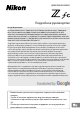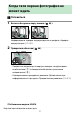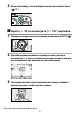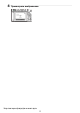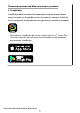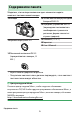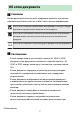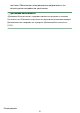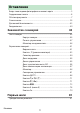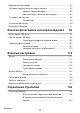ЦИФРОВАЯ КАМЕРА Подробное руководство Google Переводчик НА ЭТОМ СЕРВИСЕ МОГУТ СОДЕРЖАТЬСЯ ПЕРЕВОДЫ, ВЫПОЛНЕННЫЕ С ПОМОЩЬЮ ВЕБ-СЛУЖБЫ КОМПАНИИ GOOGLE. КОМПАНИЯ GOOGLE ОТКАЗЫВАЕТСЯ ОТ ВСЕХ ГАРАНТИЙ, КАСАЮЩИХСЯ ПЕРЕВОДОВ, ЯВНЫХ ИЛИ ПОДРАЗУМЕВАЕМЫХ, ВКЛЮЧАЯ ЛЮБЫЕ ГАРАНТИИ ТОЧНОСТИ, НАДЕЖНОСТИ И ЛЮБЫЕ ПОДРАЗУМЕВАЕМЫЕ ГАРАНТИИ КОММЕРЧЕСКОЙ ГОДНОСТИ, ПРИГОДНОСТИ ДЛЯ КОНКРЕТНЫХ ЦЕЛЕЙ И НЕНАРУШЕНИЯ ПРАВ ИНТЕЛЛЕКТУАЛЬНОЙ СОБСТВЕННОСТИ.
Когда твоя первая фотография не может ждать ❚ ❚Готовиться 1 Вставьте батарею и карту памяти ( 0 84 ). Информацию о зарядке аккумулятора см. в разделе «Зарядка аккумулятора» ( 0 82 ). 2 Прикрепите объектив ( 0 88 ). ・ Совместите индикатор на корпусе камеры с индикатором на объективе ( q ) и поверните объектив в указанном направлении ( w ). ・ К камере можно прикрепить ремешок. Дополнительную информацию см. в разделе «Прикрепление ремешка» ( 0 81 ).
Включите камеру, затем выберите язык и установите часы ( 0 91 ). ❚ ❚Брать ( 0 95 ) и посмотреть ( 0 107 ) картинки 1 Поверните переключатель режимов в положение AUTO ( b ). 2 3 Для фокусировки нажмите спусковую кнопку затвора наполовину (т. е. слегка нажмите спусковую кнопку затвора, останавливаясь при нажатии на нее наполовину). Не отрывая палец от спусковой кнопки затвора, нажмите кнопку до конца, чтобы сделать снимок.
Просмотрите изображение.
Полезные приложения Nikon для смарт-устройств ● SnapBridge SnapBridge обеспечивает беспроводное подключение вашего смарт-устройства (смартфона или планшета) к камере, чтобы вы могли загружать изображения или удаленно управлять камерой. ・ Приложение SnapBridge доступно в Apple App Store и Google Play ™ . ・ Посетите наш веб-сайт для получения последней информации о приложении SnapBridge .
Содержимое пакета Убедитесь, что все перечисленные здесь элементы входят в комплект поставки вашей камеры. ❏ Камера ❏ Литий-ионная аккумуляторная батарея EN-EL25 ❏ Зарядное устройство MH-32 (переходник поставляется в необходимых странах или регионах; форма зависит от страны продажи) ❏ Ремешок ( 0 81 ) ❏ Гарантия ❏ User’s Manual ❏ Крышка корпуса BF-N1 ❏ Резиновый наглазник DK‑32 (прикрепляется к камере , 0 653 ) ・ Карты памяти продаются отдельно.
Об этом документе ❚ ❚Символы В этом документе используются следующие символы и условные обозначения. Используйте их, чтобы найти нужную информацию. D Этот значок отмечает примечания, информацию, которую следует прочитать перед использованием этого продукта. A Этот значок обозначает советы и дополнительную информацию, которая может оказаться полезной при использовании этого продукта. 0 Этот значок отмечает ссылки на другие разделы в этом документе.
поставке. Объяснения в этом документе предполагают, что используются настройки по умолчанию. A Для вашей безопасности «Для вашей безопасности» содержит важные инструкции по технике безопасности. Обязательно прочтите их перед использованием камеры. Дополнительные сведения см. в разделе «Для вашей безопасности» (032 ).
Оглавление Когда твоя первая фотография не может ждать .......................................2 Содержимое пакета ............................................................................................... 6 Об этом документе .................................................................................................. 7 Список меню ............................................................................................................ 25 Для вашей безопасности ..................................
Зарядка аккумулятора ........................................................................................82 Установка аккумулятора и карты памяти ................................................... 84 Уровень заряда батареи ...................................................... 86 Количество оставшихся экспозиций ............................. 87 Установка объектива ............................................................................................88 Снятие линз .................................
S (автоматический режим с приоритетом выдержки) ................................................................................148 A (автоматический режим с приоритетом диафрагмы) ............................................................................. 150 М (ручной) ............................................................................... 151 Диск чувствительности ISO ............................................................................ 158 Настройка чувствительности ISO ................
Чувствительность микрофона ....................................... 205 Снижение шума ветра ........................................................207 Измерение ............................................................................... 207 Wi-Fi соединение .................................................................. 208 Активный D-Lighting ........................................................... 208 Электронный VR ....................................................................
Путеводитель по меню 246 По умолчанию .......................................................................................................246 Настройки меню воспроизведения по умолчанию ...............................................................................246 Настройки меню фотосъемки по умолчанию ......... 247 Настройки меню видеозаписи по умолчанию ........251 Меню пользовательских настроек по умолчанию........ .................................................................................
Меню баланса белого: выбор цветовой температуры ...........................................................................287 Ручная настройка: копирование баланса белого с фотографии ............................................................................. 289 Установить Picture Control ..........................................................................292 Изменение элементов управления снимками из меню ...........................................................................................
Мультиэкспозиция .........................................................................................322 Создание мультиэкспозиции .......................................... 324 HDR (расширенный динамический диапазон) ................................. 332 Съемка HDR-фотографий ..................................................333 Интервальная съемка по таймеру ......................................................... 338 Фотосъемка с интервальным таймером ....................343 Интервальное видео ....
Чувствительность микрофона ................................................................. 385 Аттенюатор ....................................................................................................... 386 Частотная характеристика .........................................................................387 Снижение шума ветра ..................................................................................387 Тайм-код ...............................................................................
г: съемка/отображение ............................................................................... 407 d1: скорость съемки в режиме CL ................................................. 407 d2: Максимальное количество выстрелов в очереди ..........407 d3: режим задержки экспозиции ................................................... 408 d4: Тип затвора ....................................................................................... 408 d5: увеличенная выдержка (M) ...................................
f5: отпустите кнопку, чтобы использовать циферблат .........440 f6: Обратные индикаторы ..................................................................441 г: видео ................................................................................................................441 g1: настроить меню i ........................................................................ 441 Bluetooth-соединение ........................................................442 g2: Пользовательские элементы управления .........
Прикрепить комментарий ............................................... 469 Информация об авторских правах ........................................................ 470 Художник/Авторское право ............................................ 470 Прикрепить информацию об авторских правах ....470 Параметры звукового сигнала .................................................................471 Звуковой сигнал вкл/выкл ............................................... 471 Объем .........................................
Маркировка соответствия ......................................................................... 482 USB питание ......................................................................................................482 Энергосбережение (режим фото) .......................................................... 484 Блокировка слота пуста .............................................................................. 485 Сохранить/загрузить настройки меню ................................................
Установка беспроводных подключений к компьютерам или смарт-устройствам 528 Параметры сети ................................................................................................... 528 Подключение к компьютерам через Wi-Fi ...............................................529 Что Wi-Fi может сделать для вас ....................................529 Утилита беспроводного передатчика .........................529 Режимы инфраструктуры и точки доступа ...............
Удаленная фотосъемка со вспышкой ..........................573 Использование встроенной вспышки .......................................................575 Режим управления вспышкой .......................................................................578 Режимы вспышки ................................................................................................ 579 Компенсация вспышки ..................................................................................... 583 ФВ замок .....................
Примечания и советы по использованию дополнительных вспышек ............................................... 647 Другие совместимые аксессуары ...............................................................651 Зарядка камеры с помощью зарядного адаптера переменного тока ............................................................... 654 Пульт дистанционного управления ML-L7 ...............656 Программное обеспечение ............................................................................
и g2 «Пользовательские элементы управления»: «Сохранить положение фокусировки» и «Вызов положения фокусировки». ..............................................720 Функции, доступные с прошивкой «C» версии 1.40 ...........................724 Поддержка объективов с приводным зумом .........724 Новая опция в меню настройки: « USB » ...................727 Поддержка дистанционного захвата MC-N10 ........
Список меню Камера предлагает следующие меню. Более полное описание отдельных пунктов меню см. в главе «Руководство по меню».
МЕНЮ ФОТОСЪЕМКИ МЕНЮ ЗАПИСИ ВИДЕО Управление вспышкой Сбросить меню записи видео Режим вспышки Именование файлов Компенсация вспышки Размер кадра/частота кадров Режим выпуска Качество видео Режим фокусировки Тип видеофайла Режим зоны АФ Настройки чувствительности ISO Снижение вибрации баланс белого Автоматический брекетинг Установить управление изображением Мультиэкспозиция Управление изображением HDR (расширенный динамический диапазон) Активный D-Lighting Шумоподавление на высоких знач
МЕНЮ ЗАПИСИ ВИДЕО МЕНЮ ПОЛЬЗОВАТЕЛЬСКИХ НАСТРОЕК Снижение шума ветра Сбросить пользовательские настройки Тайм-код Автофокус а1 Выбор приоритета AF-C а2 Выбор приоритета AF-S а3 Отслеживание фокуса с блокировкой а4 Используемые точки фокусировки а5 Хранить точки по ориентации а6 Активация АФ а7 Ограничить выбор режима зоны АФ а8 Обход точки фокусировки а9 Параметры точки фокусировки при а10 Автофокусировка слабом освещении подсветка а11 Встроенная автофокуса ручной а12 Кольцо фокусиров
МЕНЮ ПОЛЬЗОВАТЕЛЬСКИХ НАСТРОЕК b4 МЕНЮ ПОЛЬЗОВАТЕЛЬСКИХ НАСТРОЕК комп. экспозиции в режиме b c Таймеры/блокировка автоэкспозиции е1 Скорость синхронизации вспышки е2 Скорость затвора вспышки с1 Спусковая кнопка затвора AE-L е3 Комп.
МЕНЮ ПОЛЬЗОВАТЕЛЬСКИХ НАСТРОЕК g5 НАСТРОЙКИ Отформатировать карту памяти Выделить дисплей Язык Часовой пояс и дата Яркость монитора Следите за цветовым балансом Яркость видоискателя Цветовой баланс видоискателя Ограничить выбор режима монитора Информационный дисплей Возможности тонкой настройки АФ Данные объектива без процессора Сохранить положение фокуса Изображение Исходное фото для удаления пыли Пиксельное отображение Комментарий к изображению Информация об авторских правах Параметры звукового сигнала
НАСТРОЙКИ МЕНЮ РЕТУШИ Варианты беспроводного дистанционного управления (MLL7) RAW-обработка Маркировка соответствия Изменить размер USB-питание D-Lighting Энергосбережение (режим фото) Коррекция красных глаз Блокировка слота пуста Выпрямить Сохранить/загрузить настройки меню Контроль искажения Подрезать Перспективный контроль Сбросить все настройки Монохромный Версия прошивки Наложение изображений Обрезать видео Список меню 30
МОЕ МЕНЮ Добавить элементы Удалить элементы Ранг предметов Выберите вкладку Список меню 31
Для вашей безопасности Для предотвращения повреждения имущества или получения травм полностью прочтите раздел «Для Вашей безопасности» прежде, чем использовать изделие. After reading these safety instructions, keep them readily accessible for future reference. ОПАСНО: Несоблюдение предостережений, отмеченных данным символом, приводит к высокому риску смерти или получению серьезной травмы.
При обнаружении любых неисправностей, как например, дым, жар или необычный запах, исходящие от изделия, немедленно отсоедините батарею или источник питания. Дальнейшая эксплуатация может привести к возгоранию, ожогам или другим травмам. Не подвергайте воздействию влаги. Не берите мокрыми руками. Не берите штекер мокрыми руками. Несоблюдение этих предостережений может привести к возгоранию или поражению электрическим током.
Держите данное изделие в недоступном для детей месте. Несоблюдение данного предостережения может привести к травме или неисправности изделия. Кроме того, имейте в виду, что небольшие детали представляют собой опасность удушья. Если ребенок проглотил любую часть данного изделия, немедленно обратитесь за медицинской помощью. Не запутывайте, не оборачивайте и не перекручивайте ремни вокруг шеи. Несоблюдение данного предостережения может привести к несчастным случаям.
Не касайтесь голыми руками в местах, подверженных воздействию чрезвычайно высоких или низких температур. Несоблюдение данного предостережения может привести к ожогам или обморожению. ПРЕДОСТЕРЕЖЕНИЕ Не оставляйте объектив, направленный на солнце или другие сильные источники света. Свет, сфокусированный на объективе, может привести к пожару или повреждению внутренних частей изделия. При съемке освещенных сзади объектов, следите за тем, чтобы солнце не попадало в кадр.
Не оставляйте изделие в местах, где оно будет подвергаться воздействию чрезвычайно высоких температур в течение длительного периода времени, как например, в закрытом автомобиле или под прямыми солнечными лучами. Несоблюдение данного предостережения может привести к возгоранию или неисправности изделия. Не смотрите напрямую на вспомогательную подсветку АФ. Несоблюдение этой меры предосторожности может привести к неблагоприятному воздействию на зрение.
Заряжайте только в указанном порядке. Несоблюдение данного предостережения может привести к протечке, перегреву, разрыву или возгоранию батарей. Если жидкость из батареи попала в глаза, промойте глаза большим количеством чистой воды и немедленно обратитесь за медицинской помощью. Отсрочка обращения к врачу может привести к травме глаза. Следуйте инструкциям персонала авиакомпании.
Немедленно прекратите использование изделия, если Вы заметили какие-либо изменения в батареях, как например, изменение цвета или формы. Прекратите зарядку перезаряжаемых батарей EN-EL25a/EN-EL25, если они не заряжаются за определенный период времени. Несоблюдение этих мер предосторожности может привести к протечке, перегреву, разрыву или возгоранию батарей. Контакты батарей, которые больше не будут использоваться, следует закрыть изолирующей лентой.
Уведомления ・ Никакая часть документации, прилагаемой к этому изделию, не может быть воспроизведена, передана, расшифрована, сохранена в поисковой системе или переведена на любой язык в любой форме и любыми средствами без предварительного письменного разрешения Nikon. ・ Nikon оставляет за собой право изменять внешний вид и технические характеристики аппаратного и программного обеспечения, описанного в этой документации, в любое время и без предварительного уведомления.
Без предварительного разрешения правительства копирование или воспроизведение неиспользованных почтовых марок или почтовых карточек, выпущенных правительством, запрещено. Копирование или воспроизведение государственных печатей и заверенных документов, предусмотренных законом, запрещается.
Использование электронных аксессуаров других производителей может привести к повреждению камеры и аннулированию гарантии Nikon. Использование перезаряжаемых литий-ионных аккумуляторов сторонних производителей без показанной ниже голографической пломбы Nikon может помешать нормальной работе фотокамеры или привести к перегреву, воспламенению, разрыву или протечке аккумуляторов. Для получения дополнительной информации об аксессуарах марки Nikon обратитесь к местному авторизованному дилеру Nikon.
・ Не форматируйте карты памяти на компьютере. D Прежде чем делать важные снимки Перед съемкой важных событий (например, на свадьбе или перед тем, как взять камеру в поездку) сделайте пробный снимок, чтобы убедиться, что камера работает нормально. Компания Nikon не несет ответственности за ущерб или упущенную выгоду, которые могут возникнуть в результате неисправности продукта.
Знакомство с камерой Части камеры Корпус камеры 1 Ушко для ремешка 2 3 9 Кнопка записи видео (0101 ) 10 E (метка фокальной фотоаппарата (081 ) Диск чувствительности ISO плоскости ;0131 ) 11 Диск компенсации (056 ,0158 ) Снятие блокировки диска чувствительности ISO экспозиции (057 ,0161 ) 12 Панель управления (047 ) 13 Выбор фото/видео (056 ,0158 ) 4 Стереомикрофон (0101 ) 5 Диск выдержки (055 ,0148 ) 6 Снятие блокировки диска (095 ,0101 ) 14 Башмак для принадлежностей (для дополнительной выдерж
1 Вспомогательный диск 8 Индикатор зарядки (0654 ) 9 USB-разъем (0482 ,0563 ) 10 Разъем для внешнего управления (055 ) 2 Датчик изображения (0668 ) 3 Контакты процессора 4 Метка крепления объектива микрофона (0653 ) 11 Кнопка освобождения (088 ) объектива (089 ) 5 Вспомогательная подсветка 12 Крепление объектива АФ (099 ,0401 ) Лампа уменьшения эффекта (088 ,0131 ) 13 Кнопка Fn (079 ,0133 ) 14 Крышка кузова (088 ) красных глаз (0186 ,0579 ) Лампа автоспуска (0195 ) 6 Заглушка для разъемов HDMI
1 Регулировка диоптрий 12 Крышка батарейного отсека/ гнезда для карты памяти (051 ) 13 Защелка крышки батарейного 2 A ( g ) (071 ,0144 ,0164 ) 3 Главный диск управления отсека/гнезда для карты памяти 14 Защелка аккумулятора (084 ) 15 Слот для карты памяти (055 ) 4 i кнопка (076 ,0167 ) 5 Кнопка J (073 ) 6 Мультиселектор (084 ) (073 ,0120 ) 16 Штативное гнездо 17 Монитор 7 Кнопка ДИСП (068 ) 8 Кнопка G (072 ,0246 ) 9 Кнопка W ( Q ) (058 ,061 ,0125 ) 18 19 20 21 22 23 (071 ,076 ,0211 ,0240 ) 10
D Не прикасайтесь к датчику изображения Ни при каких обстоятельствах не давите на датчик изображения, не протыкайте его чистящими инструментами и не подвергайте его сильному потоку воздуха из вентилятора. Эти действия могут поцарапать или иным образом повредить датчик. Информацию об очистке датчика изображения см. в разделе «Ручная очистка» (0668 ). D Серийный номер продукта Серийный номер этого продукта можно найти, открыв монитор.
Панель управления При включении камеры включается панель управления. Диафрагма (0150 ,0151 ) отображается на панели управления. ・ Если диафрагма установлена на F0,95, на панели управления отображается [ .95 ]. ・ Если для параметра [ Увеличенная скорость затвора (M) ] установлено значение [ Вкл ], дисплей переключается, показывая, что затвор открыт, когда съемка начинается с выдержки, установленной на 60 секунд или более.
Монитор и видоискатель ❚ ❚Режим фото При настройках по умолчанию на мониторе и в видоискателе появляются следующие индикаторы; полный список индикаторов см. в разделе «Дисплеи камеры» (0614 ) в «Технических примечаниях».
Монитор Видоискатель 9 Область изображения (0278 ) 10 Размер изображения (0185 ) 11 Качество изображения 19 Скорость затвора (0148 ,0151 ) 20 АФ с ведением объекта (0124 ) (0184 ) 21 22 23 24 12 i значок (0167 ) 13 Индикатор экспозиции Экспозиция (0153 ) Компенсация экспозиции Индикатор батареи (086 ) Тип затвора (0408 ) Индикатор «Часы не установлены» (094 ) 25 Индикатор снижения (0161 ) 14 «k» (появляется, когда в памяти остается более 1000 вибрации (0196 ) 26 Сенсорная съемка (0125 ) 27 Рамки
❚ ❚Видео режим Монитор Видоискатель 1 Индикатор записи (0101 ) 4 Режим выпуска Индикатор «Нет видео» 2 (фотосъемка;0384 ) 5 Уровень звука (0205 ) 6 Чувствительность микрофона (0103 ) Размер кадра и скорость/ качество видео (0201 ) (0205 ) 3 Оставшееся время (0101 ) 7 Частотная характеристика (0387 ) Части камеры 50
Управление камерой Видоискатель ・ При приближении глаза к видоискателю активируется датчик глаза, переключая изображение с монитора на видоискатель. Обратите внимание, что датчик глаза также будет реагировать на другие объекты, например ваши пальцы. ・ При желании видоискатель можно использовать для меню и воспроизведения. D Регулятор диоптрийной коррекции ・ Видоискатель можно сфокусировать, вращая регулятор диоптрийной настройки. ・ Будьте осторожны, чтобы не засунуть пальцы или ногти в глаза.
A Расширенное использование При использовании видоискателя в течение длительного времени можно выбрать [ Выкл ] для пользовательской настройки d7 [ Применить настройки к просмотру в реальном времени ], чтобы обеспечить настройку яркости и оттенка видоискателя для удобства просмотра. Кнопка M (режим монитора) Нажмите кнопку M , чтобы переключиться между дисплеями видоискателя и монитора. Нажмите кнопку M , чтобы циклически переключаться между дисплеями следующим образом.
[ Только видоискатель ]: Монитор остается пустым. Видоискатель используется для съемки, меню и воспроизведения. [ Только монитор ]: монитор используется для съемки, меню и воспроизведения. Дисплей видоискателя останется пустым, даже если вы посмотрите в видоискатель. [ Приоритет видоискателя ]: камера работает аналогично существующим цифровым зеркальным камерам. ・ В режиме фото при взгляде на видоискатель видоискатель включается; монитор остается выключенным после того, как вы отводите взгляд.
A Режим монитора Вы можете ограничить выбор доступных режимов монитора с помощью пункта [ Ограничить выбор режима монитора ] в меню настройки. Селектор режима Используйте селектор режима, чтобы выбрать режим съемки. Режим АВТО (b) Описание Простой режим «наведи и снимай», в котором камера отвечает за настройки Авто (095 ,0101 ). п Запрограммированный авто Камера устанавливает выдержку и диафрагму для оптимальной экспозиции.
Диск выдержки В режиме S или M вы можете вращать диск выдержки, чтобы установить выдержку. Чтобы выбрать [ X ] или [ T ], или изменить [ 1/3STEP ], [ X ], [ T ] или [ B ], поверните, удерживая нажатой кнопку снятия блокировки диска выдержки.
Диск чувствительности ISO Вы можете вращать диск чувствительности ISO, одновременно нажимая кнопку блокировки диска чувствительности ISO, чтобы отрегулировать чувствительность камеры к свету (чувствительность ISO) в соответствии с количеством доступного света. ❚ ❚Режим фото Чувствительность ISO можно отрегулировать, удерживая кнопку блокировки диска чувствительности ISO и вращая диск чувствительности ISO.
・ Выберите одно из значений от ISO 100 до 25600 . Если диск чувствительности ISO установлен на любое другое значение, оно будет установлено на ISO 25600 . Диск компенсации экспозиции Вы можете вращать диск компенсации экспозиции, чтобы изменить экспозицию по сравнению со значением, предложенным камерой. Компенсацию экспозиции можно использовать, чтобы сделать снимки ярче или темнее. −1 EV Без компенсации экспозиции +1 EV ・ Более высокие значения делают объект ярче, более низкие значения темнее.
Монитор Ориентацию и угол наклона монитора можно регулировать. ● Обычная съемка При обычной съемке используйте монитор так, чтобы он был обращен наружу и был установлен в корпусе камеры. ● Съемка под низким углом Поверните монитор вверх, чтобы снимать камерой в нижнем положении.
● Съемка под большим углом Поверните монитор экраном вниз, чтобы снимать камерой в высоком положении. ● Режим автопортрета Когда монитор обращен к передней части камеры, камера переключается в режим автопортрета (059 ). D Меры предосторожности для монитора ・ При повороте монитора вращайте его медленно в пределах допустимого диапазона. Приложение чрезмерной силы может привести к повреждению корпуса камеры и монитора.
На мониторе будет отображаться изображение, как если бы оно отражалось в зеркале (перевернутое изображение), но фактическое изображение сохраняется с точки зрения камеры. ・ В режиме автопортрета вы можете коснуться монитора, чтобы установить автоспуск. ・ Если вы установите диск компенсации экспозиции на [ C ] в режиме автопортрета, вы можете коснуться монитора, чтобы установить компенсацию экспозиции. ・ Если коснуться значка автоспуска ( q ), можно установить задержку спуска затвора и количество снимков.
D Режим автопортрета В режиме автопортрета обратите внимание на следующее: ・ В режиме автопортрета все элементы управления, кроме выключателя питания, кнопки спуска затвора, кнопки видеозаписи, селектора фото/видео, селектора режима, диска выдержки, диска чувствительности ISO и диска компенсации экспозиции, отключены.
фотосъемки с видоискателем сенсорное управление отключено и не может использоваться для фокусировки и т.п. ❚ ❚Фокусировка и спуск затвора ・ Коснитесь монитора, чтобы сфокусироваться на выбранной точке (сенсорный AF). ・ В фоторежиме затвор срабатывает, когда вы убираете палец с дисплея (сенсорный затвор). ・ Настройки сенсорного затвора/AF можно отрегулировать, коснувшись значка W (0125 ).
❚ ❚Изменение настроек ・ Коснитесь выделенных настроек на дисплее. ・ Затем вы можете выбрать нужный вариант, нажимая значки или ползунки. ・ Коснитесь Z или нажмите J , чтобы выбрать выбранный вариант и вернуться к предыдущему экрану. ❚ ❚Воспроизведение ・ Пролистайте влево или вправо для просмотра других изображений во время полнокадрового просмотра. ・ При полнокадровом воспроизведении прикосновение к нижней части дисплея вызывает полосу покадровой перемотки.
Проведите пальцем влево или вправо по панели, чтобы быстро перейти к другим изображениям. ・ Чтобы увеличить изображение, отображаемое во время полнокадрового просмотра, используйте жест растяжения или дважды коснитесь дисплея. Вы можете отрегулировать коэффициент масштабирования, используя жесты растяжения, чтобы увеличить масштаб, и жесты сжатия, чтобы уменьшить масштаб. ・ Используйте скользящие жесты для просмотра других частей изображения во время масштабирования.
Используйте сжатие и растяжение, чтобы выбрать количество отображаемых изображений из 4, 9 и 72 кадров. ・ Использование жеста сжатия, когда отображаются 72 кадра, выбирает воспроизведение календаря. Используйте жест растяжения, чтобы вернуться к дисплею с 72 кадрами. ❚ ❚Просмотр видео ・ Видео обозначаются значком 1 ; чтобы начать воспроизведение, коснитесь экранной подсказки. ・ Нажмите на дисплей, чтобы сделать паузу. Нажмите еще раз, чтобы возобновить.
❚ ❚i ・ Коснитесь значка i , чтобы отобразить меню i во время съемки (076 ,0167 ). ・ Коснитесь элементов, чтобы просмотреть и изменить параметры. ❚ ❚Ввод текста ・ Когда отображается клавиатура, вы можете вводить текст, касаясь клавиш. 1 Область отображения текста 2 Область клавиатуры 3 Выбор клавиатуры ・ Чтобы расположить курсор, коснитесь e или f или коснитесь непосредственно области отображения текста.
・ Чтобы переключаться между клавиатурами с верхним и нижним регистром и символами, коснитесь кнопки выбора клавиатуры. ❚ ❚Навигация по меню ・ Проведите вверх или вниз для прокрутки. ・ Коснитесь значка меню, чтобы выбрать меню. ・ Коснитесь элементов меню, чтобы отобразить параметры. Затем вы можете выбрать нужный вариант, нажимая значки или ползунки.
・ Чтобы выйти без изменения настроек, коснитесь Z . D Сенсорный экран ・ Сенсорный экран реагирует на статическое электричество. Он может не реагировать на прикосновение ногтями или руками в перчатках. ・ Не касайтесь экрана острыми предметами. ・ Не применяйте чрезмерную силу. ・ Экран может не реагировать при накрытии сторонними защитными пленками. ・ Экран может не реагировать на одновременное касание в нескольких местах.
❚ ❚Режим фото 1 Индикаторы включены 2 Упрощенный дисплей 3 Гистограмма 1, 2 4 Виртуальный горизонт 5 Информационный дисплей (0615 ) 1 Отображается, когда для пользовательской настройки d7 [ Применить настройки к просмотру в реальном времени ] выбрано значение [ Вкл .]. 2 Не отображается, если выбрано [ Вкл ] для [ Съемка с наложением ] во время фотосъемки с мультиэкспозицией.
A Видоискатель Кнопку DISP также можно использовать для выбора информации, отображаемой в видоискателе. Обратите внимание, однако, что информационный дисплей не отображается в видоискателе. A Отключение информационного дисплея В пользовательской настройке f2 [ Пользовательские элементы управления (съемка) ] можно назначить [ Отображение информации в режиме реального времени] для отключения отображения информации нажатием кнопки. Нажмите ее еще раз, чтобы включить дисплей.
Кнопки X и W ( Q ) Увеличение или уменьшение изображения на мониторе во время съемки или воспроизведения. ❚ ❚Стрельба Нажмите X , чтобы увеличить вид через объектив во время съемки. Нажмите X , чтобы увеличить масштаб, W ( Q ), чтобы уменьшить масштаб. ❚ ❚Воспроизведение Нажмите X , чтобы увеличить изображения во время полнокадрового просмотра. Нажмите X , чтобы увеличить масштаб, W ( Q ), чтобы уменьшить масштаб.
❚ ❚Стрельба Блокируйте фокус и экспозицию одновременно. ❚ ❚Воспроизведение Защитите текущее изображение. Кнопка G Нажмите кнопку G , чтобы просмотреть меню.
Вы можете выбрать отображаемое меню. По умолчанию [ МОЕ МЕНЮ ]. * ❚ ❚Использование меню Вы можете перемещаться по меню с помощью мультиселектора и кнопки J 1 Переместить курсор вверх 2 Выберите выделенный 4 Переместить курсор вниз 5 Отменить и вернуться в элемент предыдущее меню или переместить курсор влево 3 Отображение подменю, выбор выделенного элемента или перемещение курсора вправо 1 Выделите значок текущего меню. Нажмите 4 , чтобы поместить курсор в область выбора меню.
2 3 4 Выберите меню. Нажмите 1 или 3 , чтобы выбрать нужное меню. Поместите курсор в выбранное меню. Нажмите 2 , чтобы поместить курсор в выбранное меню. Выделите пункт меню. Нажмите 1 или 3 , чтобы выделить пункт меню.
5 6 7 Показать варианты. Нажмите 2 , чтобы отобразить параметры для выбранного пункта меню. Выделите вариант. Нажмите 1 или 3 , чтобы выделить параметр. Выберите выделенный вариант. ・ Нажмите J , чтобы выбрать выделенный параметр. ・ Чтобы выйти без выбора, нажмите кнопку G ・ Чтобы выйти из меню и вернуться в режим съемки, нажмите спусковую кнопку затвора наполовину. D Элементы, выделенные серым цветом Некоторые элементы и параметры меню могут быть недоступны в зависимости от режима и состояния камеры.
A Значок d (помощь) ・ Если возможно, описание текущего выбранного элемента можно просмотреть, нажав кнопку W ( Q ). ・ Нажмите 1 или 3 для прокрутки. ・ Нажмите W ( Q ) еще раз, чтобы вернуться в меню. A Сенсорное управление Вы также можете перемещаться по меню с помощью сенсорного управления (061 ). Кнопка i (меню i ) Для быстрого доступа к часто используемым настройкам нажмите кнопку i или коснитесь значка i , чтобы открыть меню i . ・ Различные меню отображаются в режимах фото и видео.
・ Параметры можно просмотреть, коснувшись элементов на дисплее или выделив элементы и нажав J ; выбор можно сделать с помощью мультиселектора. ・ Элементы, для которых камера отображает экранную подсказку, можно настроить, выделив их в меню i и повернув диск управления. В некоторых случаях настройки можно выполнять как с помощью основного, так и вспомогательного диска управления.
1 Выделите пользовательскую настройку f1 или g1 [Настройка меню i ] и нажмите J . См. «Кнопка G » (072 ) для получения информации об использовании меню. 2 Выделите позицию, которую хотите изменить, и нажмите J . Отобразится список элементов, доступных для выбранной позиции. 3 Выделите нужный элемент и нажмите J . ・ Элемент будет назначен на выбранную позицию, и отобразятся параметры, показанные на шаге 2. ・ Повторите шаги 2 и 3 по желанию.
4 Нажмите кнопку G Изменения будут сохранены, и отобразится меню пользовательских настроек. Кнопка Fn Используйте кнопку Fn для быстрого доступа к выбранным настройкам. ・ По умолчанию кнопке Fn назначен баланс белого (0133 ). ・ Назначенный параметр можно изменить, удерживая кнопку Fn и вращая диск управления. В некоторых случаях настройки можно выполнять как с помощью основного, так и вспомогательного диска управления.
1 Выделите пользовательскую настройку f2 [Пользовательские элементы управления (съемка)] или g2 [Пользовательские элементы управления] и нажмите J . См. «Кнопка G » (072 ) для получения информации об использовании меню. 2 Выделите 2 и нажмите J . Отобразится список элементов, доступных для кнопки Fn. 3 Выделите нужный элемент и нажмите J . ・ Элемент будет назначен кнопке Fn, и отобразятся параметры, показанные на шаге 2.
Первые шаги Прикрепление ремешка Чтобы прикрепить ремешок (будь то ремешок из комплекта поставки или приобретенный отдельно): Прикрепление ремешка 81
Зарядка аккумулятора Перед использованием зарядите входящий в комплект аккумулятор EN-EL25 в прилагаемом зарядном устройстве MH-32. D Аккумулятор и зарядное устройство ・ Прочтите и следуйте предупреждениям и предостережениям в разделе «Для вашей безопасности» ( 0 32 ) и «Уход за фотокамерой и аккумулятором: меры предосторожности» ( 0 671 ). ・ Для использования EN-EL25a версия прошивки камеры должна быть C: 1.50 или новее ( 0 490 ). ・ Подключите зарядное устройство к бытовой розетке, чтобы зарядить его.
D Если индикатор CHARGE быстро мигает Если индикатор CHARGE быстро мигает (8 раз в секунду): ・ Произошла ошибка зарядки аккумулятора : Отключите зарядное устройство, извлеките и снова вставьте аккумулятор. ・ Температура окружающей среды слишком высокая или слишком низкая : Используйте зарядное устройство при температуре в пределах указанного температурного диапазона (0–40 °C /+32–104 °F ). Если проблема не устранена, отключите зарядное устройство и завершите зарядку.
Установка аккумулятора и карты памяти ・ Выключите фотокамеру, прежде чем вставлять или извлекать аккумулятор и карту памяти. ・ Удерживая оранжевую защелку батареи нажатой в одну сторону, задвиньте батарею в батарейный отсек, пока защелка не зафиксирует ее на месте. ・ Удерживая карту памяти в показанной ориентации, вставьте ее прямо в гнездо до щелчка.
D Извлечение аккумулятора Чтобы извлечь батарею, выключите фотокамеру и откройте крышку батарейного отсека/гнезда для карты памяти. Нажмите защелку аккумулятора в направлении, указанном стрелкой, чтобы освободить аккумулятор, а затем извлеките аккумулятор вручную. D Извлечение карты памяти Убедившись, что индикатор доступа к карте памяти не горит, выключите фотокамеру и откройте крышку батарейного отсека/гнезда для карты памяти.
Уровень заряда батареи ・ Уровень заряда батареи отображается на дисплее режима съемки, когда камера включена. Монитор Видоискатель ・ Отображение уровня заряда батареи изменяется по мере уменьшения уровня заряда батареи от L до K и H . Когда уровень заряда батареи упадет до H , приостановите съемку и зарядите батарею или подготовьте запасную батарею. ・ Если появится сообщение [ Спуск затвора отключен. Зарядите аккумулятор. ] зарядите или замените батарею.
Количество оставшихся экспозиций ・ Когда камера включена, на дисплее режима съемки отображается количество фотографий, которые можно сделать при текущих настройках. ・ Значения свыше 1000 округляются до ближайшей сотни. Например, значения от 1500 до 1599 отображаются как 1,5 тыс.
Установка объектива ・ Камера может использоваться с объективами с байонетом Z. Объектив, обычно используемый в этом документе для иллюстрации, — это NIKKOR Z DX 16–50 мм f/3,5–6,3 VR. ・ Будьте осторожны, чтобы пыль не попала в камеру. ・ Перед присоединением объектива убедитесь, что камера выключена. - Снимите крышку корпуса камеры ( q , w ) и заднюю крышку объектива ( e , r ). - Совместите монтажные метки на камере ( t ) и объективе ( y ). Не прикасайтесь к датчику изображения или контактам объектива.
- Поверните объектив, как показано, пока он не встанет на место со щелчком ( u ). ・ Перед съемкой снимите переднюю крышку объектива. D Объективы с байонетом F ・ Перед использованием объективов с байонетом F обязательно прикрепите адаптер крепления FTZ (приобретается отдельно). ・ Попытка прикрепить объективы с байонетом F непосредственно к камере может привести к повреждению объектива или датчика изображения.
Открытие монитора Медленно поворачивайте монитор, не прилагая чрезмерных усилий.
Включение камеры При первом включении камеры отображается экран выбора языка. Выберите язык, а затем установите часы фотокамеры (до установки часов никакие другие операции выполнять нельзя). 1 Включите камеру. ・ Отобразится экран выбора [ Язык ]. 2 Выберите язык. ・ Нажмите 1 или 3 , чтобы выделить нужный язык, и нажмите J (доступные языки зависят от страны или региона, в котором была первоначально приобретена камера). ・ Отобразится экран [ Часовой пояс ].
3 Выберите часовой пояс. ・ Нажмите 1 или 3 , чтобы выбрать часовой пояс, и нажмите J . ・ На дисплее отображаются выбранные города в выбранной зоне и разница между временем в выбранной зоне и UTC. ・ Отобразится экран [ Формат даты ]. 4 Выберите формат даты. ・ Выделите нужную дату (год, месяц и день) в порядке отображения и нажмите J . ・ Отобразится экран [ Летнее время ].
5 Включите или выключите летнее время. ・ Выделите [ Вкл ] (летнее время включено) или [ Выкл ] (летнее время выключено) и нажмите J . ・ Выбор [ Вкл ] переводит часы на один час вперед; чтобы отменить эффект, выберите [ Off ]. ・ Отобразится экран [ Дата и время ]. 6 Установите часы. ・ Нажмите 4 или 2 , чтобы выделить элементы даты и времени, и нажмите 1 или 3 , чтобы изменить их. ・ Нажмите J , чтобы подтвердить настройку даты и времени. ・ Сообщение [ Готово. ], и камера переключится в режим съемки.
D Значок 1 Мигающий значок 1 на экране режима съемки указывает на сброс часов фотокамеры. Дата и время, записанные на новых фотографиях, будут неправильными; используйте параметр [ Часовой пояс и дата ] > [ Дата и время ] в меню настройки, чтобы установить часы на правильное время и дату. Часы фотокамеры питаются от независимой батарейки для часов. Батарея часов заряжается, когда основная батарея вставлена в фотокамеру. Зарядка занимает около 2 дней. После зарядки часы будут работать около месяца.
Базовая фотосъемка и воспроизведение Фотосъемка ( b авто) Выберите режим b (авто) для простой фотосъемки «наведи и снимай». D Объективы с выдвижными тубусами Объективы с выдвижными тубусами необходимо выдвигать перед использованием. Поворачивайте кольцо трансфокатора, как показано, пока объектив не защелкнется в выдвинутом положении. 1 Выберите фоторежим, повернув переключатель фото/видео в положение C .
2 3 Поверните переключатель режимов в положение AUTO ( b ). Готовьте камеру. Держа рукоятку в правой руке, а корпус камеры или объектив левой рукой, прижмите локти к груди.
4 Рамка фотографии. Расположите главный объект в скобках зоны АФ ( 5 ). ・ Рамки зоны АФ исчезнут, а вокруг лиц людей, обнаруженных камерой, появится желтая рамка, указывающая на точку фокусировки. Если камера обнаружит глаза объекта, желтая точка фокусировки вместо этого появится над одним или другим их глазом.
5 Нажмите спусковую кнопку затвора наполовину, чтобы сфокусироваться. ・ Точка фокусировки будет отображаться зеленым цветом, когда камера сфокусируется. Если камера не может сфокусироваться, рамки зоны АФ будут мигать. ・ Вспомогательная подсветка АФ может загореться, чтобы помочь операции фокусировки, если объект плохо освещен. ・ Если камера обнаруживает человеческие лица или глаза, точка фокусировки подсвечивается зеленым цветом, когда объект находится в фокусе.
D Вспомогательная подсветка автофокуса Не закрывайте вспомогательную подсветку АФ, когда она горит. 6 Плавно нажмите спусковую кнопку затвора до конца, чтобы сделать снимок. D Индикатор доступа к карте памяти Индикатор доступа к карте памяти будет гореть во время записи фотографии. Не извлекайте карту памяти или аккумулятор.
A Сенсорный затвор Вы также можете сделать снимок, коснувшись монитора. Коснитесь объекта, чтобы сфокусироваться, и поднимите палец, чтобы спустить затвор. A Масштабирование в фоторежиме Нажмите кнопку X в режиме фото, чтобы увеличить изображение (примерно до 31×). ・ Коэффициент масштабирования увеличивается при каждом нажатии кнопки X и уменьшается при каждом нажатии кнопки W ( Q ).
Запись видео ( b авто) Режим b (авто) также можно использовать для простой записи видео по принципу «наведи и снимай». 1 Выберите режим видео, повернув переключатель фото/ видео в положение 1 . Обратите внимание, что дополнительные вспышки нельзя использовать, когда камера находится в режиме видеосъемки. 2 Поверните переключатель режимов в положение AUTO ( b ).
3 Нажмите кнопку видеозаписи, чтобы начать запись. ・ На мониторе отобразится индикатор записи. Монитор также показывает оставшееся время или, другими словами, приблизительное количество новых кадров, которые можно записать на карту памяти. 1 Индикатор записи 2 Оставшееся время ・ Звук записывается через встроенный микрофон. Не закрывайте микрофон во время записи. ・ Если коснуться объекта на мониторе во время записи, точка фокусировки будет отслеживать объект по мере его перемещения в кадре (0124 ) .
D Индикатор доступа к карте памяти Индикатор доступа к карте памяти будет гореть во время записи видео. Не извлекайте карту памяти или аккумулятор. D Значок 0 Значок 0 указывает, что видео не может быть записано.
・ Когда будет сделан снимок, на дисплее будет мигать значок C ・ Скорость смены кадров для [ Непрерывный ] в [ Режим деблокирования (сохранить кадр) ] зависит от параметра, выбранного для [ Размер кадра / частота кадров ]. ・ Фотографии можно делать во время записи. Фотосъемка не прерывает запись видео.
D Фотосъемка в видеорежиме ・ Настройки фоторежима не применяются к фотографиям, снятым в видеорежиме. ・ С каждым видео можно сделать до 40 фотографий. ・ Обратите внимание, что фотографии можно делать, даже если объект не находится в фокусе. ・ Фотографии записываются с размерами, выбранными в данный момент для размера видеокадра. ・ Качество изображения фиксируется на значении [ JPEG Fine ]. ・ Значок N означает, что фотосъемка невозможна. D Фото и видеозапись ・ Вы можете заметить следующее на дисплее съемки.
・ Во время записи не направляйте камеру на солнце или другие источники яркого света. Несоблюдение этой меры предосторожности может привести к повреждению внутренней схемы камеры. A Масштабирование в режиме видео Нажмите кнопку X в режиме видео, чтобы увеличить изображение (0100 ). Нажмите кнопку X во время записи видео, чтобы отобразить масштаб 1:1 (100%). Нажмите кнопку W ( Q ), чтобы отменить увеличение.
Просмотр фотографий Нажмите кнопку K , чтобы просмотреть фотографии и видео, записанные камерой, на мониторе или в видоискателе. ・ Нажмите 4 или 2 или проведите пальцем влево или вправо по монитору, чтобы просмотреть другие изображения. ・ Видео обозначаются значком 1 в левом верхнем углу монитора. Нажмите кнопку J или коснитесь значка a на мониторе, чтобы воспроизвести видео. ・ Чтобы завершить воспроизведение и вернуться в режим съемки, нажмите спусковую кнопку затвора наполовину.
❚ ❚Дисплей монитора во время воспроизведения видео Во время воспроизведения видео отображается следующая информация, позволяющая подтвердить длину видео и время воспроизведения. Ваше приблизительное положение в видео также может быть подтверждено с помощью индикатора выполнения видео. 1 2 3 4 5 Индикатор 6 Объем 7 Руководство 1 значок Длина a Текущая позиция/общая длина ❚ ❚Операции воспроизведения видео Вы можете выполнять следующие действия во время воспроизведения видео.
К Описание Продолжить Нажмите кнопку J , чтобы возобновить воспроизведение, когда воспроизведение приостановлено или во время перемотки вперед/назад. Перемотка вперед/ назад ・ Нажмите 4 для перемотки назад, 2 для перехода вперед. Скорость увеличивается с каждым нажатием, от 2х до 4х, от 8х до 16х. ・ Удерживайте нажатой кнопку 4 или 2 , чтобы перейти соответственно к первому или последнему кадру. ・ Первый кадр обозначается буквой h в правом верхнем углу экрана, последний кадр обозначается буквой i .
К Описание Обрезать видео Для отображения меню [ РЕДАКТИРОВАТЬ ВИДЕО ] приостановите воспроизведение и нажмите кнопку i . Выход Нажмите 1 или K , чтобы выйти в режим полнокадрового просмотра. Возобновить съемку Нажмите спусковую кнопку затвора наполовину, чтобы вернуться в режим съемки. Удаление ненужных изображений Изображения можно удалить, как описано ниже. Обратите внимание, что изображения нельзя восстановить после удаления. 1 Отобразите картинку.
2 Удалите изображение. ・ Нажмите кнопку O ; появится диалоговое окно подтверждения. Нажмите кнопку O еще раз, чтобы удалить изображение и вернуться к просмотру. ・ Чтобы выйти, не удаляя изображение, нажмите K .
Базовые настройки Фокус Режим фокусировки Выберите способ фокусировки камеры. ❚ ❚Выбор режима фокусировки ・ Режим фокусировки можно выбрать с помощью элементов [ Режим фокусировки ] в меню i , меню фотосъемки и меню видеозаписи (0199 ,0308 ,0384 ). Вариант АФ- [ Автопереключение А режима AF ] Фокус Описание ・ Камера использует AF-S для неподвижных объектов и AF-C для движущихся объектов. ・ Доступно только в режиме фото.
Вариант Фокус Описание АФ[ Покадровый АФ ] С ・ Используйте с неподвижными предметами. При нажатии спусковой кнопки затвора наполовину для фокусировки точка фокусировки меняет цвет с красного на зеленый, и фокус блокируется. Если камера не сможет сфокусироваться, точка фокусировки будет мигать красным, а спуск затвора будет заблокирован. ・ При настройках по умолчанию спуск затвора возможен только в том случае, если камера способна сфокусироваться (приоритет фокусировки).
Вариант АФ- [ Постоянный Ф автофокус ] Описание ・ Фотокамера постоянно регулирует фокус в зависимости от движения объекта или изменения композиции. ・ При нажатии спусковой кнопки затвора наполовину точка фокусировки меняет цвет с красного на зеленый, и фокус блокируется. ・ Эта опция доступна только в режиме видео. Сфокусируйтесь вручную (0129 ). Затвор можно спустить вне МФ [ Ручная фокусировка ] зависимости от того, находится объект в фокусе или нет.
D Автофокус ・ Фотокамера может не сфокусироваться, если: - Объект содержит линии, параллельные длинному краю кадра - Объекту не хватает контраста - Объект в точке фокусировки содержит области резко контрастной яркости - Точка фокусировки включает в себя точечное освещение в ночное время, неоновую вывеску или другой источник света, яркость которого меняется. - Мерцание или полосы появляются при флуоресцентном, ртутном, натриевом или аналогичном освещении.
Режим зоны АФ Выберите, как камера выбирает точку фокусировки для автофокусировки. ・ В режимах, отличных от [ Автоматический выбор зоны АФ ], [ Автоматический выбор зоны АФ (люди) ] и [ Автоматический выбор зоны АФ (животные) ], точку фокусировки можно установить с помощью мультиселектора (0120 ). ❚ ❚Выбор режима зоны АФ ・ Режим зоны АФ можно выбрать с помощью элементов [ Режим зоны АФ ] в меню i , меню фотосъемки и меню видеозаписи (0198 ,0308 ,0384 ).
Вариант 3 [ Точный автофокус ] d [ Одноточечная автофокусировка ] ・ Камера фокусируется на точке, выбранной пользователем. ・ Используйте с неподвижными предметами. [ Динамическая АФ ] ・ Камера фокусируется на точке, выбранной пользователем. Если объект ненадолго покинет выбранную точку, камера сфокусируется на основе информации от окружающих точек фокусировки. ・ Используйте для фотографий спортсменов и других активных объектов, которые трудно кадрировать с помощью одноточечной автофокусировки.
Вариант [ Широкозонный f АФ (S) ] g [ Широкозонный АФ (Б) ] 1 [ Широкозонный АФ (L-люди) ] 2 [ Широкозонный АФ (L-животные) ] Описание ・ Как и одноточечный автофокус, за исключением того, что камера фокусируется на более широкой области. ・ Выбирайте для моментальных снимков, движущихся объектов и других объектов, которые сложно сфотографировать с помощью автофокусировки по одной точке.
Вариант [ Автоматический h выбор зоны АФ ] [ Автоматический 5 выбор зоны АФ (люди) ] [ Автоматический 6 выбор зоны АФ (животные) ] Описание ・ Фотокамера автоматически определяет объект и выбирает зону фокусировки. ・ Используйте в случаях, когда у вас нет времени, чтобы выбрать точку фокусировки самостоятельно, для портретов или моментальных снимков и других спонтанных фотографий.
A s : Центральная точка фокусировки Точка появляется в точке фокусировки, когда она находится в центре кадра. A Быстрый выбор точки фокусировки ・ Для более быстрого выбора точки фокусировки выберите [ Чередование точек ] для пользовательской настройки a4 [ Используемые точки фокусировки ], чтобы использовать только четверть доступных точек фокусировки.
❚ ❚Обнаружение лиц или глаз портретных объектов (AF с распознаванием лиц/глаз) Если [ Широкозонный AF (L-люди) ] или [ Автоматический AFзона (люди) ] выбран для [ Режим зоны AF ] в меню фотосъемки или меню видеозаписи, фотокамера распознает человеческие лица и глаза (глаза -AF с распознаванием лиц/AF с распознаванием лиц). ・ Вокруг лиц людей, обнаруженных камерой, появляется желтая рамка, обозначающая точку фокусировки.
・ Если объект отводит взгляд после обнаружения его лица, точка фокусировки перемещается, чтобы отслеживать его движение. ・ Во время воспроизведения вы можете увеличить лицо или глаз, используемые для фокусировки, нажав J .
точка фокусировки вместо этого появится над одним или другим их глазом. ・ Если для режима фокусировки выбран AF-C или если выбран AFA и камера использует AF-C , точка фокусировки подсвечивается желтым цветом при обнаружении лиц или глаз. ・ Если для режима фокусировки выбран AF-S или если выбран AFA и камера использует AF-S , точка фокусировки станет зеленой, когда камера сфокусируется.
D Автофокусировка с обнаружением животных ・ Обнаружение лиц и глаз животных может не работать должным образом, если: - лицо объекта занимает очень большую или очень маленькую часть кадра, - лицо объекта освещено слишком ярко или слишком плохо, - лицо или глаза субъекта закрыты мехом или другими предметами, - глаза субъекта похожи по цвету на остальную часть его лица, или - объект чрезмерно перемещается во время съемки.
・ Наведите сетку на цель и снова нажмите J , чтобы начать отслеживание; точка фокусировки будет отслеживать выбранный объект по мере его перемещения в кадре.
Коснитесь значка, показанного на иллюстрации, чтобы выбрать операцию, выполняемую касанием дисплея. Вариант W Фокус [ Сенсорный затвор/ сенсорный автофокус ] Описание ・ Коснитесь дисплея, чтобы сфокусироваться на выбранной точке, и поднимите палец, чтобы спустить затвор.
Вариант V [ Сенсорный АФ ] X [ Выкл ] Фокус Описание ・ Коснитесь дисплея, чтобы сфокусироваться на выбранной точке. Если убрать палец с дисплея, затвор не сработает. ・ Если для режима зоны АФ выбрано [ Автоматическая зона АФ ], [ Автоматическая зона АФ (люди) ] или [ Автоматическая зона АФ (животные) ], камера будет отслеживать выбранный объект по мере его перемещения в кадре. Чтобы переключиться на другую тему, коснитесь ее на дисплее.
Вариант f * Фокус [ Положение точки фокусировки ] Описание ・ Коснитесь дисплея, чтобы расположить точку фокусировки. Камера не будет фокусироваться, и если вы оторвете палец от дисплея, затвор не сработает. ・ Если для режима зоны АФ выбрано [ Автоматическая зона АФ ], [ Автоматическая зона АФ (люди) ] или [ Автоматическая зона АФ (животные) ], камера будет отслеживать выбранный объект по мере его перемещения в кадре. Чтобы переключиться на другую тему, коснитесь ее на дисплее.
D Фотосъемка с использованием параметров сенсорной съемки ・ Сенсорное управление нельзя использовать для ручной фокусировки. ・ Спусковую кнопку затвора можно использовать для съемки, когда отображается значок W ・ Сенсорное управление нельзя использовать для фотосъемки во время записи видео. ・ Даже если камера настроена на режим непрерывной съемки, сенсорное управление можно использовать только для съемки одного снимка за раз. Используйте спусковую кнопку затвора для серийной фотосъемки.
・ Для большей точности нажмите кнопку X , чтобы увеличить изображение через объектив. ・ Индикатор фокусировки ( I ) на экране режима съемки можно использовать для подтверждения того, что объект в выбранной точке фокусировки находится в фокусе (электронный дальномер). Точка фокусировки также подсвечивается зеленым цветом, когда объект находится в фокусе. 1 Индикатор фокусного 2 Индикатор фокусировки расстояния Индикатор фокусировки (устойчивый) Фокус Описание Объект находится в фокусе.
Индикатор фокусировки (мигает) Описание Камера не может сфокусироваться. ・ При использовании ручной фокусировки на объектах, не подходящих для автоматической фокусировки, обратите внимание, что индикатор фокусировки ( I ) может отображаться, когда объект не находится в фокусе. Увеличьте вид через объектив и проверьте фокусировку. Использование штатива рекомендуется, когда у камеры возникают проблемы с фокусировкой.
A Фокус-пикинг ・ Если для пользовательской настройки d9 [Выделение фокуса ] выбрано значение, отличное от [ Выкл ], объекты, находящиеся в фокусе, будут обозначены цветными контурами, которые появляются, когда фокус регулируется вручную (выделение фокуса). ・ Обратите внимание, что фокусировка на пиках может не отображаться, если камера не может обнаружить контуры. Проверьте фокусировку на дисплее съемки.
баланс белого Баланс белого гарантирует, что белые объекты выглядят белыми, независимо от цвета источника света. Настройка по умолчанию (автоматический баланс белого или j ) рекомендуется для большинства источников света; если желаемые результаты не могут быть достигнуты с помощью автоматического баланса белого, выберите другой вариант, как описано ниже.
・ Когда выбрано 4 [ Авто ] или I [ Флуоресцентный ], вы можете выбрать дополнительный параметр, удерживая кнопку Fn и вращая вспомогательный диск управления. Вариант Цветовая температура* Описание Баланс белого настраивается автоматически для получения оптимальных результатов с большинством источников света. Если используется дополнительная вспышка, баланс белого будет отрегулирован в соответствии с условиями, действующими при срабатывании вспышки.
Вариант k [ Сохраняйте теплые цвета освещения ] Цветовая температура* Описание прибл. 3500– 8000 К Сохраните теплый цветовой оттенок, создаваемый лампами накаливания. D [ Естественное освещение авто ] прибл. 4500– 8000 К При использовании при естественном освещении вместо 4 [ Авто ] этот параметр обеспечивает цвета, более близкие к тем, которые видны невооруженным глазом. H [ Прямой солнечный свет ] прибл. 5200 К Используйте с объектами, освещенными прямыми солнечными лучами.
Вариант Цветовая температура* 5 [ Вспышка ] прибл. 5400 К Используйте для съемки со вспышкой. прибл. 2500– 10000 К ・ Выберите цветовую температуру напрямую. ・ Чтобы выбрать цветовую температуру, удерживайте кнопку Fn и вращайте вспомогательный диск управления. K [ Выберите цветовую температуру ] Описание ・ Измерьте баланс белого для объекта или источника света или скопируйте баланс белого с существующей фотографии.
D D [Автоматический естественный свет] D [ Автоматический естественный свет ] может не дать желаемых результатов при искусственном освещении. Выберите 4 [ Авто ] или параметр, соответствующий источнику света. D Точная настройка баланса белого При настройках, отличных от K [ Выбор цветовой температуры ], можно точно настроить баланс белого. Используйте элементы [ Баланс белого ] в меню i , меню фотосъемки или меню видеозаписи (0176 , 0285 ).
A Цветовая температура при съемке с 4 или D ・ В информации о снимках, снятых в режиме 4 [ Авто ] или D [ Автоматический естественный свет ], указана цветовая температура, выбранная камерой во время съемки. Вы можете использовать это в качестве справки при выборе значения для K [ Выберите цветовую температуру ].
синими, более высокие значения, если ваши изображения имеют синий оттенок или намеренно делают изображения более красными.
Тихая фотография Чтобы включить электронный затвор и устранить шум и вибрацию, вызванные работой механического затвора, выберите [ Вкл ] для [ Бесшумная фотосъемка ] в меню фотосъемки. ・ Значок отображается, когда действует бесшумная фотосъемка. ・ Электронный затвор используется независимо от значения, выбранного для пользовательской настройки d4 [ Тип затвора ]. ・ Если выбран режим съемки, отличный от [ Непрерывная H (расширенная) ], дисплей ненадолго погаснет при спуске затвора.
D Тихая фотография ・ Выбор [ Вкл ] для [ Бесшумная фотосъемка ] не полностью отключает звук камеры. Звуки камеры все еще могут быть слышны, например, во время автофокусировки или регулировки диафрагмы, в последнем случае наиболее заметно при значениях диафрагмы меньше (т. е. при числах f выше f/5,6).
Рейтинг картинок Выбранные изображения могут быть оценены или отмечены как кандидаты для последующего удаления. Рейтинги также можно просмотреть в NX Studio. Защищенные изображения не могут быть оценены. 1 Нажмите кнопку K , чтобы начать воспроизведение. 2 Выберите нужное изображение и нажмите кнопку i . Отобразится меню воспроизведения i . 3 Выделите [Рейтинг] и нажмите J .
4 Выберите рейтинг. ・ Поверните главный диск управления, чтобы выбрать оценку от нуля до пяти звезд, или выберите d , чтобы пометить снимок как кандидат на удаление в будущем. ・ Нажмите J , чтобы выбрать выделенный параметр.
Защита изображений от удаления Изображения можно защитить от случайного удаления. Однако защищенные изображения будут удалены при форматировании карты памяти. 1 Нажмите кнопку K , чтобы начать воспроизведение. 2 Выберите нужное изображение и нажмите кнопку A ( g ). ・ Защищенные снимки отмечены значком P ・ Чтобы снять защиту, отобразите или выделите изображение и снова нажмите кнопку A ( g ).
A Снятие защиты со всех картинок Чтобы снять защиту со всех изображений в папке или папках, выбранных в данный момент для [ Папка воспроизведения ] в меню просмотра, выберите [ Снять защиту со всех ] в меню i .
Управление стрельбой Селектор режима Используйте переключатель режимов, чтобы выбрать, можно ли регулировать выдержку и/или диафрагму вручную или они устанавливаются камерой автоматически. Использование переключателя режимов Используйте селектор режима, чтобы выбрать режим съемки. Режим АВТО (b) Описание Простой режим «наведи и снимай», в котором камера отвечает за настройки Авто (095 ,0101 ).
Режим А М Описание Авто с приоритетом диафрагмы Используйте, чтобы размыть фон или сфокусировать и передний план, и фон. Вы выбираете апертуру; камера выбирает скорость затвора для достижения наилучших результатов. Руководство Вы контролируете выдержку и диафрагму. Установите выдержку на «выдержка от руки» или «время» для длительных экспозиций.
- Чтобы восстановить настройки выдержки и диафрагмы по умолчанию, поворачивайте главный диск управления до тех пор, пока индикатор не перестанет отображаться. Гибкая программа также завершается, когда переключатель режимов поворачивается в другое положение или камера выключается. S (автоматический режим с приоритетом выдержки) ・ В автоматическом режиме с приоритетом выдержки вы выбираете выдержку, а камера автоматически регулирует диафрагму для оптимальной экспозиции.
・ Чтобы выбрать [ X ] или [ T ], или изменить [ 1/3STEP ], [ X ], [ T ] или [ B ], поверните, удерживая нажатой кнопку снятия блокировки диска выдержки. 3 X (синхронизация вспышки) 1 1/4000 с–1/2 с 2 1–4 с (красный текст) (0413 ) 4 1/3ШАГ (1/3 шага) (0149 ) ・ В режиме S длинные выдержки (0154 ) недоступны, даже если диск выдержки установлен в положение [ B ] (выдержка от руки) или [ T ] (время). Для выполнения длинных выдержек выберите режим M.
- Сенсорное управление (061 ) - Сенсорное управление в режиме автопортрета (059 ) A (автоматический режим с приоритетом диафрагмы) ・ В автоматическом режиме с приоритетом диафрагмы вы выбираете диафрагму, а камера автоматически регулирует скорость затвора для оптимальной экспозиции. ・ Диафрагму можно отрегулировать, вращая вспомогательный диск управления. ・ Минимальное и максимальное значения диафрагмы зависят от объектива.
A Настройки экспозиции в видеорежиме Во время записи можно настроить следующие параметры видео: Режим Диафрагма Скорость Чувствительность ISO П,С1 — — —2 А 4 — —2 М 4 4 43 1 Управление экспозицией в режиме съемки S такое же, как и в режиме P. 2 Верхний предел чувствительности ISO можно выбрать с помощью пункта [ Настройки чувствительности ISO ] > [ Максимальная чувствительность ] в меню видеозаписи. 3 Если [ Вкл.
❚ ❚Скорость затвора ・ Поверните диск скорости затвора, чтобы установить скорость затвора. ・ Чтобы выбрать [ X ] или [ T ], или изменить [ 1/3STEP ], [ X ], [ T ] или [ B ], поверните, удерживая нажатой кнопку снятия блокировки диска выдержки. ・ Если диск скорости затвора установлен на [ 1/3STEP ], вы можете использовать главный диск управления для изменения скорости затвора. Скорость затвора также можно установить на 15 с или 30 с (0149 ).
D Индикаторы воздействия ・ Разница между значением экспозиции, полученным в результате комбинации настроек выдержки, диафрагмы и чувствительности ISO, и соответствующим значением экспозиции, измеренным камерой, отображается на мониторе и в видоискателе. Эти «индикаторы экспозиции» отображаются следующим образом.
A Увеличение скорости затвора Если для пользовательской настройки d5 [ Расширенная выдержка (M) ] установлено значение [ Вкл. ], вы можете выбрать выдержку до 900 с (15 мин) в режиме M , когда диск выдержки установлен на [ 1/3STEP ]. ・ Если увеличить скорость затвора, индикатор экспозиции не будет отображаться.
Скорость затвора Время 1 2 Описание Экспозиция начинается при нажатии спусковой кнопки затвора и заканчивается при повторном нажатии кнопки. Держите камеру неподвижно, например, с помощью штатива. Поверните переключатель режимов в положение M.
3 Поверните диск выдержки и установите выдержку Bulb («Выдержка от руки») или Time («Время»). Лампа Время ・ Если диск выдержки установлен на [ 1/3STEP ], используйте главный диск управления, чтобы установить его на Bulb или Time. 4 Сфокусируйтесь и начните экспозицию. ・ «Выдержка от руки» : нажмите спусковую кнопку затвора до конца, чтобы начать экспозицию. Удерживайте спусковую кнопку затвора нажатой во время экспозиции. ・ «Время» : нажмите спусковую кнопку затвора до конца, чтобы начать экспозицию.
D Длительные экспозиции ・ Обратите внимание, что при длительной выдержке может присутствовать «шум» (яркие пятна, случайно расположенные яркие пиксели или туман). ・ Яркие пятна и туман можно уменьшить, выбрав [ Вкл ] для [ Шумоподавление при длительной выдержке ] в меню режима фотосъемки. ・ Nikon рекомендует использовать полностью заряженный аккумулятор или дополнительный адаптер переменного тока для зарядки, чтобы предотвратить потерю мощности при длительной выдержке.
Диск чувствительности ISO Чувствительность камеры к свету (чувствительность ISO) можно регулировать в зависимости от количества доступного света. Как правило, выбор более высоких значений позволяет использовать более короткие выдержки при той же диафрагме. Настройка чувствительности ISO ・ Удерживая фиксатор диска чувствительности ISO, поверните диск чувствительности ISO. ・ Текущая выбранная опция отображается на дисплее во время съемки. ❚ ❚Режим фото ・ Выберите значение от ISO 100 до 51 200.
・ Если для параметра [ Бесшумная фотосъемка ] в меню фотосъемки установлено значение [ Вкл. ], светочувствительность ISO [ H1 ] (Hi 1) и [ H2 ] (Hi 2) использовать нельзя. Если диск чувствительности ISO установлен на [ H1 ] или [ H2 ], чувствительность ISO будет установлена на ISO 51200. A Автоматическое управление чувствительностью ISO при съемке фотографий Если установить [ Настройки чувствительности ISO ] (0281 ) > [ Автоматическое управление чувствительностью ISO ] в меню фотосъемки на [ Вкл.
D Высокая чувствительность ISO Чем выше чувствительность ISO, тем меньше света требуется для экспозиции, что позволяет делать снимки при плохом освещении и помогает предотвратить смазывание, когда объект находится в движении. Обратите внимание, однако, что чем выше чувствительность, тем больше вероятность того, что на изображение будет влиять «шум» в виде случайно расположенных ярких пикселей, тумана или линий.
Диск компенсации экспозиции Используйте эту кнопку, чтобы изменить экспозицию по сравнению со значением, предложенным камерой. Компенсацию экспозиции можно использовать, чтобы сделать снимки ярче или темнее. −1 EV Без компенсации экспозиции +1 EV Настройка компенсации экспозиции ・ Поверните диск компенсации экспозиции. ・ Компенсацию экспозиции можно регулировать в диапазоне от −3 до +3 EV с шагом 1/3 EV. ・ Более высокие значения делают объект ярче, более низкие значения темнее.
фотографий и в меню i при записи видео. Чтобы проверить значение компенсации в меню i , выберите пользовательскую настройку f1 или g1 [ Настроить меню i ] и назначьте [ Компенсация экспозиции ] меню i (077 ). Монитор Видоискатель ❚ ❚Настройка с помощью средств, отличных от диска компенсации экспозиции Если вы установите диск компенсации экспозиции в положение [ C ], вы можете отрегулировать компенсацию экспозиции другими способами, как описано ниже.
D Режим М ・ В режиме M компенсация экспозиции влияет только на индикатор экспозиции; выдержка, диафрагма и чувствительность ISO не изменяются. Общая яркость изображения также не меняется. ・ При автоматическом управлении чувствительностью ISO (0281 ,0378 ), чувствительность ISO автоматически настраивается в соответствии со значением, выбранным для компенсации экспозиции, и изменяется общая яркость изображения.
Кнопка A ( g ) Фиксирует фокус и экспозицию одновременно. Блокировка экспозиции ・ Блокировку экспозиции можно использовать для перекомпоновки снимков после замера объекта, который не будет находиться в выбранной зоне фокусировки в окончательной композиции. ・ Блокировка экспозиции особенно эффективна при точечном и центрально-взвешенном замере. Блокировка фокуса ・ Используйте блокировку фокуса, чтобы зафиксировать фокус на текущем объекте, когда в качестве режима фокусировки выбран AF-C .
2 Нажмите кнопку A ( g ). ・ Фокусировка и экспозиция будут заблокированы при нажатии кнопки A ( g ). Экспозиция не изменится даже при изменении композиции. ・ На мониторах появится значок AE-L .
3 Удерживая нажатой кнопку A ( g ), измените композицию фотографии и сделайте снимок. Не изменяйте расстояние между камерой и объектом. Если расстояние до объекта изменилось, снимите блокировку и снова сфокусируйтесь на новом расстоянии. D Блокировка фокуса при выборе AF-S в качестве режима фокусировки или при выборе AF-A и съемке в AF-S Фокус блокируется, пока спусковая кнопка затвора нажата наполовину. Вы также можете заблокировать фокус, нажав кнопку A ( g ).
i i Это меню используется для быстрого доступа к часто используемым настройкам. Чтобы просмотреть меню, нажмите кнопку i . ・ Выделите элементы с помощью мультиселектора и нажмите J , чтобы просмотреть параметры. Выделите нужный вариант и нажмите J , чтобы выбрать и вернуться в меню i . ・ Чтобы отменить и вернуться к предыдущему дисплею, нажмите кнопку i .
A Диски управления ・ В некоторых случаях настройку для элемента, выделенного в настоящее время в меню i , можно выбрать, вращая главный диск управления. Параметры для выбранной настройки, если таковые имеются, можно выбрать, вращая вспомогательный диск управления. ・ Некоторые элементы можно отрегулировать, вращая любой диск. ・ Нажмите J , чтобы сохранить изменения. Вы также можете сохранить изменения, нажав спусковую кнопку затвора наполовину или выделив другой элемент.
Неподвижные изображения 1 Установите управление снимками (0169 ) 2 Баланс белого (0175 ) 3 Качество изображения (0184 ) 4 Размер изображения (0185 ) 5 Режим вспышки (0186 ) 6 Измерение (0187 ) 7 8 9 10 11 12 Wi-Fi соединение (0188 ) Активный D-Lighting (0189 ) Режим выпуска (0190 ) Снижение вибрации (0196 ) Режим зоны АФ (0198 ) Режим фокусировки (0199 ) Установить управление изображением Выберите параметры обработки изображения («Управление изображением») для новых фотографий в соответствии со сценой
Вариант Описание n [ Авто ] ・ Фотокамера автоматически регулирует оттенки и тона на основе [ Стандартный ] Picture Control. ・ Цвет лица на портретных объектах будет выглядеть мягче, чем на снимках, сделанных с помощью режима [ Стандартный ] Picture Control. ・ На уличных снимках такие элементы, как листва и небо, будут выглядеть более яркими, чем на снимках, сделанных с помощью режима [ Стандартный ] Picture Control. Q [ Стандартный ] Стандартная обработка для сбалансированных результатов.
q Вариант Описание [ Квартира ] Детали сохраняются в широком диапазоне тонов, от светлых участков до теней. Выберите для фотографий, которые позже будут тщательно обработаны или отретушированы. [ Творческий контроль k 01 изображения ] –k (Творческий 20 контроль изображения) ・ Creative Picture Controls предлагает уникальные комбинации цветового тона, тона, насыщенности и других параметров, настроенных для конкретных эффектов.
・ Текущая выбранная опция отображается на дисплее во время съемки. ❚ ❚Изменение элементов управления снимками Если выделить [ Set Picture Control ] в меню i и нажать J , отобразится список Picture Control. Выделите Picture Control и нажмите 3 , чтобы предварительно просмотреть эффект на дисплее. ・ Нажмите 1 или 3 , чтобы выделить настройки. Нажмите 4 или 2 , чтобы выбрать значение с шагом 1, или поверните вспомогательный диск управления, чтобы выбрать значение с шагом 0,25.
・ Режимы управления снимками, для которых были изменены настройки по умолчанию, отмечены звездочкой (" U "). D Индикатор j Индикатор j под дисплеем значения в меню настроек Picture Control указывает предыдущее значение для настройки. D [А] (авто) ・ Выбор опции A (авто), доступной для некоторых настроек, позволяет камере автоматически регулировать настройку. ・ Результаты зависят от экспозиции и положения объекта в кадре.
Вариант [ Быстрая резкость ] Описание Быстро настройте уровни для сбалансированного [ Резкости ], [ Резкости в среднем диапазоне ] и [ Четкости ]. Эти параметры также можно настроить индивидуально. [ Заточка ] Контролируйте резкость деталей и контуров. [ Повышение резкости в среднем диапазоне ] Отрегулируйте резкость узоров и линий в диапазоне от [ Резкость ] до [ Четкость ]. [ Ясность ] Отрегулируйте общую резкость и резкость более толстых контуров, не влияя на яркость или динамический диапазон.
Вариант Описание [ Тонирование ] (Творческий контроль изображения) Выберите оттенок цвета, используемый для Creative Picture Controls. D [Эффекты фильтра] Выберите один из следующих [ Эффекты фильтра ]: Вариант Описание [ Д ] (желтый)* Эти параметры повышают контрастность и могут использоваться для уменьшения яркости неба на [ О ] (оранжевый)* пейзажных фотографиях. Оранжевый [ O ] дает больше контраста, чем желтый [ Y ], красный [ R ] [ R ] (красный)* больше контраста, чем оранжевый.
Вариант Вариант M [ Тень ] [ Дневной флуоресцентный ] J [ Лампы накаливания ] 5 [ Вспышка ] I [ Флуоресцентный ] K [ Выберите цветовую температуру ] [ Холодно-белый флуоресцентный ] L [ Ручная настройка ] [ Дневной белый флуоресцентный ] ・ Нажатие 3 , когда выделено 4 [ Авто ] или I [ Люминесцентное ], отображает дополнительные параметры для выделенного элемента. ・ Текущая выбранная опция отображается на дисплее во время съемки.
параметры точной настройки можно отобразить, нажав 3 . Любые изменения параметров тонкой настройки можно просмотреть на дисплее. грам м Б А М Увеличить зеленый Увеличить синий Увеличить желтый Увеличить пурпурный ・ Коснитесь стрелок на дисплее или используйте мультиселектор для точной настройки баланса белого. ・ Нажмите J , чтобы сохранить изменения и вернуться в меню i . ・ Если баланс белого был точно настроен, на значке баланса белого будет отображаться звездочка (« U »).
❚ ❚Выбор цветовой температуры При нажатии J , когда [ Баланс белого ] выделен в меню i , отображается список параметров баланса белого. Когда выделено значение K [ Выбрать цветовую температуру ], параметры цветовой температуры можно просмотреть, нажав 3 . Значение для оси Янтарный Значение для оси « Зеленый –Синий агент — М » ・ Нажмите 4 или 2 , чтобы выделить цифры на оси A–B (янтарный–синий). Вы также можете выделить ось G–M (зеленопурпурный). ・ Нажмите 1 или 3 , чтобы отредактировать выбранный элемент.
❚ ❚Ручная настройка Такие настройки баланса белого, как 4 [ Авто ], J [ Лампа накаливания ] и K [ Выбрать цветовую температуру ], могут не дать желаемых результатов при смешанном освещении или освещении с сильным цветовым оттенком. В этом случае можно установить баланс белого на значение, измеренное при источнике света, использованном на окончательной фотографии. Камера может хранить до шести значений для заданного вручную баланса белого.
3 Выделите [Баланс белого] в меню i и удерживайте кнопку J , чтобы перейти в режим прямого измерения. ・ На дисплее режима съемки будет мигать индикатор L ・ В центре кадра появится мишень баланса белого ( r ).
4 Расположите мишень баланса белого ( r ) над белым или серым объектом и измерьте значение предустановленного вручную баланса белого. ・ Расположите цель ( r ) с помощью мультиселектора. ・ Чтобы измерить баланс белого, нажмите спусковую кнопку затвора до конца или нажмите J . ・ Вы также можете расположить цель и измерить баланс белого, коснувшись дисплея. ・ Вы не можете перемещать r , если прикреплена дополнительная вспышка.
D Меню предустановленного ручного баланса белого Доступ к меню ручной настройки баланса белого можно получить, выбрав [ Баланс белого ] > L [ Ручная настройка] в меню фотосъемки. Меню предустановок баланса белого вручную предлагает параметры для копирования значений предустановки баланса белого вручную из существующей фотографии, добавления комментариев или защиты предустановок баланса белого. D Защищенные пресеты Предустановки баланса белого, обозначенные значком g , защищены и не могут быть изменены.
D Измерение баланса белого Предварительно установленный вручную баланс белого нельзя измерить во время многократной экспозиции.
Качество изображения Выберите формат файла для фотографий. Вариант [ RAW + JPEG отлично ] [ RAW + JPEG нормальный ] [ RAW + JPEG базовый ] [ НЕОБРАБОТАННОЕ ] [ JPEG в порядке ] [ JPEG нормальный ] [ базовый JPEG ] Описание ・ Запишите две копии каждой фотографии: изображение в формате RAW и копию в формате JPEG. ・ Во время воспроизведения отображается только копия в формате JPEG. Копии в формате RAW можно просматривать только с помощью компьютера.
A СЫРОЙ ・ Файлы RAW имеют расширение «*.nef». ・ Процесс преобразования файлов RAW в JPEG и другие широко поддерживаемые форматы называется «обработкой RAW». Во время этого процесса можно настроить различные параметры, включая компенсацию экспозиции, баланс белого и управление снимками. ・ Обработка RAW не влияет на исходные данные RAW, а это означает, что ее можно повторять так часто и использовать любое количество различных комбинаций настроек при сохранении качества изображения.
❚ ❚Размер изображения в зависимости от количества пикселей Физические размеры фотографий в пикселях зависят от параметра, выбранного для [ Выбрать область изображения ] в меню фотосъемки. Размер изображения Большой Середина Маленький Область изображения [ DX (24×16) ] 5568×3712 4176×2784 2784×1856 [ 1:1 (16×16) ] 3712×3712 2784×2784 1856×1856 [ 16:9 (24×14) ] 5568×3128 4176×2344 2784×1560 Режим вспышки Выберите режим вспышки для дополнительных вспышек.
Текущая выбранная опция отображается на дисплее во время съемки. Измерение Замер определяет, как камера устанавливает экспозицию. Вариант L [ Матричный замер ] M [ Центровзвешенный замер ] Неподвижные изображения Описание Камера измеряет большую часть кадра и устанавливает экспозицию в соответствии с распределением тонов, цветом, композицией и расстоянием, чтобы результаты были близки к тем, которые видны невооруженным глазом. ・ Камера присваивает наибольший вес центру кадра.
Вариант N [ Точечный замер ] t [ Замер по ярким участкам ] Описание ・ Камера замеряет круг диаметром 3,5 мм /0,14 дюйма (примерно 2,5 % кадра). Это гарантирует, что объект будет правильно экспонирован, даже если фон намного ярче или темнее. ・ Измеряемая область центрируется на текущей точке фокусировки.
・ Включите Wi-Fi, чтобы установить беспроводное соединение с компьютерами или между камерой и смартфонами или планшетами (интеллектуальными устройствами), на которых запущено приложение SnapBridge (0557 ). ・ Камера отображает значок Wi-Fi, когда Wi-Fi включен. ・ Чтобы отключить Wi-Fi, выделите [ Подключение Wi-Fi ] в меню i и нажмите J ; если Wi-Fi в данный момент включен, появится сообщение [ Закрыть соединение Wi-Fi ]. Нажмите J , чтобы завершить соединение.
Вариант Y [ Авто ] Описание Камера автоматически настраивает активный D-Lighting в зависимости от условий съемки. Z [ Сверхвысокий ] P [ Высокий ] Q [ Нормальный ] Выберите степень активного D-Lighting: [ Сверхвысокий ], [ Высокий ], [ Нормальный ] и [ Низкий ]. R [ Низкий ] c [ Выкл ] Активный D-Lighting выключен. Текущая выбранная опция отображается на дисплее во время съемки.
Вариант U [ Один кадр ] Описание Фотокамера делает один снимок при каждом нажатии спусковой кнопки затвора. V [ Непрерывный L ] ・ Фотокамера делает фотографии с выбранной скоростью, пока нажата спусковая кнопка затвора. ・ Скорость продвижения вперед можно выбрать, вращая вспомогательный диск управления, когда в меню режима съемки выбрана непрерывная L. ・ Выберите скорость от 1 до 4 кадров в секунду.
・ Текущая выбранная опция отображается на дисплее во время съемки.
D Дисплей съемки В непрерывном низкоскоростном и непрерывном высокоскоростном режимах дисплей обновляется в реальном времени даже во время съемки. D Скорость продвижения вперед Скорость смены кадров зависит от настроек камеры.
* прибл. 10 кадров в секунду, если для пользовательской настройки d4 [ Тип затвора] выбрано значение [Электронный затвор передней шторки ]. D Серийная съемка ・ В зависимости от условий съемки и производительности карты памяти индикатор доступа к карте памяти может гореть от нескольких десятков секунд до примерно минуты. Не извлекайте карту памяти, пока горит индикатор доступа к карте памяти. Не только любые незаписанные изображения могут быть потеряны, но и камера или карта памяти могут быть повреждены.
・ Указанное число является приблизительным. Фактическое количество фотографий, которые можно сохранить в буфере памяти, зависит от настроек камеры и условий съемки. ❚ ❚Автоспуск В режиме автоспуска нажатие спусковой кнопки затвора запускает таймер, и по истечении таймера делается снимок. 1 2 В [ Режим съемки ] в меню i выделите [ Автоспуск ] и нажмите 3 . Выберите желаемую задержку спуска затвора и количество снимков. Нажмите J , чтобы выбрать выделенный параметр.
3 Скомпонуйте кадр и сфокусируйтесь. Таймер не запустится, если затвор не может быть спущен, например, если камера не может сфокусироваться, когда в качестве режима фокусировки выбран AF-S . 4 Запустите таймер. ・ Значок E появляется на экране съемки, когда включен автоспуск. ・ Нажмите спусковую кнопку затвора до конца, чтобы запустить таймер; индикатор автоспуска начнет мигать. Лампа перестанет мигать за две секунды до истечения таймера.
Вариант Описание Выберите для улучшенного подавления C [ Нормальный ] вибраций при фотографировании статичных объектов. D [ Спорт ] Выбирайте при фотографировании спортсменов и других быстро и непредсказуемо движущихся объектов. E [ Выкл ] Подавление вибрации отключено. Значок появляется на дисплее, когда выбрана настройка, отличная от [ Off ].
D Использование подавления вибраций: Примечания ・ Для некоторых объективов функция подавления вибраций может быть недоступна. ・ Перед съемкой рекомендуется подождать, пока изображение на дисплее стабилизируется. ・ В зависимости от объектива при активном подавлении вибраций изображение в видоискателе может дрожать после спуска затвора, но это не указывает на неисправность. ・ [ Обычный ] или [ Спорт ] рекомендуется для панорамных снимков.
Вариант [ Автоматический выбор h зоны АФ ] 5 Вариант [ Автоматический выбор 6 зоны АФ (животные) ] [ Автоматический выбор зоны АФ (люди) ] Текущая выбранная опция отображается на дисплее во время съемки. Режим фокусировки Режим фокусировки определяет, как камера фокусируется. Для получения дополнительной информации см. «Режим фокусировки» в разделе «Фокус» раздела «Основные настройки» (0112 ).
Видео 1 Установите управление снимками (0201 ) 2 Баланс белого (0201 ) 3 Размер кадра и скорость/ 4 качество видео (0201 ) Чувствительность микрофона (0205 ) 7 8 9 10 11 12 5 Снижение шума ветра (0207 ) 6 Измерение (0207 ) Видео 200 Wi-Fi соединение (0208 ) Активный D-Lighting (0208 ) Электронный ВР (0208 ) Снижение вибрации (0209 ) Режим зоны АФ (0209 ) Режим фокусировки (0210 )
A [Так же, как настройки фото] Если для параметра [ Установить управление снимками ], [ Баланс белого ], [ Активный D-Lighting ] или [ Подавление вибраций ] в меню видеозаписи выбрано значение [ То же, что и для фото ], в верхнем левом углу экрана появится значок h . меню i . Изменения, внесенные в настройку из меню i в режиме фото, также применяются в режиме видео и наоборот . Установить управление изображением Выберите Picture Control для записи видео. Дополнительные сведения см.
❚ ❚Размер кадра/частота кадров Максимальный битрейт и время записи для каждого параметра [ Размер кадра/частота кадров ] показаны ниже. Битрейт зависит от параметра, выбранного для качества видео. Вариант 1 r [ 3840×2160; 30р ] 2 s [ 3840×2160; 25р ] 2 t [ 3840×2160; 24р ] 2 w x [ 1920×1080; 120p ] Максимум. битрейт Максимум.
Вариант 1 Максимум. битрейт Максимум. Высокого Обычный время записи качества B [ 1920×1080; 25p ×4 (замедленная съемка) ] 4 36 Мбит/с C [ 1920×1080; 24p ×5 (замедленная съемка) ] 4 29 Мбит/с —3 3 мин. 1 Частота кадров для 120p, 100p, 60p, 50p, 30p, 25p и 24p составляет соответственно 119,88, 100, 59,94, 50, 29,97, 25 и 23,976 кадров в секунду. 2 Видео записывается в формате 4K UHD. 3 Качество видео зафиксировано на [ Высокое качество ]. 4 Невозможно использовать следующие функции.
Параметр, выбранный в данный момент для параметра [ Размер и частота кадров/Качество видео ], отображается на дисплее во время съемки. ❚ ❚Замедленное видео Вы можете записывать замедленное видео, выбрав [ 1920×1080; 30p ×4 (замедленная съемка) ], [ 1920×1080; 25p ×4 (замедленная съемка) ] или [ 1920×1080; 24p ×5 (замедленная съемка) ] для [ Размер кадра/частота кадров ]. Звук не записывается.
* Размер кадра/частота кадров Частота кадров при чтении изображений* Частота кадров при записи и воспроизведении видео* 1920×1080; 30p × 4 (замедленная съемка) 120p 30р 1920×1080; 25p ×4 (замедленная съемка) 100 пенсов 25р 1920×1080; 24p × 5 (замедленная съемка) 120p 24p 120p: 119,88 кадров в секунду, 100p: 100 кадров в секунду, 30p: 29,97 кадров в секунду, 25p: 25 кадров в секунду, 24p: 23,976 кадров в секунду D При записи замедленного видео Следующие функции нельзя использовать при записи за
Вариант b 1 – b 20 Описание Отрегулируйте чувствительность микрофона вручную. Выберите одно из значений от [ 1 ] до [ 20 ]. Чем выше значение, тем выше чувствительность; чем ниже значение, тем ниже чувствительность. ・ При настройках, отличных от b A , на дисплее отображается текущий выбранный параметр. ・ Если уровень звука отображается красным цветом, громкость слишком высока. Уменьшите чувствительность микрофона. D Видео без звука Видео, записанные с выбранным параметром [ Микрофон выкл .
Снижение шума ветра Выберите, следует ли использовать подавление шума ветра при записи видео. Вариант [ Вкл ] Описание Включает фильтр верхних частот, уменьшающий шум, создаваемый ветром, дующим через встроенный микрофон. Обратите внимание, что другие звуки также могут быть затронуты. [ Выкл ] Отключает подавление шума ветра. Значок появляется на дисплее, когда выбрано [ Вкл ]. Выбор [ Вкл ] для [ Подавление шума ветра ] не влияет на дополнительные стереомикрофоны.
Wi-Fi соединение Включить или отключить Wi-Fi. Дополнительные сведения см. в разделе «Неподвижные изображения» (0188 ) или см. «Подключение Wi-Fi» в разделе «Подключение к интеллектуальному устройству» в «Руководстве по меню» ( 0475 ). Активный D-Lighting Сохраняйте детали в светах и тенях, создавая видео с естественным контрастом. Выберите [ То же, что и настройки фото ], чтобы использовать параметр, выбранный в данный момент для фотографий. Дополнительные сведения об Active D-Lighting см.
Вариант [ Вкл ] Описание ・ Включите электронное подавление вибраций во время записи видео. ・ Если для размера и скорости видеокадра установлено значение 1920×1080 120p, 1920×1080 100p или замедленное воспроизведение 1920×1080, электронное подавление вибраций отключается. ・ Обратите внимание, что при выборе [ Вкл ] угол обзора будет уменьшаться, немного увеличивая видимое фокусное расстояние. [ Выкл ] Электронное подавление вибраций отключено. Значок появляется на дисплее, когда выбрано [ Вкл ].
Вариант Вариант [ Одноточечная d автофокусировка ] h [ Автозональный АФ ] f [ Широкозонный АФ (S) ] 5 [ Автоматический выбор зоны АФ (люди) ] 6 [ Автоматический выбор зоны АФ (животные) ] g [ Широкозонный АФ (Б) ] 1 [ Широкозонный АФ (Lлюди) ] 2 [ Широкозонный АФ (Lживотные) ] Режим фокусировки Режим фокусировки определяет, как камера фокусируется. Для получения дополнительной информации см. «Режим фокусировки» в разделе «Фокус» раздела «Основные настройки» (0112 ).
Воспроизведение Просмотр изображений Полнокадровое воспроизведение Нажмите кнопку K , чтобы просмотреть последний снимок в полноэкранном режиме на дисплее. ・ Нажмите 4 , чтобы вернуться к предыдущему кадру, 2 , чтобы перейти к следующему кадру. ・ Нажмите 1 , 3 или кнопку DISP для просмотра дополнительной информации о текущем изображении (0215 ).
Воспроизведение миниатюр Чтобы просмотреть несколько снимков, нажмите кнопку W ( Q ), когда снимок отображается в полнокадровом режиме. ・ Количество отображаемых снимков увеличивается с 4 до 9 и затем до 72 при каждом нажатии кнопки W ( Q ) и уменьшается при каждом нажатии кнопки X ・ Выделите изображения с помощью 1 , 3 , 4 или 2 . Воспроизведение календаря Чтобы просмотреть изображения, сделанные в выбранную дату, нажмите кнопку W ( Q ), когда отображаются 72 изображения.
курсор в список эскизов ( w ). Нажмите 1 или 3 , чтобы выделить изображения в списке эскизов. Чтобы вернуться к списку дат, нажмите кнопку W ( Q ) еще раз. ・ Чтобы увеличить изображение, выделенное в списке эскизов, нажмите и удерживайте кнопку X ・ Чтобы выйти в режим просмотра эскизов, нажмите X , когда курсор находится в списке дат.
D Сенсорное управление Сенсорное управление можно использовать, когда изображения отображаются на мониторе (063 ). D Повернуть вверх Чтобы отобразить «высокие» (портретные) фотографии в вертикальной ориентации, выберите [ Вкл ] для [ Повернуть вертикально ] в меню воспроизведения. D Обзор изображения Когда выбрано [ Вкл ] для [ Просмотр изображения ] в меню воспроизведения, фотографии автоматически отображаются после съемки; вам не нужно нажимать кнопку K ・ Если выбрано [ Вкл.
Информация о фото Информация о фотографиях накладывается на изображения, отображаемые в режиме полнокадрового просмотра. Нажимайте 1 , 3 или кнопку DISP для просмотра информации о фотографиях, как показано ниже.
Информация о файле 1 Защитить статус (0144 ) 2 Индикатор ретуши (0491 ) 3 Загрузить маркировку (0232 ) 4 Точка фокусировки* (095 ) 5 Номер кадра/общее 6 количество кадров Качество изображения 8 9 10 11 12 13 Область изображения (0278 ) Время записи (0456 ) Дата записи (0456 ) Рейтинг (0142 ) Имя папки (0273 ) Имя файла (0277 ) (0184 ) 7 Размер изображения (0185 ) * Отображается, только если [ Точка фокусировки ] выбрана для [ Параметры отображения воспроизведения ] в меню воспроизведения.
Данные экспозиции 1 Номер папки–номер кадра 4 Диафрагма (0150 ,0151 ) 5 Значение компенсации (0273 ) 2 Режим съемки (0146 ) 3 Скорость затвора экспозиции (0161 ) 6 Чувствительность ISO* (0158 ) (0148 ,0151 ) * Отображается красным цветом, если снимок был сделан в режиме P , S , A или M с включенным автоматическим управлением чувствительностью ISO.
Гистограмма RGB 1 Номер папки–номер кадра 2 3 4 5 6 (0273 ) Баланс белого (0133 ,0175 ,0284 ) Цветовая температура (0178 ) Ручная настройка (0179 ) Тонкая настройка баланса белого (0176 ) Информация о фото 218 Гистограмма (канал RGB) Гистограмма (красный канал) Гистограмма (зеленый канал) Гистограмма (синий канал)
D Увеличение при воспроизведении Чтобы увеличить изображение на гистограмме, нажмите X . Гистограмма будет обновлена, чтобы отображать только данные для той части изображения, которая видна на дисплее. Используйте мультиселектор для прокрутки к областям кадра, которые не видны на мониторе. Нажмите W ( Q ), чтобы уменьшить масштаб. D Гистограммы Гистограммы показывают распределение тонов. Яркость пикселей (тон) откладывается по горизонтальной оси, а количество пикселей по вертикальной оси.
Увеличение компенсации экспозиции сдвигает распределение тонов вправо, а уменьшение компенсации экспозиции сдвигает распределение влево. Гистограммы могут дать приблизительное представление об общей экспозиции, когда яркое окружающее освещение затрудняет просмотр изображений на мониторе. D Отображение гистограммы ・ Гистограммы RGB показывают распределение тонов. ・ Гистограммы камеры могут отличаться от отображаемых в приложениях обработки изображений.
Данные о съемке Просмотр настроек, действующих на момент съемки. Список данных съемки состоит из нескольких страниц, которые можно просмотреть, нажав 1 или 3 .
1 Отображается красным цветом, если снимок был сделан в режиме P , S , A или M с включенным автоматическим управлением чувствительностью ISO. 2 Отображается, если для пользовательской настройки b3 [ Точная настройка оптимальной экспозиции ] установлено значение, отличное от нуля, для любого метода замера. 3 Также включает цветовую температуру для снимков, сделанных с использованием 4 [ Авто ].
❚ ❚Флэш-данные Данные вспышки отображаются только для снимков, сделанных с дополнительными вспышками (0573 ,0587 ). 1 Тип вспышки 2 Дистанционное управление 3 Режим вспышки (0579 ) 4 Режим управления вспышкой вспышкой (0578 ) Компенсация вспышки (0583 ) ❚ ❚Данные управления изображением Отображаемые элементы различаются в зависимости от режима управления снимками, действовавшего во время съемки.
❚ ❚Другие данные о съемке 1 Шумоподавление при 4 Контроль виньетки (0301 ) 5 История ретуши (0491 ) высоких значениях ISO (0301 ) Шумоподавление при длительной выдержке 6 (0300 ) 2 Активный D-Lighting (0189 ) 3 Дифференциал экспозиции Изменения перечислены в том порядке, в котором они были применены.
Данные о местоположении На странице данных о местоположении перечислены широта, долгота и другие данные о местоположении, загруженные со смартфонов или планшетов. ・ Перечисленные элементы различаются в зависимости от устройства, предоставляющего данные о местоположении. ・ Данные о местоположении, отображаемые вместе с видео, — это те, о которых сообщается в начале записи.
Обзор 1 Номер кадра/общее 2 количество кадров Загрузить маркировку (0232 ) 3 4 5 6 7 Защитить статус (0144 ) Индикатор ретуши (0491 ) Имя камеры Индикатор комментария к изображению (0469 ) Индикатор данных о местоположении 9 Качество изображения (0184 ) 10 11 12 13 14 15 16 8 Гистограмма (0219 ) Информация о фото 226 Размер изображения (0185 ) Область изображения (0278 ) Имя файла (0277 ) Время записи (0456 ) Дата записи (0456 ) Имя папки (0273 ) Рейтинг (0142 )
1 Измерение (0187 ) 2 Режим съемки (0146 ) 3 Скорость затвора 11 Баланс белого (0133 ,0175 ,0284 ) Цветовая температура (0178 ) (0148 ,0151 ) 4 Диафрагма (0150 ,0151 ) 5 Чувствительность ISO 1 Ручная настройка (0179 ) Тонкая настройка баланса белого (0176 ) (0158 ) 6 Фокусное расстояние 7 Активный D-Lighting (0189 ) 8 Управление изображением (0169 ,0292 ) 9 Цветовое пространство 12 Компенсация вспышки 2 (0583 ) Командирский режим 2 13 Значение компенсации экспозиции (0161 ) (0299 ) 10 Режим вспышк
Кнопка i (режим воспроизведения) При нажатии кнопки i во время просмотра с увеличением, полнокадрового просмотра или просмотра уменьшенных изображений отображается меню i для режима просмотра. Выделите элементы и нажмите J или 2 для выбора. Нажмите кнопку i еще раз, чтобы вернуться к воспроизведению. ・ Во время воспроизведения календаря меню i можно просмотреть, нажав кнопку i , когда отображаются эскизы.
Вариант [ Выберите папку ] [ Защитить ] Описание Выберите папку. Затем вы можете выделить папку и нажать J , чтобы просмотреть содержащиеся в ней изображения. Добавить защиту или снять защиту с текущего изображения (0144 ). [ Снять защиту со всех ] 2 Снимите защиту со всех изображений в папке, выбранной в данный момент для [ Папка воспроизведения ] в меню воспроизведения. [ Параллельное сравнение ] 3 Сравните отретушированные копии с оригиналами.
A [Прямое сравнение] Выберите [ Параллельное сравнение ], чтобы сравнить обработанные копии с необработанными оригиналами. 1 Параметры, используемые 2 3 Отретушированная копия для создания копии Исходное изображение ・ Исходное изображение отображается слева, отретушированная копия справа. ・ Параметры, используемые для создания копии, перечислены в верхней части экрана. ・ Нажмите 4 или 2 для переключения между исходным изображением и отретушированной копией.
Видео Вариант Описание [ Рейтинг ] Оцените текущее видео (0142 ). [ Выбрать для загрузки на компьютер ] Выберите текущее видео для загрузки (0232 ). [ Регулятор громкости ] Отрегулируйте громкость воспроизведения. [ Обрезать видео ] Обрежьте кадры из текущего видео и сохраните отредактированную копию в новом файле (0233 ). [ Выберите папку ] [ Защитить ] [ Снять защиту со всех ] Выберите папку. Затем вы можете выделить папку и нажать J , чтобы просмотреть содержащиеся в ней изображения.
Вариант [ Сохранить текущий 4 кадр ] Описание Сохраните выбранный кадр как снимок в формате JPEG (0238 ). ❚ ❚Выберите для загрузки Выполните следующие действия, чтобы выбрать текущее изображение для загрузки на смарт-устройство или компьютер.
2 Выделите [Выбрать для загрузки на смарт-устройство] или [Выбрать для загрузки на компьютер] и нажмите J . Изображение будет отмечено значком W D Удаление маркировки загрузки Чтобы удалить маркировку загрузки, повторите шаги 1 и 2. ❚ ❚Выберите начальную/конечную точку Обрежьте кадры из текущего видео и сохраните отредактированную копию в новом файле. 1 Отображение видео на полный кадр.
2 Пауза видео на новом начальном кадре. ・ Нажмите кнопку J , чтобы начать воспроизведение видео. Нажмите 3 , чтобы сделать паузу. ・ Ваше приблизительное положение в видео можно определить по индикатору выполнения видео. ・ Нажмите 4 или 2 или поверните главный диск управления, чтобы найти нужный кадр. 3 Выберите [Выбрать начальную/конечную точку]. Нажмите кнопку i , выделите [ Выбрать начальную/конечную точку ] и нажмите J .
4 Выберите начальную точку. Чтобы создать копию, начинающуюся с текущего кадра, выделите [ Начальная точка ] и нажмите J 5 Подтвердите новую начальную точку. ・ Если нужный кадр в данный момент не отображается, нажмите 4 или 2 , чтобы перемотать вперед или назад. ・ Поверните главный диск управления на одну позицию, чтобы перейти вперед или назад на 10 с. ・ Поверните вспомогательный диск управления, чтобы перейти к последнему или первому кадру.
6 Выберите конечную точку. ・ Нажмите кнопку A ( g ), чтобы переключиться на инструмент выбора конечной точки ( x ), а затем выберите закрывающий кадр ( x ), как описано в шаге 5. 7 8 Нажмите 1 , чтобы создать копию. Предварительный просмотр копии. ・ Для предварительного просмотра копии выделите [ Предварительный просмотр ] и нажмите J (чтобы прервать предварительный просмотр и вернуться в меню параметров сохранения, нажмите 1 ).
9 Выберите вариант сохранения. ・ Выберите [ Сохранить как новый файл ] и нажмите кнопку J , чтобы сохранить отредактированную копию в виде нового файла. ・ Чтобы заменить исходное видео отредактированной копией, выделите [ Перезаписать существующий файл ], нажмите J , затем выделите [ Да ] и нажмите J D Обрезка видео ・ Копия не будет сохранена, если на карте памяти недостаточно свободного места.
❚ ❚Сохранить текущий кадр Сохраните выбранный кадр как снимок в формате JPEG. 1 Пауза видео на нужном кадре. ・ Нажмите 3 , чтобы приостановить воспроизведение. ・ Нажмите 4 или 2 , чтобы найти нужный кадр. 2 Выберите [Сохранить текущий кадр]. Нажмите кнопку i , затем выделите [ Сохранить текущий кадр ] и нажмите J , чтобы создать копию текущего кадра в формате JPEG.
Увеличение при воспроизведении Нажмите X или J , чтобы увеличить фотографии, отображаемые в режиме полнокадрового просмотра. Изображения в формате [ DX (24×16) ] могут быть увеличены примерно до 21× для большого , 16× для среднего или 10× для малого .
Использование увеличения при воспроизведении К Описание ・ Нажмите кнопку X или используйте жесты растягивания, чтобы Увеличи увеличить масштаб. ть/ уменьш ・ Чтобы уменьшить ить масштаб, нажмите W ( Q ) или сведите пальцы. Просмо тр других областе й изобра жения Во время изменения коэффициента масштабирования отображается окно навигации, при этом видимая в данный момент область обозначается желтой рамкой.
К Описание Лица, обнаруженные во время масштабирования, обозначаются белыми рамками в окне навигации. Поверните вспомогательный диск управления или коснитесь экранной подсказки, чтобы просмотреть другие лица. Выбери те лица Посмот реть другие фотогра фии Поверните главный диск управления, чтобы просмотреть то же место на других фотографиях без изменения масштаба (выбор видео отменяет масштабирование). Вы также можете просмотреть другие фотографии, коснувшись значка e или f в нижней части экрана.
Удаление изображений Выполните следующие действия, чтобы удалить изображения с карт памяти. Обратите внимание, что изображения нельзя восстановить после удаления. Однако защищенные изображения нельзя удалить. С помощью кнопки удаления Нажмите кнопку O , чтобы удалить текущий снимок. 1 Выберите нужный снимок с помощью мультиселектора и нажмите кнопку O ・ Отобразится диалоговое окно подтверждения. ・ Чтобы выйти, не удаляя изображение, нажмите K . 2 Нажмите кнопку O еще раз. Картинка будет удалена.
Удаление нескольких изображений Используйте [ Удалить ] в меню просмотра, чтобы удалить сразу несколько изображений. Обратите внимание, что в зависимости от количества изображений для удаления может потребоваться некоторое время. Вариант [ Выбранные Q изображения ] [ Фотографии, i сделанные в выбранные даты ] R [ Все картинки ] Удаление изображений Описание Удалить выбранные изображения. Удалить все снимки, сделанные в выбранные даты (0245 ).
❚ ❚Удаление выбранных изображений 1 Выберите изображения. ・ Выделите изображения с помощью мультиселектора и нажмите кнопку W ( Q ) для выбора; выбранные изображения отмечены значком O Выбранные изображения можно отменить, нажав кнопку W ( Q ) еще раз. ・ Повторяйте, пока не будут выбраны все нужные изображения. ・ Чтобы увеличить выделенное изображение, нажмите и удерживайте кнопку X 2 Удалите фотографии. ・ Нажмите J ; появится диалоговое окно подтверждения.
❚ ❚Снимки, сделанные в выбранные даты 1 Выберите даты. ・ Выделите даты с помощью мультиселектора и нажмите 2 для выбора; выбранные даты отмечены значком M Выбранные даты можно отменить, снова нажав 2 . ・ Повторяйте, пока не выберете все нужные даты. 2 Удалите фотографии. ・ Нажмите J ; появится диалоговое окно подтверждения. ・ Выделите [ Да ] и нажмите J , чтобы удалить все снимки, сделанные в выбранные даты.
Путеводитель по меню По умолчанию Значения по умолчанию для воспроизведения, фотосъемки, видеозаписи, пользовательских настроек и меню настройки перечислены ниже.
Опция меню воспроизведения [ Интервал кадра ] По умолчанию 2с [ Рейтинг ] — Настройки меню фотосъемки по умолчанию Опция меню фотосъемки [ Сбросить меню фотосъемки ] По умолчанию — [ Папка хранения ] [ Переименовать ] NZ_FC [ Выбрать папку по номеру ] 100 [ Выберите папку из списка ] — [ Имя файла ] ДСК [ Выберите область изображения ] [ Качество изображения ] DX (24×16) JPEG обычный [ Размер изображения ] Большой [ Запись в формате RAW ] 14-битный [ Настройки чувствительности ISO ] [ Чу
Опция меню фотосъемки По умолчанию j : Сохранить общую атмосферу [ Баланс белого ] Тонкая настройка АБ: 0, ГМ: 0 [ Выберите цветовую температуру ] [ Ручная настройка ] 5000 К д-1 [ Установить управление изображением ] [ Управление изображением ] Авто — [ Цветовое пространство ] sRGB [ Активный D-Lighting ] Выключенный [ Шумоподавление при длительной выдержке ] Выключенный [ Шумоподавление при высоких значениях ISO ] Обычный [ Управление виньеткой ] Обычный [ Компенсация дифракции ] На [
Опция меню фотосъемки По умолчанию [ Компенсация вспышки ] 0,0 [ Режим выпуска ] Одиночный кадр [ Режим фокусировки ] Автопереключение режима автофокуса [ Режим зоны АФ ] Авто-зона АФ (люди) [ Подавление вибрации ] (зависит от объектива) [ Автоматический брекетинг ] [ Автоматический брекетинг установлен ] AE и брекетинг вспышки [ Количество выстрелов ] 0 [ Приращение ] 1,0 [ Мультиэкспозиция ] [ Режим многократной экспозиции ] [ Количество выстрелов ] Выключенный 2 [ Режим наложения ] Сре
Опция меню фотосъемки По умолчанию [ Съемка с интервальным таймером ] [ Выберите день/время начала ] В настоящее время [ Интервал ] 1 мин.
Опция меню фотосъемки По умолчанию [ Съемка со сдвигом фокуса ] [ Количество снимков ] 100 [ Ширина шага фокусировки ] 5 [ Интервал до следующего кадра ] 0 [ Блокировка экспозиции первого кадра ] На [ Тихая фотография ] На [ Начальная папка хранения ] [ Новая папка ] U [ Сбросить нумерацию файлов ] U [ Тихая фотография ] Выключенный Настройки меню видеозаписи по умолчанию Опция меню записи видео [ Сбросить меню записи видео ] По умолчанию — [ Имя файла ] ДСК [ Размер кадра/частота кадр
Опция меню записи видео По умолчанию [ Автоматическое управление ISO (режим M) ] На [ Чувствительность ISO (режим M) ] — То же, что и настройки фото [ Баланс белого ] Тонкая настройка АБ: 0, ГМ: 0 [ Выберите цветовую температуру ] 5000 К [ Ручная настройка ] д-1 [ Установить управление изображением ] То же, что и настройки фото [ Управление изображением ] — [ Активный D-Lighting ] Выключенный [ Шумоподавление при высоких значениях ISO ] Обычный [ Управление виньеткой ] Обычный [ Компен
Опция меню записи видео По умолчанию То же, что и настройки фото [ Подавление вибрации ] [ Электронный VR ] Выключенный [ Чувствительность микрофона ] [ Аттенюатор ] Авто Запрещать [ Частотная характеристика ] Широкий диапазон [ Подавление шума ветра ] Выключенный [ Таймкод ] [ Запись таймкодов ] Выключенный [ метод подсчета ] Рекордный пробег [ Происхождение временного кода ] — [ Пропустить кадр ] На Меню пользовательских настроек по умолчанию Опция меню «Пользовательские настройки» [ Сбр
Опция меню «Пользовательские настройки» а4 [ Используемые точки фокусировки ] а5 [ Сохранение точек по ориентации ] а6 [ Активация АФ ] По умолчанию Все баллы Нет Затвор/AF-ON [ Ограничить выбор режима зоны АФ ] [ Точный автофокус ] M [ Одноточечная автофокусировка ] а7 L (нельзя отменить выбор) [ Динамическая АФ ] M [ Широкозонный АФ (S) ] M [ Широкозонный АФ (Б) ] M [ Широкозонный АФ (Lлюди) ] M [ Широкозонный АФ (Lживотные) ] M [ Автозональный АФ ] M [ Автоматический выбор зоны АФ
Опция меню «Пользовательские настройки» а9 По умолчанию [ Ручной режим фокусировки ] На [ Помощь с динамической зоной АФ ] На а10 [ АФ при слабом освещении ] На а11 [ Встроенная подсветка автофокуса ] На а12 [ Кольцо ручной фокусировки в режиме AF ] б1 [ Простая компенсация экспозиции ] включить На Би 2 [ Центровзвешенная область ] Φ 8 мм [ Точная настройка оптимальной экспозиции ] б3 [ Матричный замер ] 0 [ Центровзвешенный замер ] 0 [ Точечный замер ] 0 [ Замер по ярким участкам
Опция меню «Пользовательские настройки» с2 [ Интервал между кадрами ] По умолчанию 0,5 с [ Задержка отключения питания ] [ Воспроизведение ] 10 с [ Меню ] с3 1 мин [ Обзор изображения ] 4с [ Таймер режима ожидания ] 30 с d1 [ Скорость съемки в режиме CL ] d2 [ Максимальное количество кадров в серии ] d3 [ Режим задержки экспозиции ] d4 [ Тип затвора ] d5 [ Увеличенная скорость затвора (M) ] Выключенный d6 [ Последовательность номеров файлов ] На d7 [ Применить настройки для просмо
Опция меню «Пользовательские настройки» По умолчанию d10 [ Просмотреть все в непрерывном режиме ] е1 [ Скорость синхронизации вспышки ] 1/200 с е2 [ Скорость затвора вспышки ] 1/60 с е3 [ Комп.
Опция меню «Пользовательские настройки» По умолчанию Выберите центральную точку фокусировки [ кнопка ОК ] [ Кнопка записи видео ] Отображение информации в режиме реального времени отключено [ Кнопка объектива Fn ] Блокировка АЭ/АФ [ Кнопка объектива Fn2 ] AF-ON f2 [ Кольцо управления объективом ] (зависит от объектива) [ Пользовательские элементы управления (воспроизведение) ] f3 [ Кнопка АЭ-Б/АФ-Б ] Защищать [ кнопка ОК ] Масштаб вкл/выкл [ Настроить диски управления ] f4 [ Обратное вращ
Опция меню «Пользовательские настройки» f5 [ Отпустите кнопку, чтобы использовать циферблат ] f6 [ Обратные индикаторы ] g1 По умолчанию Нет Установите управление изображением, Баланс белого, Размер кадра и скорость/ качество видео, Чувствительность микрофона, Снижение шума ветра, замер, Wi-Fi соединение, Активный D-Lighting, Электронный ВР, Снижение вибрации, режим зоны АФ, Режим фокусировки [ i меню ] [ Пользовательские элементы управления ] [ Кнопка Fn ] баланс белого [ Кнопка АЭ-Б/АФ-Б ] g2 Б
Опция меню «Пользовательские настройки» [ Кольцо управления объективом ] g2 g3 g4 По умолчанию (зависит от объектива) [ Скорость АФ ] 0 [ Когда подавать заявку ] [ Чувствительность следящего автофокуса ] Всегда 4 [ Выделить дисплей ] [ Шаблон отображения ] g5 [ Порог отображения выделения ] Выключенный 248 Настройки меню настройки по умолчанию Параметр меню настройки [ Форматировать карту памяти ] По умолчанию — (значение по умолчанию зависит от страны покупки) [ Язык ] [ Часовой пояс и дата
Параметр меню настройки По умолчанию [ Формат даты ] (значение по умолчанию зависит от страны покупки) [ Летнее время ] Выключенный [ Яркость монитора ] 0 [ Контролировать цветовой баланс ] [ Яркость видоискателя ] АБ: 0, ГМ: 0 Авто [ Цветовой баланс видоискателя ] АБ: 0, ГМ: 0 [ Ограничить выбор режима монитора ] [ Автоматический переключатель дисплея ] M [ Только видоискатель ] M [ Только монитор ] M [ Приоритет видоискателя ] M [ Информационный дисплей ] Темно на свете [ Параметры т
Параметр меню настройки [ Максимальная диафрагма ] По умолчанию — [ Сохранить положение фокуса ] Выключенный [ Изображение Исходное фото для удаления пыли ] — [ Отображение пикселей ] — [ Комментарий к изображению ] [ Прикрепить комментарий ] U [ Информация об авторских правах ] [ Прикрепить информацию об авторских правах ] U [ Варианты звукового сигнала ] [ Звуковой сигнал вкл/выкл ] Выключенный [ Громкость ] 2 [ Шаг ] Низкий [ Сенсорное управление ] [ Включить/отключить сенсорное управле
Параметр меню настройки По умолчанию [ Диапазон вывода ] [ Внешнее управление записью ] Авто Выключенный [ Режим полета ] Запрещать [ Подключиться к смарт-устройству ] [ Сопряжение (Bluetooth) ] [ Bluetooth соединение ] Запрещать [ Выбрать для загрузки (Bluetooth) ] [ Автоматический выбор для загрузки ] Выключенный [ Wi-Fi соединение ] — [ Загрузить в выключенном состоянии ] На [ Данные о местоположении (смарт-устройство) ] [ Широта ] — [ Долгота ] — [ Высота ] — [ всемирное координирова
Параметр меню настройки [ Удалить после загрузки ] [ Загрузить файл как ] [ Отменить все? ] По умолчанию Нет РАВ + JPEG — [ MAC-адрес ] — [ Варианты беспроводного дистанционного управления (ML-L7) ] [ Беспроводное удаленное соединение ] Запрещать [ Сохранить беспроводной пульт дистанционного управления ] — [ Удалить беспроводной пульт дистанционного управления ] — [ Назначить кнопку Fn1 ] То же, что кнопка камеры K [ Назначить кнопку Fn2 ] То же, что кнопка G камеры [ Маркировка соответствия ]
D Меню просмотра: Управление изображениями Чтобы отобразить меню воспроизведения, выберите вкладку D (меню воспроизведения) в меню камеры.
Вариант [ Выбранные Q изображения ] Описание Удалить выбранные изображения. [ Фотографии, Удалить все снимки, сделанные в i сделанные в выбранные выбранные даты. даты ] R [ Все картинки ] Удалите все изображения в папке, выбранной в настоящий момент для [ Папка воспроизведения ] в меню воспроизведения. Папка воспроизведения Кнопка GU D меню воспроизведения Выберите папку для воспроизведения. Вариант Описание Изображения во всех папках с выбранным названием будут видны во время воспроизведения.
Параметры отображения воспроизведения Кнопка GU D меню воспроизведения Выберите, будут ли точки фокусировки, использованные при съемке фотографии, отображаться во время полнокадрового просмотра. Вы также можете выбрать типы информации о фотографиях, которые можно просматривать во время полнокадрового просмотра. ・ Выделите параметр и нажмите 2 , чтобы выбрать ( M ) или отменить выбор ( U ). ・ Чтобы завершить операцию, нажмите J .
Повернуть вверх Кнопка GU D меню воспроизведения При выборе [ Вкл ] «высокие» (портретные) изображения будут автоматически поворачиваться для отображения во время воспроизведения. D Повернуть вверх Изображения не поворачиваются автоматически во время просмотра изображений, даже если для параметра [ Повернуть вертикально ] выбрано значение [ Вкл .]. Слайд-шоу Кнопка GU D меню воспроизведения просмотреть слайд-шоу; изображения отображаются в порядке записи.
Просмотр слайд-шоу Чтобы начать показ слайдов, выделите [ Старт ] и нажмите J Во время показа слайдов можно выполнять следующие операции: К Описание Перейти назад/ пропустить вперед Нажмите 4 , чтобы вернуться к предыдущему кадру, 2 , чтобы перейти к следующему кадру. Посмотреть дополнительную информацию о фото Нажмите 1 или 3 , чтобы выбрать отображаемую информацию о фотографии. Чтобы скрыть информацию о фотографии, выберите [ Нет (только изображение) ].
К Возобновить съемку Описание Нажмите спусковую кнопку затвора наполовину, чтобы вернуться в режим съемки. По окончании шоу отображается диалоговое окно. Чтобы перезапустить, выделите [ Перезагрузить ] и нажмите J Чтобы завершить шоу, выделите [ Выход ] и нажмите J Рейтинг Кнопка GU D меню воспроизведения Оцените картинки. ・ Выделите снимки с помощью мультиселектора 4 или 2 .
C Меню фотосъемки: параметры съемки Для просмотра меню фотосъемки выберите вкладку C в меню камеры.
Вещь Вещь 0 0 [ Управление вспышкой ] 305 [ Мультиэкспозиция ] 322 [ Режим вспышки ] 307 332 [ Компенсация вспышки ] 307 [ HDR (расширенный динамический диапазон) ] [ Режим выпуска ] 308 [ Съемка с интервальным таймером ] 338 [ Режим фокусировки ] 308 354 [ Режим зоны АФ ] 308 [ Видео с интервальной съемкой ] [ Подавление вибрации ] 308 [ Съемка со сдвигом фокуса ] 364 [ Автоматический брекетинг ] 309 [ Тихая фотография ] 374 D Смотрите также «Настройки меню фотосъемки по умо
Папка хранения Кнопка GU C меню фотосъемки Выберите папку, в которой будут храниться последующие снимки. 1 Папка 2 Номер папки 3 Имя папки Переименование папок Имя папки по умолчанию, которое появляется после номера папки, — «NZ_FC». Чтобы изменить имя, присвоенное новым папкам, выберите [ Переименовать ]. ・ Существующие папки нельзя переименовать. ・ При желании можно восстановить имя по умолчанию для последующих папок, нажав и удерживая кнопку O , пока отображается клавиатура.
D Ввод текста Клавиатура отображается, когда требуется ввод текста. ・ Коснитесь букв на экране, чтобы вставить их в текущую позицию курсора. Вы также можете вводить символы, выделяя их мультиселектором и нажимая J . 1 Область отображения текста 2 Область клавиатуры ・ Чтобы переместить курсор в новое положение, коснитесь дисплея или поверните главный диск управления. ・ Если символ вводится, когда область отображения текста заполнена, самый правый символ будет удален.
1 Выберите [Выбрать папку по номеру ]. ・ Выделите [ Выбрать папку по номеру ] и нажмите 2 , чтобы открыть диалоговое окно [ Выбрать папку по номеру ]. 2 Выберите номер папки. ・ Нажмите 4 или 2 , чтобы выделить цифры. ・ Чтобы изменить выделенную цифру, нажмите 1 или 3 . 3 Сохранить изменения и выйти.
Выбрать папку из списка Чтобы выбрать из списка существующих папок: 1 Выберите [Выбрать папку из списка]. Выделите [ Выбрать папку из списка ] и нажмите 2 , чтобы открыть диалоговое окно [ Выбрать папку из списка ]. 2 3 Выделите папку. Нажмите 1 или 3 , чтобы выделить папку. Выберите выделенную папку. ・ Нажмите J , чтобы выбрать выделенную папку и вернуться в главное меню. ・ Последующие фотографии будут храниться в выбранной папке.
D Номера папок и файлов ・ Как только номер папки достигнет 999, камера автоматически перестанет создавать новые папки и отключит спуск затвора, если: - текущая папка содержит 5000 изображений (кроме того, запись видео будет отключена, если камера посчитает, что количество файлов, необходимых для записи видео максимальной длины, приведет к тому, что папка будет содержать более 5000 файлов), или - текущая папка содержит изображение с номером 9999 (кроме того, запись видео будет отключена, если камера подсчита
D Имена файлов ・ Имена файлов имеют вид «DSC_nnnn.xxx». nnnn — число от 0001 до 9999.
Качество изображения Кнопка GU C меню фотосъемки Выберите формат файла для фотографий. Дополнительную информацию см. в разделе «Качество изображения» в «Меню i » (0184 ). Размер изображения Кнопка GU C меню фотосъемки Выберите размер в пикселях изображений, записанных камерой. Обратите внимание, что размер изображения зависит от параметра, выбранного для области изображения.
Размер изображения Размер (см / дюйм) при печати с разрешением 300 dpi* Большой (5568 × 3128 пикселей) прибл. 47,1 × 26,5 см /18,6 × 10,4 дюйма Средний (4176 × 2344 пикселей) прибл. 35,4 × 19,8 см /13,9 × 7,8 дюйма Маленький (2784 × 1560 пикселей) прибл. 23,6 × 13,2 см /9,3 × 5,2 дюйма Область изображения [ 16:9 (24×14) ] * Размер отпечатка в дюймах равен размеру изображения в пикселях, деленному на разрешение принтера в точках на дюйм (dpi; 1 дюйм = 2,54 см).
Настройки чувствительности ISO Кнопка GU C меню фотосъемки Отрегулируйте настройки автоматического управления чувствительностью ISO для фотографий. Автоматическое управление чувствительностью ISO автоматически регулирует чувствительность ISO, если оптимальная экспозиция не может быть достигнута при значении, выбранном пользователем в режимах P , S , A и M. Вариант Описание [ Чувствительность ISO ] Отображается чувствительность ISO, выбранная с помощью диска чувствительности ISO.
Вариант Описание Выберите верхний предел чувствительности ISO для фотографий, [ Максимальная чувствительность с c ] сделанных с использованием дополнительной вспышки.
Вариант [ Минимальная скорость затвора ] Описание Выберите выдержку (от 1/4000 до 30 с), ниже которой сработает автоматическое управление чувствительностью ISO, чтобы предотвратить недодержку в режимах P и A. Если выбрано [ Авто ], камера выберет минимальную скорость затвора в зависимости от фокусного расстояния объектива. Например, камера автоматически выберет более короткую минимальную выдержку, чтобы предотвратить размытие, вызванное дрожанием камеры, когда прикреплен длиннофокусный объектив.
пользователем, чувствительность ISO будет отображаться на дисплеях. D Автоматическое управление чувствительностью ISO ・ Если чувствительность ISO, выбранная с помощью диска чувствительности ISO, выше, чем значение, установленное в [ Максимальная чувствительность ], значение, выбранное с помощью диска чувствительности ISO, будет служить максимальной чувствительностью.
Меню баланса белого: тонкая настройка 1 Выберите [Баланс белого] в меню фотосъемки, выделите нужный параметр и нажимайте 2 столько раз, сколько необходимо, чтобы отобразить параметры точной настройки. Информацию о точной настройке баланса белого L [ Ручная настройка ] см. в разделе «Точная настройка баланса белого вручную» ( 0291 ).
2 Точная настройка баланса белого. ・ Мультиселектор можно использовать для перемещения курсора на расстояние до шести шагов от центра сетки по любой из осей A (желтый)–B (синий) и G (зеленый)–M (пурпурный). Выбранное значение отображается справа от сетки. ・ Ось A (янтарный) – B (синий) соответствует цветовой температуре и разлинована с шагом 0,5. Изменение на 1 эквивалентно приблизительно 5 майредам.
D Точная настройка баланса белого Цвета на осях тонкой настройки являются относительными, а не абсолютными. Выбор большего количества цветов на данной оси не обязательно приводит к тому, что этот цвет появляется на изображениях. Например, перемещение курсора на B (синий), когда выбрана «теплая» настройка, такая как J [ Лампа накаливания ], сделает изображение немного «холоднее», но не сделает его синим.
2 Выберите цветовую температуру. ・ Нажмите 4 или 2 , чтобы выделить цифры на оси A– B (янтарный–синий). Вы также можете выделить ось G–M (зелено-пурпурный). ・ Нажмите 1 или 3 , чтобы отредактировать выбранный элемент. Ось A–B (янтарно-синяя) 3 Ось G – M (зеленопурпурный) Сохранить изменения. ・ Нажмите J , чтобы сохранить изменения и выйти в меню. ・ Если для оси зеленый (G)–пурпурный (M) выбрано значение, отличное от 0, на значке появится звездочка (« U »).
Ручная настройка: копирование баланса белого с фотографии Значения баланса белого для существующих фотографий можно скопировать в выбранные пресеты. Информацию об измерении новых значений для ручной настройки баланса белого см. в разделе «Ручная настройка» (0179 ). 1 2 Выберите [Баланс белого] в меню фотосъемки, затем выделите L [Ручная настройка] и нажмите 2 . Выберите пункт назначения. ・ С помощью мультиселектора выделите предустановку назначения (от d-1 до d-6).
3 Выберите [Выбрать изображение]. Выделите [ Выбрать изображение ] и нажмите 2 , чтобы просмотреть изображения на карте памяти. 4 Выделите исходное изображение. ・ Используйте мультиселектор, чтобы выделить нужное изображение. ・ Чтобы увеличить выделенное изображение, нажмите и удерживайте кнопку X 5 Скопируйте баланс белого. ・ Нажмите J , чтобы скопировать значение баланса белого для выделенной фотографии в выбранную предустановку.
D Точная настройка предустановленного баланса белого вручную Выбранную предустановку можно точно настроить, выбрав [ Точная настройка ] в меню предустановок баланса белого вручную ( 0285 ). D «Редактировать комментарий» Чтобы ввести описательный комментарий длиной до 36 символов для текущей предустановки баланса белого, выберите [ Редактировать комментарий ] в меню ручной предустановки баланса белого.
Установить Picture Control Кнопка GU C меню фотосъемки Выберите параметры обработки изображения («Управление изображением») для новых фотографий в соответствии со сценой или вашим творческим замыслом. Дополнительные сведения см. в разделе «Установка Picture Control» в «Меню i » (0169 ). Изменение элементов управления снимками из меню Существующие предустановленные или пользовательские элементы управления снимками можно изменить в соответствии со сценой или творческим замыслом пользователя.
2 Отредактируйте выбранный Picture Control. ・ Нажмите 1 или 3 , чтобы выделить настройки (0173 ). Нажмите 4 или 2 , чтобы выбрать значение с шагом 1, или поверните вспомогательный диск управления, чтобы выбрать значение с шагом 0,25. ・ Доступные параметры зависят от выбранного Picture Control. ・ Чтобы быстро отрегулировать уровни сбалансированного [ Резкости ], [ Резкости в среднем диапазоне ] и [ Четкости ], выделите [ Быстрая резкость ] и нажмите 4 или 2 .
D i ・ Чтобы выбрать Picture Controls в меню i , выделите [ Set Picture Control ] и нажмите J . ・ Нажмите 4 и 2 , чтобы выбрать Picture Control, и нажмите 3 , чтобы отобразить настройки Picture Control. Эффект любых изменений можно просмотреть на дисплее.
Вариант Описание [ Переименовать ] Переименуйте пользовательские элементы управления снимками. [ Удалить ] Удалить пользовательские элементы управления снимками. [ Загрузить/сохранить ] Копируйте пользовательские Picture Control на карту памяти и обратно. Создание пользовательских элементов управления снимками 1 Выберите [Сохранить/редактировать]. Выделите [ Сохранить/изменить ] и нажмите 2 , чтобы просмотреть параметры [ Выбрать Picture Control ].
2 Выберите управление снимками. ・ Выделите существующий Picture Control и нажмите 2 , чтобы отобразить параметры редактирования. ・ Чтобы сохранить копию выделенного Picture Control без дальнейших изменений, нажмите J . [ Сохранить как ] варианты будут отображаться; перейдите к шагу 4. 3 Отредактируйте выбранный Picture Control. ・ Доступные настройки и способы их редактирования такие же, как и для [ Уст. Picture Control ].
4 Выберите пункт назначения. Выберите место назначения для пользовательского управления снимками (от C-1 до C-9). 5 Назовите Picture Control. ・ При нажатии 2 , когда место назначения выделено на предыдущем шаге, отображается диалоговое окно ввода текста [ Переименовать ]. ・ По умолчанию новые Picture Controls именуются путем добавления двузначного числа к имени существующего Picture Control. Двузначный номер присваивается автоматически.
D Исходный значок Picture Control Исходная предустановка Picture Control, на которой основан пользовательский Picture Control, обозначается значком на экране редактирования. D Параметры пользовательского управления снимками Параметры, доступные для пользовательских Picture Control, такие же, как и те, на которых основан пользовательский Picture Control.
・ [ Копировать на карту ]: копирование (экспорт) пользовательского Picture Control с камеры на карту памяти. Выделите место назначения (от 1 до 99) для выбранного Picture Control и нажмите J , чтобы экспортировать его на карту памяти. Цветовое пространство Кнопка GU C меню фотосъемки Цветовое пространство определяет гамму цветов, доступных для цветопередачи. [ sRGB ] рекомендуется для обычной печати и отображения.
Шумоподавление на длинной выдержке Кнопка GU C меню фотосъемки Уменьшите «шум» (яркие пятна или туман) на фотографиях, сделанных с длинной выдержкой. Вариант [ Вкл ] Описание Уменьшите шум на фотографиях, сделанных с выдержкой длиннее 1 с. [ Выкл ] Шумоподавление при длительной выдержке отключено. Шумоподавление при длительной выдержке выполняется после того, как снимок сделан. Во время обработки на дисплее режима съемки появится [ Выполнение шумоподавления ].
Шумоподавление на высоких значениях ISO Кнопка GU C меню фотосъемки Фотографии, сделанные с высокой чувствительностью ISO, могут быть обработаны для уменьшения «шума» (случайно расположенных ярких пикселей). Вариант Описание [ Высокий ] Уменьшите шум на фотографиях, сделанных при любой чувствительности ISO. Чем выше [ Нормальный ] чувствительность, тем сильнее эффект. Выберите уровень шумоподавления: [ Высокий ], [ Низкий ] [ Нормальный ] и [ Низкий ].
Вариант [ Выкл ] Описание Управление виньеткой отключено. D Управление виньеткой В зависимости от сцены, условий съемки и типа объектива изображения в формате JPEG могут иметь «шум» (туман) или чрезмерную обработку по краям кадра, что приводит к изменению периферийной яркости. Кроме того, пользовательские Picture Control и предустановленные Picture Control, которые были изменены по сравнению с настройками по умолчанию, могут не дать желаемого эффекта.
Съемка с подавлением мерцания Кнопка GU C меню фотосъемки При выборе [ Вкл ] уменьшите эффект мерцания от таких источников света, как флуоресцентные или ртутные лампы. ・ Мерцание может вызвать неравномерную экспозицию или (на фотографиях, сделанных в режимах непрерывной съемки) непостоянную экспозицию или окраску. ・ Обратите внимание, что частота кадров при серийной съемке может упасть или стать нестабильной, если выбрано значение [ Вкл ].
D Съемка с подавлением мерцания в меню фотосъемки ・ В зависимости от источника света подавление мерцания может немного задержать срабатывание затвора. ・ Подавление мерцания может обнаруживать мерцание на частотах 100 и 120 Гц (соответственно связанных с блоками питания переменного тока 50 и 60 Гц). Желаемые результаты могут быть не достигнуты, если частота источника питания изменяется во время серийной съемки.
Измерение Кнопка GU C меню фотосъемки Замер определяет, как камера устанавливает экспозицию. Для получения дополнительной информации см. «Замер» в «Меню i » (0187 ). Управление вспышкой Кнопка GU C меню фотосъемки Отрегулируйте настройки для беспроводных дистанционных вспышек или дополнительных вспышек, установленных на башмаке для принадлежностей фотокамеры. ・ Информацию о регулировке параметров дополнительных вспышек, установленных на башмаке для принадлежностей фотокамеры, см.
или SB-300, установленных на башмаке для принадлежностей фотокамеры. ・ Настройки для вспышек, отличных от SB-500, SB-400 и SB-300, можно регулировать только с помощью элементов управления вспышкой. Вариант Описание Мощность вспышки регулируется автоматически в зависимости от условий съемки. [ ТТЛ ] [ Руководство ] Выберите уровень вспышки вручную. Варианты беспроводной вспышки Настройте параметры для одновременного беспроводного управления несколькими удаленными вспышками.
Вариант [ Выкл ] Описание Удаленная фотосъемка со вспышкой отключена. Параметры групповой вспышки Установите параметры вспышки для каждой группы при съемке с удаленной вспышкой с использованием дополнительной вспышки (0587 ). Этот параметр доступен, только если на камеру установлена вспышка SB-500. Режим вспышки Кнопка GU C меню фотосъемки Выберите режим вспышки для дополнительных вспышек. Дополнительные сведения см. в разделе «Режимы вспышки» в разделе «Фотосъемка со вспышкой» (0579 ).
Режим выпуска Кнопка GU C меню фотосъемки Выберите операцию, выполняемую при срабатывании затвора. Дополнительные сведения о режимах выпуска см. в разделе «Режим выпуска» в «Меню i » (0190 ). Режим фокусировки Кнопка GU C меню фотосъемки Режим фокусировки определяет, как камера фокусируется. Для получения дополнительной информации см. «Режим фокусировки» в разделе «Фокус» раздела «Основные настройки» (0112 ).
Автоматический брекетинг Кнопка GU C меню фотосъемки Немного меняйте экспозицию, мощность вспышки, активный D-Lighting (ADL) или баланс белого при каждом снимке, «брекетингируя» текущее значение. Брекетинг можно использовать в ситуациях, когда трудно получить правильные настройки и нет времени проверять результаты и корректировать настройки для каждого снимка или экспериментировать с различными настройками для одного и того же объекта.
Вариант Описание [ Приращение ] Выберите величину изменения выбранных настроек для каждого снимка, когда для параметра [Установка автобрекетинга ] выбрано значение, отличное от [ Брекетинг ADL ]. [ Сумма ] Выберите, как активный D-Lighting будет меняться для каждого снимка, когда [ Брекетинг ADL ] выбран для [ Установка автоматического брекетинга ].
2 Выберите количество выстрелов. ・ Выделите [ Количество снимков ] и нажмите 4 или 2 , чтобы выбрать количество снимков в последовательности брекетинга. ・ При настройках, отличных от [ 0F ], на дисплее появится значок брекетинга.
3 Выберите шаг экспозиции. ・ Выделите [ Шаг ] и нажмите 4 или 2 , чтобы выбрать шаг брекетинга. ・ Размер приращения можно выбрать из 0,3 (шаг 1/3), 0,7 (шаг 2/3), 1,0 (шаг 1), 2,0 (шаг 2) или 3,0 (шаг 3). Программы брекетинга с шагом 2,0 или 3,0 EV предлагают максимум 5 снимков. Если на шаге 2 было выбрано значение 7 или 9, количество снимков будет автоматически установлено на 5. ・ Ниже перечислены программы брекетинга с шагом 0,3 EV.
[Количество снимков] Индикатор брекетинга экспозиции и вспышки Количество Порядок брекетинга выстрелов (EV) 9F 4 9 0/-1,3/-1,0/-0,7/-0,3/+0,3/ +0,7/+1,0/+1,3 Фотографировать. ・ Сделайте количество снимков в программе брекетинга. ・ На дисплее отображаются измененные значения выдержки и диафрагмы. ・ Пока действует брекетинг, на дисплее отображается значок брекетинга, индикатор выполнения брекетинга и количество снимков, оставшихся в последовательности брекетинга.
D Варианты брекетинга При выборе [ Брекетинг автоэкспозиции и вспышки ] камера изменяет как экспозицию, так и мощность вспышки. Выберите [ Брекетинг автоэкспозиции ], чтобы изменить только экспозицию, [ Брекетинг вспышки ], чтобы изменить только мощность вспышки. Обратите внимание, что брекетинг вспышки доступен только в режиме i-TTL и, если он поддерживается, в режимах управления вспышкой с автоматической диафрагмой ( q A ) (0576 ,0630 ).
ISO ] в меню фотосъемки, камера будет автоматически изменять чувствительность ISO для оптимальной экспозиции при превышении пределов системы экспозиции камеры. 2 Если выбрано [ Вкл ] для [ Настройки чувствительности ISO ] > [ Автоматическое управление чувствительностью ISO ] в меню фотосъемки, камера сначала будет использовать автоматическое управление чувствительностью ISO, чтобы максимально приблизить экспозицию к оптимальной, а затем брекетинг этой экспозиции на разная скорость затвора.
2 Выберите количество выстрелов. ・ Выделите [ Количество снимков ] и нажмите 4 или 2 , чтобы выбрать количество снимков в последовательности брекетинга. ・ При настройках, отличных от [ 0F ], на дисплее появится значок брекетинга.
3 Выберите приращение баланса белого. ・ Выделите [ Шаг ] и нажмите 4 или 2 , чтобы выбрать шаг брекетинга. ・ Размер приращения можно выбрать из 1 (1 шаг), 2 (2 шага) или 3 (3 шага). ・ Каждый шаг эквивалентен 5 майредам. Более высокие значения «А» соответствуют повышенному количеству янтаря. Более высокие значения «B» соответствуют повышенному количеству синего. ・ Программы брекетинга с шагом 1 перечислены ниже.
[Количество снимков] Индикатор Увеличение Количество Порядок брекетинга баланса выстрелов брекетинга баланса белого белого 9F 4 9 1А, 1Б 0/А4/А3/А 2/А1/В1/В 2/В3/В4 Фотографировать. ・ Каждый снимок будет обработан для создания количества копий, указанного в программе брекетинга, и каждая копия будет иметь разный баланс белого. ・ Изменения баланса белого добавляются к регулировке баланса белого, выполненной с помощью тонкой настройки баланса белого.
D Ограничения брекетинга баланса белого Брекетинг баланса белого недоступен при настройках качества изображения RAW или RAW + JPEG. D Брекетинг баланса белого ・ Брекетинг баланса белого влияет только на цветовую температуру (янтарно-синяя ось на дисплее тонкой настройки баланса белого). На зелено-пурпурной оси никакие корректировки не вносятся. ・ Если камера выключена во время съемки, она выключится только после того, как будут сделаны все фотографии.
2 Выберите количество выстрелов. ・ Выделите [ Количество снимков ] и нажмите 4 или 2 , чтобы выбрать количество снимков в последовательности брекетинга. ・ При настройках, отличных от [ 0F ], на дисплее появится значок брекетинга.
3 Если вы выбрали 2 снимка, выберите количество Активный D-Lighting. ・ Когда количество снимков равно 2, настройку Active D-Lighting для второго снимка можно выбрать, выделив [ Количество ] и нажав 4 или 2 . ・ Доступны следующие параметры. [Количество] [ Выкл ] → [ Низкий ] ВЫКЛ Н [ Выкл. ] → [ Обычный ] ВЫКЛ Ч [ Выкл ] → [ Высокий ] ВЫКЛ Ч + ВЫКЛ АВТО 4 Последовательность брекетинга ВЫКЛ Л [ Выкл ] → [ Сверхвысокий ] [ Выкл. ] → [ Авто ] Фотографировать.
❚ ❚Отмена брекетинга ADL Чтобы отменить брекетинг, выберите [ 0F ] для [ Количество снимков ]. D Брекетинг ADL ・ В режимах непрерывной съемки съемка приостанавливается после того, как будет сделано количество кадров, указанное в программе брекетинга. Съемка возобновится при следующем нажатии спусковой кнопки затвора. ・ Если камера выключается до того, как будут сделаны все снимки в последовательности, брекетинг возобновится с первого снимка в последовательности при включении камеры.
Вариант [ Количество выстрелов ] [ Режим наложения ] Описание Выберите количество экспозиций, которые будут объединены в одну фотографию. ・ [ Добавить ]: снимки накладываются друг на друга без изменений; усиление не регулируется. ・ [ Среднее ]: усиление регулируется перед наложением экспозиций. Усиление для каждой экспозиции равно 1, деленному на общее количество сделанных экспозиций.
Вариант Описание [ Сохранить отдельные снимки (RAW) ] ・ [ Вкл ]: сохранить как мультиэкспозицию, так и кадры, из которых она состоит; снимки сохраняются в формате RAW. ・ [ Выкл ]: удаление отдельных снимков и сохранение только мультиэкспозиции. [ Наложение съемки ] ・ [ Вкл ]: более ранние экспозиции накладываются на вид через объектив. Более ранние экспозиции помогают скомпоновать следующий кадр. ・ [ Off ]: предыдущие экспозиции не отображаются во время съемки.
2 Выберите вариант для [Режим мультиэкспозиции ]. ・ Выделите [ Режим многократной экспозиции ] и нажмите 2 . ・ Выделите режим мультиэкспозиции с помощью 1 или 3 и нажмите J . ・ Если выбрано [ Вкл (серия) ] или [ Вкл (одна фотография) ], на дисплее появится значок. 3 Выберите значение для [Количество снимков] (количество экспозиций). ・ Выделите [ Количество снимков ] и нажмите 2 . ・ Выберите количество экспозиций с помощью 1 или 3 и нажмите J .
4 Выберите вариант для [Режим наложения]. ・ Выделите [ Режим наложения ] и нажмите 2 . ・ Выделите параметр с помощью 1 или 3 и нажмите J . 5 Выберите настройку для [Сохранить отдельные снимки (RAW)]. ・ Выделите [ Сохранить отдельные снимки (RAW) ] и нажмите 2. ・ Выделите параметр с помощью 1 или 3 и нажмите J . ・ Чтобы сохранить как мультиэкспозицию, так и кадры, из которых она состоит, выберите [ Вкл ]; отдельные снимки сохраняются в формате RAW.
6 Выберите вариант для [Съемка с наложением] . ・ Выделите [ Съемка с наложением ] и нажмите 2 . ・ Выделите параметр с помощью 1 или 3 и нажмите J . ・ Выберите [ Вкл ], чтобы наложить более ранние экспозиции на вид через объектив. Вы можете использовать более ранние экспозиции в качестве ориентира при компоновке последующих снимков. 7 Выберите вариант для [Выбрать первую экспозицию (RAW)].
8 Начать съемку. ・ Сделайте выбранное количество снимков. Если вы использовали [ Выбрать первую экспозицию (RAW) ] для выбора существующего изображения RAW в качестве первой экспозиции на шаге 7, съемка начнется со второй экспозиции. ・ После того, как вы сделаете выбранное количество снимков, изображения будут наложены друг на друга для создания мультиэкспозиции. ・ Если для [ Режим мультиэкспозиции ] выбрано значение [ Вкл.
❚ ❚i Снимки можно просматривать, нажимая кнопку K во время выполнения мультиэкспозиции. Самый последний снимок в текущей мультиэкспозиции отмечен значком $ ; нажатие кнопки i при наличии этого значка отображает меню мультиэкспозиции i . ・ Выделите элементы и нажмите J , чтобы выбрать. ・ Вы также можете использовать сенсорное управление после нажатия кнопки i . Вариант [ Просмотреть прогресс ] Описание Просмотр предварительного просмотра, созданного из экспозиций, записанных до текущей точки.
D Мультиэкспозиция ・ Если вы используете меню или просматриваете изображения на дисплее во время съемки с мультиэкспозицией, помните, что съемка прекратится и мультиэкспозиция будет записана, если в течение примерно 40 секунд (или, в случае с меню, около 90 секунд) не выполняются никакие операции. . Время, доступное для записи следующей экспозиции, можно увеличить, выбрав более длительное время для пользовательской настройки c3 [ Задержка отключения питания ] > [ Воспроизведение ] или [ Меню ].
D Мультиэкспозиция: ограничения Мультиэкспозиция не может сочетаться с некоторыми функциями камеры, в том числе: ・ режимы, отличные от P , S , A и M , ・ запись видео, ・ брекетинг, ・ HDR (расширенный динамический диапазон), ・ интервальная съемка, ・ замедленная съемка видео и ・ смещение фокуса ❚ ❚Завершение многократного воздействия Чтобы завершить мультиэкспозицию до того, как будет сделано указанное количество экспозиций, выберите [ Выкл ] для режима мультиэкспозиции.
HDR (расширенный динамический диапазон) Кнопка GU C меню фотосъемки Расширенный динамический диапазон (HDR), используемый с высококонтрастными объектами, сохраняет детали в светах и тенях, объединяя два снимка, сделанных с разной экспозицией. Используйте с высококонтрастными сценами и другими объектами, чтобы сохранить широкий спектр деталей, от светлых участков до теней. Вариант Описание [ Режим HDR ] ・ [ Вкл. (серия) ]: съемка серии HDRфотографий.
Вариант [ Сохранить отдельные снимки (RAW) ] Описание Выберите [ Вкл ], чтобы сохранить каждый из отдельных снимков, использованных для создания HDR-изображения; снимки сохраняются в формате RAW. Съемка HDR-фотографий Рекомендуем использовать матричный замер при съемке в режиме HDR. 1 Выделите [HDR (высокий динамический диапазон)] в меню фотосъемки и нажмите 2 .
2 Выберите [Режим HDR] . ・ Выделите [ Режим HDR ] и нажмите 2 . ・ Выделите один из следующих вариантов с помощью 1 или 3 и нажмите J . Вариант 0 [ В (серии) ] Описание Сделайте серию HDR-фотографий. Съемка HDR будет продолжаться до тех пор, пока вы не выберете [ Выкл .] для [ Режим HDR ]. [ На (одна фотография) ] Нормальная съемка возобновится после того, как вы сделаете одну фотографию HDR. [ Выкл ] Продолжайте, не делая дополнительных фотографий HDR.
・ Если выбрано [ Вкл (серия) ] или [ Вкл (одна фотография) ], на дисплее появится значок. 3 Выберите значение для [Дифференциал экспозиции]. ・ Выделите [ Дифференциал экспозиции ] и нажмите 2 . ・ Выделите параметр с помощью 1 или 3 и нажмите J . ・ Выбирайте более высокие значения для высококонтрастных объектов. ・ Обратите внимание, однако, что выбор более высокого значения, чем требуется, может не дать желаемых результатов. Сопоставьте свой выбор с уровнем контрастности сцены.
4 Отрегулируйте [Сглаживание]. ・ Выделите [ Сглаживание ] и нажмите 2 . ・ Выделите вариант с помощью 1 или 3 и нажмите J ; выбранная опция представляет степень сглаживания границ между двумя изображениями. ・ Более высокие значения дают более плавное составное изображение.
5 Выберите настройку для [Сохранить отдельные снимки (RAW)]. ・ Выделите [ Сохранить отдельные снимки (RAW) ] и нажмите 2. ・ Выделите параметр с помощью 1 или 3 и нажмите J . ・ Выберите [ Вкл ], чтобы сохранить каждый из отдельных снимков, использованных для создания HDR-изображения; снимки сохраняются в формате RAW. 6 Скомпонуйте кадр, сфокусируйтесь и сделайте снимок. ・ Фотокамера делает две экспозиции, когда спусковая кнопка затвора нажата до конца. ・ Если для [ Режим HDR ] выбрано [ Вкл.
D HDR-фотография ・ Края изображения будут обрезаны. ・ Желаемые результаты могут быть не достигнуты, если камера или объект движутся во время съемки. Рекомендуется использовать штатив. ・ В зависимости от сцены вы можете заметить тени вокруг ярких объектов или ореолы вокруг темных объектов. Это можно смягчить с помощью [ Сглаживание ]. ・ На некоторых объектах может быть видно неравномерное затенение.
интервального таймера выберите режим спуска затвора, отличный от E Вариант Описание [ Старт ] Начать интервальную съемку. Съемка начнется либо через 3 с ([ Сейчас ] выбрано для [ Выбрать день/время начала ]), либо в выбранные дату и время ([ Выбрать день/время ]). Съемка будет продолжаться с выбранным интервалом до тех пор, пока не будут сделаны все кадры. [ Выберите день/время начала ] Выберите вариант запуска.
Вариант Описание [ Сглаживание экспозиции ] Выбор [ Вкл ] позволяет камере настроить экспозицию в соответствии с предыдущим снимком. ・ Сильные изменения яркости объекта во время съемки могут привести к очевидным изменениям экспозиции. Это можно решить, сократив интервал между выстрелами. ・ Сглаживание экспозиции не будет работать в режиме M , если выбрано значение [ Выкл ] для [ Настройки чувствительности ISO ] > [ Автоматическое управление чувствительностью ISO ] в меню режима фотосъемки.
Вариант Описание [ Приоритет интервала ] ・ [ Вкл ]: Включите приоритет интервала, чтобы кадры, снятые в режимах P и A , снимались с выбранным интервалом. - Выберите [ Отпустить ] для пользовательской настройки a2 [ Выбор приоритета AF-S ], если для режима фокусировки выбран AF-S , и для пользовательской настройки a1 [ Выбор приоритета AF-C ], если выбран AF-C .
Вариант [ Опции ] C Меню фотосъемки: параметры съемки Описание Комбинируйте съемку с интервальным таймером с другими опциями. ・ [ Брекетинг автоэкспозиции ]: выполнение брекетинга экспозиции во время интервальной фотосъемки. ・ [ Интервальная видеосъемка ]: используйте фотографии, сделанные во время съемки с интервальным таймером, для создания цейтраферного видео с соотношением сторон 16:9. - Камера сохраняет как фотографии, так и замедленное видео.
Вариант [ Начальная папка хранения ] Описание Выделите параметр и нажмите 2 , чтобы выбрать ( M ) или отменить выбор ( U ). ・ [ Новая папка ]: для каждой новой последовательности создается новая папка. ・ [ Сбросить нумерацию файлов ]: Нумерация файлов сбрасывается на 0001 всякий раз, когда создается новая папка. Фотосъемка с интервальным таймером D Перед съемкой ・ Сделайте пробный снимок с текущими настройками.
1 Выделите [Интервальная съемка] в меню фотосъемки. Нажмите 2 , чтобы выбрать выделенный элемент и просмотреть параметры интервальной съемки.
2 Отрегулируйте настройки интервального таймера. ・ Выберите день и время начала. Выделите [ Выберите день/время начала ] и нажмите 2 . Выделите вариант и нажмите J . - Чтобы начать съемку немедленно, выберите [ Сейчас ]. - Чтобы начать съемку в выбранную дату и время, выберите [ Выбрать день/время ]. Выберите дату и время и нажмите J. ・ Выберите интервал между кадрами. Выделите [ Интервал ] и нажмите 2 . C Меню фотосъемки: параметры съемки Выберите интервал (в часах, минутах и секундах) и нажмите J .
・ Выберите количество снимков за интервал. Выделите [ Интервалы × кадры/интервал ] и нажмите 2 . Выберите количество интервалов и количество снимков за интервал и нажмите J . - В режиме покадровой съемки, если количество снимков за интервал равно двум или более, фотографии для каждого интервала будут делаться со скоростью непрерывного режима высокоскоростной съемки. - Когда выбрано [ Выкл ] для [ Бесшумная фотосъемка ], максимальное количество интервалов зависит от количества снимков в интервале.
・ Включить или отключить бесшумную фотосъемку. Выделите [ Бесшумная фотосъемка ] и нажмите 2 . Выделите вариант и нажмите J . ・ Выберите параметр приоритета интервала. Выделите [ Приоритет интервала ] и нажмите 2. Выделите вариант и нажмите J . ・ Выберите, будет ли камера фокусироваться между снимками. Выделите [ Фокусироваться перед каждым снимком ] и нажмите 2 . C Меню фотосъемки: параметры съемки Выделите вариант и нажмите J .
・ Выберите дополнительные параметры. Выделите [ Опции ] и нажмите 2 . Выделите [ Брекетинг автоэкспозиции ] или [ Интервальная съемка ] и нажмите J . - Если вы выбрали [ Брекетинг AE ], выберите значения для [ Количество снимков ] и [ Шаг ]; если вы выбрали [ Интервальная видеосъемка ], выберите параметр [ Размер кадра/частота кадров ]. ・ Выберите параметры начальной папки. Выделите [ Начальная папка хранения ] и нажмите 2 .
3 Выделите [Старт] и нажмите J . ・ Если [ Сейчас ] было выбрано для [ Выбрать день/время начала ] на шаге 2, съемка начнется через три секунды. ・ В противном случае съемка начнется во время, выбранное для [ Выбрать день/время начала ] > [ Выбрать день/время ]. ・ Дисплей отключается во время съемки. ・ Съемка будет продолжаться с выбранным интервалом до тех пор, пока не будут сделаны все кадры. D Во время съемки ・ Во время интервальной съемки индикатор доступа к карте памяти будет мигать.
❚ ❚Приостановка съемки с интервальным таймером Съемку с интервальным таймером можно приостановить между интервалами, нажав J или выбрав [Съемка с интервальным таймером ] в меню фотосъемки, выделив [ Пауза ] и нажав J Обратите внимание, что меню могут не отображаться при нажатии кнопки G , если время, выбранное для [ Интервал ], очень короткое. ・ Если [ Интервальная видеосъемка ] выбрано для [ Параметры ], нажатие J между интервалами остановит съемку с интервальным таймером.
・ Чтобы возобновить съемку в указанное время: Выберите [ Вариант перезапуска ], выделите [ Выбрать день/ время ] и нажмите 2. Выберите дату и время начала и нажмите J . Выделите [ Перезагрузить ] и нажмите J ❚ ❚Окончание интервальной съемки Чтобы завершить съемку с интервальным таймером до того, как будут сделаны все фотографии, выберите [ Съемка с интервальным таймером ] в меню фотосъемки, выделите [ Выкл ] и нажмите J .
D Фотосъемка с интервальным таймером ・ Выберите интервал больше, чем время, необходимое для съемки выбранного количества снимков с прогнозируемой выдержкой. Обратите внимание, что во время фактической съемки с интервальным таймером камера должна не только делать снимки с выбранным интервалом, но и иметь достаточно времени для завершения экспозиций и выполнения таких задач, как обработка фотографий.
- Фотокамера выключается, а затем снова включается (при выключенной фотокамере батарейки и карты памяти можно заменить без окончания интервальной фотосъемки) - E выбран для режима выпуска ・ Изменение настроек камеры при активном интервальном таймере может привести к прекращению съемки. D Режим выпуска Независимо от выбранного режима съемки камера будет делать указанное количество снимков с каждым интервалом.
D Настройки интервального таймера Выключение камеры или выбор нового режима съемки не влияет на настройки интервальной фотосъемки. Интервальное видео Кнопка GU C меню фотосъемки Камера автоматически делает фотографии через выбранные промежутки времени для создания покадрового видео. Вариант Описание [ Старт ] Начать цейтраферную запись. Съемка начинается примерно через 3 с и продолжается с интервалом, выбранным для [ Интервал ], в течение времени, выбранного для [ Время съемки ].
Вариант Описание Выберите [ Вкл ], чтобы отключить затвор и устранить вибрации, которые он производит во время съемки. ・ Выбор [ Вкл ] не приводит к полному отключению камеры. Звуки камеры все [ Тихая фотография ] еще могут быть слышны, например, во время автофокусировки или регулировки диафрагмы, в последнем случае наиболее заметно при значениях диафрагмы меньше (т. е. при числах f выше f/5,6). [ Размер кадра/ частота кадров ] Выберите размер кадра и скорость для конечного видео.
Вариант Описание [ Приоритет интервала ] ・ [ Вкл ]: Включите приоритет интервала, чтобы кадры, снятые в режимах P и A , снимались с выбранным интервалом. - Выберите [ Отпустить ] для пользовательской настройки a2 [ Выбор приоритета AF-S ], если для режима фокусировки выбран AF-S , и для пользовательской настройки a1 [ Выбор приоритета AF-C ], если выбран AF-C . - Если [ Вкл.
Запись таймлапс-видео D Перед съемкой ・ Интервальные видеоролики снимаются с использованием обрезки видео. ・ Сделайте пробные снимки и проверьте результаты на мониторе. ・ Прежде чем продолжить, выберите [ Часовой пояс и дата ] в меню настройки и убедитесь, что часы фотокамеры настроены на правильное время и дату. ・ Чтобы съемка не прерывалась, используйте полностью заряженный аккумулятор или дополнительный адаптер переменного тока для зарядки. 1 Выделите [Видео с интервальной съемкой] в меню фотосъемки.
2 Настройте параметры замедленного видео. ・ Выберите интервал между кадрами. Выделите [ Интервал ] и нажмите 2 . Выберите интервал (в минутах и секундах) и нажмите J . - Выберите интервал длиннее, чем самая медленная ожидаемая скорость затвора. ・ Выберите общее время съемки. Выделите [ Время съемки ] и нажмите 2 . Выберите время съемки (в часах и минутах) и нажмите J . - Максимальное время съемки составляет 7 часов 59 минут.
・ Включите или отключите сглаживание экспозиции. Выделите [ Сглаживание экспозиции ] и нажмите 2. Выделите вариант и нажмите J . - Выбор [ Вкл ] сглаживает резкие изменения экспозиции. ・ Включить или отключить бесшумную фотосъемку. Выделите [ Бесшумная фотосъемка ] и нажмите 2 . Выделите вариант и нажмите J . ・ Выберите размер кадра и скорость. Выделите [ Размер кадра/частота кадров ] и нажмите 2 . C Меню фотосъемки: параметры съемки Выделите вариант и нажмите J .
・ Выберите параметр приоритета интервала. Выделите [ Приоритет интервала ] и нажмите 2. Выделите вариант и нажмите J . ・ Выберите, будет ли камера фокусироваться между снимками. Выделите [ Фокусироваться перед каждым снимком ] и нажмите 2 . Выделите вариант и нажмите J . - Если для параметра [ Фокусировка перед каждым снимком ] выбрано значение [ Вкл. ], камера будет фокусироваться перед каждым снимком в соответствии с параметром, выбранным в данный момент для режима фокусировки.
3 Выделите [Старт] и нажмите J . ・ Съемка начинается примерно через 3 с. ・ Дисплей отключается во время съемки. ・ Фотокамера делает снимки с интервалом, выбранным для [ Интервал ] в течение времени, выбранного для [ Время съемки ] в шаге 2. ❚ ❚Окончание стрельбы Чтобы закончить съемку до того, как будут сделаны все фотографии, нажмите J или выберите [ Интервальная видеосъемка ] в меню фотосъемки, выделите [ Выкл ] и нажмите J .
D Расчет длины финального видео ・ Общее количество кадров в итоговом видео можно рассчитать, разделив время съемки, выбранное на шаге 2, на интервал, округлив в большую сторону и прибавив 1. ・ Продолжительность конечного видео можно рассчитать, разделив количество кадров на частоту кадров, выбранную для [ Размер кадра / частота кадров ] (например, 48-кадровое видео, записанное с [ 1920×1080; 24p ], выбранным для [ Размер кадра/частота кадров ] будет длиться около двух секунд).
・ Скорость затвора и время, необходимое для записи изображения на карту памяти, могут варьироваться от снимка к снимку. В результате интервал между записью кадра и началом следующего кадра может различаться. ・ Съемка не начнется, если цейтраферное видео не может быть записано с текущими настройками, например, если: - Значение, выбранное для [ Интервал ], больше, чем значение, выбранное для [ Время съемки ]. - [ 00:00'00" ] выбрано для [ Интервал ] или [ Время съемки ] - [ Вкл.
D Настройки между записями Настройки съемки и меню можно регулировать между интервальной видеозаписью. Однако обратите внимание, что монитор выключится и съемка возобновится примерно за 2 секунды до того, как будет сделан следующий снимок.
использованием сдвига фокуса выберите режим фокусировки AF-A , AF-S или AF-C и режим спуска затвора, отличный от E Вариант Описание [ Старт ] Начать съемку. Камера сделает выбранное количество снимков, изменяя фокусное расстояние на выбранную величину при каждом снимке. [ Количество снимков ] Выберите количество снимков (максимум 300). [ Ширина шага фокусировки ] Сдвиг фокуса изменяет фокусное расстояние для серии фотографий. Выберите величину изменения фокусного расстояния при каждом снимке.
Вариант Описание Выделите параметр и нажмите 2 , чтобы выбрать ( M ) или отменить выбор ( U ). ・ [ Новая папка ]: для каждой новой [ Начальная папка последовательности создается новая папка. хранения ] ・ [ Сбросить нумерацию файлов ]: нумерация файлов сбрасывается на 0001 всякий раз, когда создается новая папка. Съемка со сдвигом фокуса D Перед съемкой ・ Сделайте пробный снимок с текущими настройками.
2 Выделите [Съемка со сдвигом фокуса] в меню фотосъемки. Нажмите 2 , чтобы выбрать выделенный элемент и отобразить настройки смещения фокуса.
3 Отрегулируйте настройки смещения фокуса. ・ Выберите количество выстрелов. Выделите [ Количество снимков ] и нажмите 2 . Выберите количество снимков и нажмите J . - Максимальное количество выстрелов – 300. - Мы рекомендуем делать больше снимков, чем вы считаете нужным. Вы можете отсеять их во время стекирования фокуса. - Для фотографирования насекомых или других мелких объектов может потребоваться более 100 снимков.
- Нажмите 4 , чтобы уменьшить ширину шага фокусировки, 2 , чтобы увеличить. - Обратите внимание, что высокие настройки увеличивают риск того, что некоторые области будут не в фокусе при наложении снимков друг на друга. Рекомендуется значение 5 или меньше. - Перед съемкой попробуйте поэкспериментировать с различными настройками. ・ Выберите интервал до следующего выстрела. Выделите [ Интервал до следующего снимка ] и нажмите 2 . Выберите интервал между снимками и нажмите J .
・ Включить или отключить блокировку экспозиции первого кадра. Выделите [ Блокировка экспозиции первого кадра ] и нажмите 2 . Выделите вариант и нажмите J . - [ Выкл .] рекомендуется, если освещение и другие условия не будут изменяться во время съемки, [ Вкл. ] при фотографировании пейзажей и т.п. при переменном освещении. - Выбор [ Вкл ] блокирует экспозицию на значении для первого снимка, гарантируя, что все фотографии будут иметь одинаковую экспозицию.
・ Выберите параметры начальной папки. Выделите [ Начальная папка хранения ] и нажмите 2 . Выберите нужные параметры и нажмите J , чтобы продолжить. - Выделите параметр и нажмите 2 , чтобы выбрать его; выбранные элементы отмечены галочкой ( M ). Чтобы отменить выбор (снять отметку с: U ) выбранного параметра, выделите его и снова нажмите 2 . - Поставьте галочку ( M ) рядом с [ Новая папка ], чтобы создать новую папку для каждой новой последовательности.
4 Выделите [Старт] и нажмите J . ・ Съемка начинается примерно через 3 с. ・ Дисплей отключается во время съемки. ・ Фотокамера делает фотографии с выбранным интервалом, начиная с расстояния фокусировки, выбранного в начале съемки, и продвигаясь к бесконечности на выбранное расстояние шага фокусировки при каждом снимке. ・ Съемка заканчивается, когда будет сделано выбранное количество снимков или фокус достигнет бесконечности.
D Диафрагма Учитывая, что изображения, снятые при очень малых значениях диафрагмы (большие числа f ), могут не иметь четкости, мы рекомендуем вам выбирать значения диафрагмы шире (числа f меньше), чем f/8–f/11. D Во время съемки Во время съемки мигает индикатор доступа к карте памяти. D Съемка со сдвигом фокуса ・ Скорость затвора и время, необходимое для записи изображения, могут варьироваться от снимка к снимку. В результате интервал между записью кадра и началом следующего кадра может различаться.
・ ・ ・ ・ ・ ・ ・ длительные выдержки («Bulb» или «Time»), автоспуск, брекетинг, HDR (расширенный динамический диапазон), многократная экспозиция, съемка с интервальным таймером и замедленная съемка видео. D Когда выбрано [Вкл.] для [Бесшумная фотосъемка] Выбор [ Вкл ] для [ Бесшумная фотосъемка ] отключает некоторые функции камеры, в том числе: ・ Чувствительность ISO Hi 1 и Hi 2, ・ фото со вспышкой, ・ режим задержки экспозиции, ・ шумоподавление на длинных выдержках и ・ уменьшение мерцания.
Вариант [ Вкл ] Описание Устранение вибраций, производимых затвором. Используйте для пейзажей, натюрмортов и других статичных объектов. Рекомендуется использовать штатив. ・ Выбор [ Вкл ] для [ Бесшумная фотосъемка ] не полностью отключает звук камеры. Звуки камеры все еще могут быть слышны, например, во время автофокусировки или регулировки диафрагмы, в последнем случае наиболее заметно при значениях диафрагмы меньше (т. е. при числах f выше f/5,6). ・ Фотосъемка со вспышкой отключена.
1 Меню видеозаписи: параметры видеозаписи Для просмотра меню записи видео выберите вкладку 1 в меню камеры.
Вещь Вещь 0 [ Чувствительность микрофона ] 385 [ Аттенюатор ] 386 [ Частотная характеристика ] 387 0 [ Подавление шума ветра ] 387 [ Таймкод ] 387 D Смотрите также «Настройки меню видеозаписи по умолчанию» (0251 ) Сбросить меню записи видео Кнопка GU 1 меню записи видео Выделите [ Да ] и нажмите J , чтобы восстановить значения параметров меню видеозаписи по умолчанию (0251 ).
Качество видео Кнопка GU 1 меню записи видео Выберите один из вариантов [ Высокое качество ] или [ Нормальное ]. Дополнительные сведения см. в разделе «Размер и частота кадров/Качество видео» в «Меню i » (0201 ). Тип видеофайла Кнопка GU 1 меню записи видео Записывайте видео в формате MOV или MP4. ・ Формат аудиозаписи зависит от формата видеофайла. Линейный PCM используется для файлов MOV и AAC для файлов MP4.
Вариант [ Максимальная чувствительность ] [ Автоматическое управление ISO (режим M) ] [ Чувствительность ISO (режим M) ] Описание Выберите верхний предел для автоматического управления чувствительностью ISO, чтобы предотвратить его слишком высокое значение. ・ Выбранное значение служит верхним пределом чувствительности ISO в режимах P , S и A , а также когда [ Вкл. ] выбрано для [ Автоматическое управление ISO (режим M) ] в режиме M. Если выбрать [ Вкл.
пользователем, чувствительность ISO будет отображаться на дисплеях. D Автоматическое управление чувствительностью ISO ・ При высоких значениях чувствительности ISO может увеличиваться «шум» (беспорядочно расположенные яркие пиксели, туман или линии). ・ При высокой чувствительности ISO у камеры могут возникнуть трудности с фокусировкой. ・ Этого можно избежать, выбрав меньшее значение для [ Настройки чувствительности ISO ] > [ Максимальная чувствительность ].
Установить Picture Control Кнопка GU 1 меню записи видео Выберите Picture Control для видео. Выберите [ То же, что и настройки фото ], чтобы использовать параметр, выбранный в данный момент для фотографий (0292 ). Picture Control Кнопка GU 1 меню записи видео Сохраните измененные элементы управления снимками как пользовательские элементы управления снимками (0294 ). Активный D-Lighting Кнопка GU 1 меню записи видео Сохраняйте детали в светах и тенях, создавая видео с естественным контрастом.
Шумоподавление на высоких значениях ISO Кнопка GU 1 меню записи видео Уменьшите «шум» (случайно расположенные яркие пиксели) в видеороликах, записанных с высокой чувствительностью ISO (0301 ). Управление виньеткой Кнопка GU 1 меню записи видео Уменьшите виньетирование в видео. Выберите [ То же, что и настройки фото ], чтобы использовать параметр, выбранный в данный момент для фотографий (0301 ). Компенсация дифракции Кнопка GU 1 меню записи видео Уменьшить дифракцию в видео (0302 ).
Уменьшение мерцания Кнопка GU 1 меню записи видео Уменьшите мерцание и полосы при съемке при флуоресцентном или ртутном освещении во время записи видео. Выберите [ Авто ], чтобы камера автоматически выбирала правильную частоту. Если [ Авто ] не дает желаемых результатов, выберите [ 50 Гц ] или [ 60 Гц ] в зависимости от частоты местного источника питания. Выберите [ 50 Гц ] для областей с источником питания 50 Гц, [ 60 Гц ] для областей с источником питания 60 Гц.
Режим выпуска (сохранение кадра) Кнопка GU 1 меню записи видео В режиме видео можно выбрать операцию, выполняемую при нажатии спусковой кнопки затвора (0103 ). Вариант U [ Один кадр ] Описание Фотокамера делает один снимок при каждом нажатии спусковой кнопки затвора. С каждым видео можно сделать до 40 фотографий. ・ Фотокамера делает снимки, пока нажата спусковая кнопка затвора. ・ Скорость смены кадров зависит от частоты кадров, выбранной для параметра [ Размер кадра/частота кадров ] в меню видеозаписи.
Снижение вибрации Кнопка GU 1 меню записи видео Настройте параметры подавления вибраций для видеорежима. Выберите [ То же, что и настройки фото ], чтобы использовать параметр, выбранный в данный момент для фотографий (0196 ). Электронный VR Кнопка GU 1 меню записи видео Выберите, включать ли электронное подавление вибраций в режиме видео (0208 ). Чувствительность микрофона Кнопка GU 1 меню записи видео Включите или выключите встроенный или внешний микрофон или отрегулируйте чувствительность микрофона.
Вариант Описание Отрегулируйте чувствительность микрофона вручную. Выберите одно из значений от [ 1 ] до [ 20 ]. Чем выше значение, тем выше чувствительность; чем ниже значение, тем ниже чувствительность. [ Руководство ] [ микрофон выключен ] Выключите запись звука. D Видео без звука Видео, записанные с выбором [ Микрофон выключен ] для [ Чувствительность микрофона ], обозначаются значком 2 .
Частотная характеристика Кнопка GU 1 меню записи видео Выберите диапазон частот, на который реагируют встроенный и внешний микрофоны. Вариант S [ Широкий диапазон ] Описание Запись широкого диапазона частот. Выбирайте для всего: от музыки до шумного гула городской улицы. T [ Вокальный диапазон ] Выберите для человеческих голосов. Снижение шума ветра Кнопка GU 1 меню записи видео Выберите, следует ли использовать подавление шума ветра при записи видео. Дополнительные сведения о подавлении шума ветра см.
Вариант Описание ・ [ Вкл ]: Запись временных кодов. Временной код появляется на дисплее режима съемки. ・ [ Вкл. (с выходом HDMI) ]: временные коды будут включены в кадры, сохраненные [ Запись таймкодов ] на внешних записывающих устройствах, подключенных к камере через кабель HDMI. Камера поддерживает рекордеры серий Atomos SHOGUN, NINJA и SUMO Monitor. ・ [ Off ]: Временные коды не записываются. [ метод подсчета ] ・ [ Выполнение записи ]: Временные коды увеличиваются только во время записи.
D HDMI-устройства Выбор [ Вкл. (с выходом HDMI) ] для [ Запись временных кодов ] может нарушить вывод отснятого материала на устройства HDMI.
A Пользовательские настройки: точная настройка параметров камеры Чтобы просмотреть пользовательские настройки, выберите вкладку A в меню камеры.
предпочтениями. Меню пользовательских настроек разделено на два уровня.
Доступны следующие пользовательские настройки: 1 Вещь [ Сбросить пользовательские настройки ] Вещь 0 394 а [ Автофокус ] а1 [ Выбор приоритета AF-C ] 394 а2 [ Выбор приоритета AF-S ] 395 а3 а4 [ Отслеживание фокуса с блокировкой ] [ Встроенная а11 подсветка автофокуса ] 401 [ Кольцо ручной а12 фокусировки в режиме AF ] 2 402 b [ Замер/экспозиция ] б1 [ Простая компенсация экспозиции ] 403 Би 2 [ Центровзвешенная область ] 404 б3 [ Точная настройка оптимальной экспозиции ] 404 b4 [
0 Вещь 0 d1 [ Скорость съемки в режиме CL ] Вещь 407 е2 [ Скорость затвора вспышки ] 415 d2 [ Максимальное количество кадров в серии ] 407 е3 [ Комп.
Вещь Вещь 0 г [ Видео ] g1 g2 [ i меню ] [ Пользовательские элементы управления ] 0 g3 [ Скорость АФ ] 451 g4 [ Чувствительность следящего автофокуса ] 452 g5 [ Выделить дисплей ] 452 441 443 1 Элементы, измененные по сравнению со значениями по умолчанию, отмечены звездочками (« U »). 2 Доступно только с совместимыми объективами.
Вариант Описание Фотографии можно делать, только когда камера F [ Фокус ] находится в фокусе (приоритет фокусировки). a2: выбор приоритета AF-S Кнопка GU A пользовательских настроек Выберите, можно ли делать фотографии до того, как камера сфокусируется, когда выбран режим AF-S . Вариант Описание G [ Релиз ] Фотографии можно делать при каждом нажатии спусковой кнопки затвора (приоритет спуска). F [ Фокус ] Фотографии можно делать, только когда камера находится в фокусе (приоритет фокусировки).
・ Если для режима зоны АФ выбран [ Автоматический выбор зоны АФ ], [ Автоматический выбор зоны АФ (люди) ] или [ Автоматический выбор зоны АФ (животные) ], реакция АФ на заблокированный снимок будет работать в режиме [ 3 ], когда [ 2 ] или [ 1 (Быстрый) ].
a5: хранить точки по ориентации Кнопка GU A пользовательских настроек Выберите, могут ли быть выбраны отдельные точки фокусировки для «широкой» (альбомной) ориентации, для «высокой» (портретной) ориентации с поворотом камеры на 90° по часовой стрелке и для «высокой» ориентации с поворотом камеры на 90° против часовой стрелки. ・ Выберите [ Нет ], чтобы использовать одну и ту же точку фокусировки независимо от ориентации камеры.
・ Выберите [ Да ], чтобы включить выбор отдельной точки фокусировки. Камера повернута на 90° против часовой стрелки Альбомная (широкая) ориентация Камера повернута на 90° по часовой стрелке a6: активация автофокуса Кнопка GU A пользовательских настроек Выберите, можно ли использовать спусковую кнопку затвора для фокусировки. Если выбрано [ Только AF-ON ], камера не будет фокусироваться при нажатии спусковой кнопки затвора наполовину.
Выпуск вне фокуса Чтобы выбрать, можно ли спускать затвор даже в условиях, в которых он обычно отключен, выберите пользовательскую настройку a6 [ Активация AF ], выделите [ Только AF-ON ] и нажмите 2 . Выбор [ Включить ] позволяет спустить затвор в любой момент. Вариант Описание [ Включить ] Спуск затвора включен. [ Отключить ] Спуск затвора отключен.
a8: круговая точка фокусировки Кнопка GU A пользовательских настроек Выберите, будет ли выбор точки фокусировки «зацикливаться» от одного края экрана к другому. Если выбран [ Wrap ], выбор точки фокусировки будет «зацикливаться» сверху вниз, снизу вверх, справа налево и слева направо, так что, например, нажатие кнопки мультиселектора 2 , когда точка фокусировки находится в выделен правый край дисплея видоискателя, выбирает соответствующую точку фокусировки на левом краю дисплея.
Вариант Описание [ Выкл ] Отображение только выбранной точки фокусировки. a10: автофокусировка при слабом освещении Кнопка GU A пользовательских настроек Выберите [ Вкл ] для более точной фокусировки в условиях низкой освещенности, когда для режима фокусировки выбран AF-S или когда выбран AF-A и вы снимаете в AF-S . ・ Этот параметр действует только в режиме фото. ・ В режиме b для [ АФ при слабом освещении ] фиксируется значение [ Вкл ].
Вариант [ Вкл ] Описание В режиме фото подсветка загорается по мере необходимости, когда в качестве режима фокусировки выбран AF-S или когда выбран AF-A и вы снимаете в AF-S . Подсветка не загорается, чтобы помочь операции [ Выкл ] фокусировки. Камера может не сфокусироваться при плохом освещении. D Вспомогательная подсветка автофокуса ・ Вспомогательная подсветка АФ имеет диапазон примерно 1–3 м (3 фута 4 дюйма – 9 футов 10 дюймов) . ・ Снимите бленды с объективов при использовании осветителя.
Вариант Описание [ Включить ] Автофокусировку можно отключить, вращая кольцо фокусировки объектива (автофокусировка с ручной коррекцией). Кольцо фокусировки можно использовать для ручной фокусировки, когда спусковая кнопка затвора нажата наполовину. Чтобы перефокусироваться с помощью автофокусировки, уберите палец со спусковой кнопки затвора, а затем снова нажмите ее наполовину. Кольцо фокусировки объектива нельзя использовать [ Отключить ] для ручной фокусировки, когда выбран режим автофокусировки.
Вариант Описание [ Вкл ] Компенсацию экспозиции можно настроить с помощью диска управления. Поправка экспозиции не сбрасывается при выключении фотокамеры или истечении таймера режима ожидания (в режиме b поправка экспозиции сбрасывается при выключении фотокамеры). [ Выкл ] Установите компенсацию экспозиции с помощью диска компенсации экспозиции. ・ Включено в режимах P , S , A и b . В режиме b установите пользовательскую настройку b4 [ Компенсация экспозиции в режиме b . ] на [ Включить ].
темной экспозиции в диапазоне от +1 до −1 EV с шагом 1/6 EV. Значение по умолчанию – 0. D Тонкая настройка экспозиции Независимо от параметра, выбранного для пользовательской настройки b3 [ Точная настройка оптимальной экспозиции ], значок компенсации экспозиции ( E ) не отображается. Единственный способ определить, насколько была изменена экспозиция, — просмотреть величину в меню тонкой настройки для пользовательской настройки b3. b4: комп.
Вариант P Описание [ Вкл. (режим серийной съемки) ] Экспозиция блокируется только тогда, когда спусковая кнопка затвора нажата до конца. Нажатие спусковой кнопки затвора не блокирует экспозицию. [ Выкл ] c2: Автоспуск Кнопка GU A пользовательских настроек Выберите продолжительность задержки спуска затвора, количество сделанных снимков и интервал между снимками в режиме автоспуска. Вариант Описание [ Задержка автоспуска ] Выберите длительность задержки спуска затвора.
・ Можно выбрать различные настройки для [ Воспроизведение ], [ Меню ], [ Просмотр изображения ] и [ Таймер режима ожидания ]. ・ [ Таймер режима ожидания ] определяет, как долго монитор, видоискатель или панель управления остаются включенными после нажатия спусковой кнопки затвора наполовину. Монитор и видоискатель затемняются за несколько секунд до истечения таймера режима ожидания. Если выбрано [ 10 с ], таймер будет увеличен до 20 секунд, пока отображается меню i .
не ограничено, если в режиме S или M выбрана выдержка 1 с или меньше. D Буфер памяти Пользовательская настройка d2 [ Максимальное количество кадров в серии] используется для выбора количества снимков, которые можно сделать в одной серии. Количество снимков, которые можно сделать до заполнения буфера памяти и замедления съемки, зависит от качества изображения и других настроек. Когда буфер будет заполнен, камера отобразит « r00 », и скорость продвижения по кадру упадет.
Вариант Описание [ Электронный затвор x передней шторки ] Камера использует электронный затвор с передней шторкой для всех фотографий. D «Механический затвор» [ Механический затвор ] недоступен для некоторых объективов. D Электронный затвор с передней шторкой Самая короткая скорость затвора, доступная при выборе [ Электронный затвор передней шторки ], составляет 1/2000 с.
Вариант [ Вкл ] Описание Когда создается новая папка или в камеру вставляется новая карта памяти, нумерация файлов будет продолжаться с последнего использованного номера. Это упрощает управление файлами, сводя к минимуму появление повторяющихся имен файлов при использовании нескольких карт. Когда создается новая папка или вставляется новая карта памяти, нумерация файлов начинается с 0001.
D Последовательность номеров файлов ・ Если снимок сделан, когда текущая папка содержит изображение с номером 9999, будет создана новая папка, и нумерация файлов начнется с 0001.
параметры съемки повлияют на оттенок и яркость конечного изображения. Независимо от выбранного параметра, эффекты настроек камеры всегда видны в режиме видео. Вариант [ Вкл ] Описание Эффекты изменений таких настроек, как баланс белого, управление снимками и компенсация экспозиции, видны на экране съемки. ・ Эффекты изменений таких настроек, как баланс белого, управление снимками и компенсация экспозиции, не видны на экране съемки.
Цвет выделения пиков Выберите цвет выделения. d10: Просмотреть все в непрерывном режиме Кнопка GU A пользовательских настроек Если выбрано значение [ Off ], во время серийной фотосъемки дисплей будет пустым. e: брекетинг/вспышка e1: скорость синхронизации вспышки Кнопка GU A пользовательских настроек Выберите скорость синхронизации вспышки.
Вариант Описание [ 1/200 с ] Скорость синхронизации вспышки устанавливается на выбранное значение, которое может быть от 1/200 до 1/60 с. [ 1/160 с ] ・ В режиме S или M , если диск скорости затвора установлен на X , скорость затвора будет такой же, как [ 1/125 с ] скорость синхронизации. [ 1/100 с ] ・ В режиме S или M , если диск выдержки установлен на скорость, превышающую скорость синхронизации, [ 1/80 с ] скорость затвора будет такой же, как скорость [ 1/60 с ] синхронизации.
D Фиксация выдержки на пределе выдержки синхронизации вспышки В режимах S и M скорость затвора можно зафиксировать на значении, выбранном для пользовательской настройки e1 [ Выдержка синхронизации ], установив диск выдержки в положение X. На экране съемки появится значок X (индикатор синхронизации вспышки) вместе с выдержкой синхронизации вспышки.
шторке или подавлением эффекта красных глаз с медленной синхронизацией. синхронизировать e3: Компенсация экспозиции. для вспышки Кнопка GU A пользовательских настроек Выберите, как камера регулирует уровень вспышки при использовании компенсации экспозиции. Вариант YE [ Весь кадр ] E [ Только фон ] Описание Камера регулирует мощность вспышки и экспозицию. Это изменяет экспозицию для всего кадра. Компенсация экспозиции настраивается только для фона.
e5: Автоматический брекетинг (режим M) Кнопка GU A пользовательских настроек Настройки, на которые влияет включение брекетинга в режиме M , определяются параметрами, выбранными для [ Автобрекетинг ] > [ Установить автобрекетинг ] в меню фотосъемки, и параметром, выбранным для пользовательской настройки e5 [ Автобрекетинг (режим M) ].
D Брекетинг вспышки Брекетинг вспышки выполняется только при управлении вспышкой i-TTL или q A (автоматическая диафрагма). e6: Порядок брекетинга Кнопка GU A пользовательских настроек Выберите порядок, в котором будут делаться снимки в программе брекетинга. Вариант H I Описание [ MTR > ниже > больше ] Первым делается немодифицированный снимок, за ним следует снимок с наименьшим значением, а затем снимок с наибольшим значением.
・ Следующие пункты могут быть назначены меню i .
Вещь Вещь 0 [ Пользовательские элементы w управления (съемка) ] 0 W [ Выделение фокуса ] 412 420 3 [ Яркость монитора/ видоискателя ] 457, 459 z [ Режим задержки экспозиции ] 408 Z [ Bluetooth соединение ] 420 O [ Тип затвора ] 408 U [ Wi-Fi соединение ] 188 L y [ Применить настройки для просмотра в реальном времени ] [ Беспроводное удаленное соединение ] 480 411 Bluetooth-соединение Включить или отключить Bluetooth.
・ Выберите роли, которые играют элементы управления ниже. Выделите нужный элемент управления и нажмите J .
Вариант 2 j k1 z S 3 l [ Блокировка автоэкспозиции (сброс при отпускании) ] 4 4 — 4 4 4 — C [ Только блокировка автоэкспозиции ] 4 4 — — 4 4 — B [ Блокировка АЭ/АФ ] 4 4 — — 4 4 — r [ Блокировка FV ] 4 — — — 4 4 — 4 — — — 4 4 — D h [ c Отключить/включить ] q [ Предварительный просмотр ] 4 — — 4 4 4 — L [ Матричный замер ] 4 — — — 4 4 — M [ Центровзвешенный замер ] 4 — — — 4 4 — N [ Точечный замер ] 4 — — — 4 4 — t [ Замер по ярким участкам ] 4 — — — 4 4 — 1 [ Взрывно
Вариант 2 j k1 z S 3 l 3 [ Доступ к верхнему элементу в МОЕ МЕНЮ ] 4 — — 4 4 4 — K [ Воспроизведение ] 4 — — — 4 4 — J [ Выберите область изображения ] 4 — — 4 — — — 8 [ Качество/размер изображения ] 4 — — 4 — — — m [ Баланс белого ] 4 — — 4 — — — h [ Установить управление изображением ] 4 — — 4 — — — y [ Активный D-Lighting ] 4 — — 4 — — — 4 — — 4 — — — [ Режим вспышки/ компенсация ] 4 — — 4 — — — v [ Режим выпуска ] 4 — — — — — — w [ Замер ] I/Y z [ Режим фокусиров
Вариант 2 j k1 z S 3 l X [ Фокус (М/А) ] — — — — — — 4 2, 3 q [ Диафрагма ] — — — — — — 43 E [ Компенсация экспозиции ] — — — — — — 43 [ Нет ] 4 4 4 4 4 4 43 1 Независимо от выбранного параметра, когда для режима зоны АФ выбран [ Автоматический выбор зоны АФ ], [ Автоматический выбор зоны АФ (люди) ] или [ Автоматический выбор зоны АФ (животные) ], кнопка работает только для включения объекта. следящая автофокусировка (0124 ). 2 Доступно только с совместимыми объективами.
Роль Описание [ Блокировка E автоэкспозиции (удерживать) ] Экспозиция блокируется при нажатии элемента управления. Блокировка экспозиции не прекращается при спуске затвора. Экспозиция остается заблокированной до тех пор, пока элемент управления не будет нажат второй раз или пока не истечет таймер режима ожидания. [ Блокировка D автоэкспозиции (сброс при отпускании) ] Экспозиция блокируется при нажатии элемента управления.
Роль Описание h [ c Отключить/ включить ] Если вспышка в данный момент включена, она будет отключена, пока нажат элемент управления. Если вспышка в данный момент выключена, будет выбрана синхронизация по передней шторке, пока нажат элемент управления. q [ Предварительный просмотр ] Удерживайте элемент управления нажатым, чтобы просмотреть цвет фотографии, экспозицию и глубину резкости. L [ Матричный замер ] [ Матричный замер ] активируется, пока нажат элемент управления.
Роль Описание 1 [ Взрывной брекетинг ] - Если нажать элемент управления, когда выбран вариант, отличный от [ Брекетинг баланса белого ], для [ Авто брекетинг ] > [ Установка авто брекетинга ] в меню фотосъемки в режиме непрерывной съемки, камера сделает все снимки в текущей программе брекетинга и повторите серию брекетинга, пока нажата спусковая кнопка затвора. В режиме покадровой съемки съемка заканчивается после первой серии брекетинга.
Роль 4 [ + СЫРЬЕ ] Описание - Если для качества изображения в данный момент выбран параметр JPEG, будет отображаться «RAW», и копия RAW будет записана со следующим изображением, сделанным после нажатия элемента управления. Первоначальная настройка качества изображения будет восстановлена, когда вы уберете палец со спусковой кнопки затвора или снова нажмете элемент управления, отменив [ + RAW ].
Роль n L Описание [ Отслеживание объекта ] Нажатие элемента управления, когда [ Автоматическая зона АФ ], [ Автоматическая зона АФ (люди) ] или [ Автоматическая зона АФ (животные) ] выбрана для режима зоны АФ, включает отслеживание объекта; точка фокусировки изменится на прицельную сетку, а монитор и видоискатель — на отображение слежения за объектом. - Чтобы завершить автофокусировку с ведением объекта, снова нажмите элемент управления или нажмите кнопку W ( Q ).
Роль Описание p [ Увеличение вкл./ выкл. ] Нажмите элемент управления, чтобы увеличить изображение в области вокруг текущей точки фокусировки (коэффициент увеличения выбирается заранее). Нажмите еще раз, чтобы отменить масштабирование. O [ МОЕ МЕНЮ ] Нажмите элемент управления, чтобы отобразить «МОЕ МЕНЮ». Нажмите элемент управления, чтобы перейти к верхнему пункту [ Доступ к верхнему в «МОЕ МЕНЮ».
Роль Описание m [ Баланс белого ] Чтобы выбрать параметр баланса белого, удерживайте кнопку и вращайте главный диск управления. Некоторые параметры предлагают дополнительные параметры, которые можно выбрать, вращая вспомогательный диск управления. h [ Установить управление изображением ] Нажмите элемент управления и поверните диск управления, чтобы выбрать Picture Control. y [ Активный D-Lighting ] Нажмите элемент управления и поверните диск управления, чтобы настроить активный D-Lighting.
Роль v [ Режим выпуска ] z t Описание Нажмите элемент управления и поверните главный диск управления, чтобы выбрать режим спуска затвора. В режиме съемки [ Непрерывная L ] вы можете изменить настройку частоты кадров, поворачивая вспомогательный диск управления, а в режиме съемки [ Автоспуск ] вы можете изменить настройку времени до срабатывания затвора. отпускается вращением вспомогательного диска управления.
Роль Описание [ Мультиэкспозиция ] Нажмите элемент управления и поверните главный диск управления, чтобы выбрать режим, и вспомогательный диск управления, чтобы выбрать количество снимков. 2 [ HDR (расширенный динамический диапазон) ] Нажмите элемент управления и поверните главный диск управления, чтобы выбрать режим, и вспомогательный диск управления, чтобы выбрать дифференциал экспозиции.
Роль Описание X [ Фокус (М/А) ] Автофокусировку можно отключить, повернув кольцо управления объективом (автофокусировка с ручной коррекцией). Кольцо управления можно использовать для ручной фокусировки, когда спусковая кнопка затвора нажата наполовину. Чтобы перефокусироваться с помощью автофокусировки, уберите палец со спусковой кнопки затвора, а затем снова нажмите ее наполовину. q [ Диафрагма ] Поверните кольцо управления объективом, чтобы отрегулировать диафрагму.
Вариант Роль Описание g [ Защитить ] Нажмите элемент управления, чтобы защитить текущее изображение. c [ Рейтинг ] Когда вы нажимаете элемент управления, вы можете нажать 4 или 2 или повернуть главный диск управления, чтобы изменить настройку рейтинга для отображаемого изображения. [ Кнопка j АЭ-Б/АФБ] p [ Увеличение вкл./выкл.
Вариант Роль o k [ кнопка OK ]* p u * Описание [ Просмотреть гистограммы ] Пока нажат элемент управления, отображается гистограмма. Отображение гистограммы доступно как в режиме полнокадрового просмотра, так и в режиме миниатюр. [ Увеличение вкл./выкл. ] Нажмите элемент управления, чтобы увеличить изображение в области вокруг текущей точки фокусировки (коэффициент увеличения выбирается заранее). Нажмите еще раз, чтобы отменить масштабирование.
f4: настроить диски управления Кнопка GU A пользовательских настроек Настройте работу главного и вспомогательного дисков управления. Обратное вращение Измените направление вращения дисков управления для выбранных операций. ・ Выделите [ Компенсация экспозиции ] или [ Выдержка/ диафрагма ] и нажмите 2 , чтобы выбрать ( M ) или отменить выбор ( U ). ・ Нажмите J , чтобы сохранить изменения и выйти. Изменить основной/подчиненный Поменяйте роли главного и вспомогательного дисков управления.
Меню и воспроизведение Выберите роли мультиселектора и дисков управления во время воспроизведения и навигации по меню. Вариант Описание [ Вкл ] Воспроизведение: ・ Главный диск управления можно использовать для выбора изображения, отображаемого во время полнокадрового просмотра. Вспомогательный диск управления можно использовать для перехода вперед или назад в соответствии с параметром, выбранным для [ Кадровое продвижение вспомогательного диска ].
Вариант [ Выкл ] * Описание Используйте мультиселектор для выбора изображения, отображаемого во время полнокадрового просмотра, или для выделения изображений или пунктов меню. Вспомогательный диск управления нельзя использовать для выбора выделенных элементов. Чтобы выбрать выделенные элементы, нажмите J или 2 . Перемотка кадра дополнительного циферблата Выберите операцию, выполняемую при вращении вспомогательного диска управления во время полнокадрового просмотра.
Вариант u [ Папка ] Описание Поверните вспомогательный диск управления, чтобы выбрать папку. f5: отпустите кнопку, чтобы использовать циферблат Кнопка GU A пользовательских настроек Выбор [ Да ] позволяет выполнять регулировки, которые обычно выполняются путем удержания кнопки и поворота диска управления, путем поворота диска управления после того, как кнопка будет отпущена.
f6: Обратные индикаторы Кнопка GU A пользовательских настроек Выберите, будет ли индикатор экспозиции отображаться с отрицательными значениями слева и положительными значениями справа или с положительными значениями слева и отрицательными значениями справа. Вариант Описание V Индикатор отображается с положительными значениями слева и отрицательными значениями справа. W Индикатор отображается с отрицательными значениями слева и положительными значениями справа.
Вещь [ Установить h управление изображением ] y [ Активный DLighting ] 207 v [ Режим выпуска (сохранить кадр) ] 384 W [ Выделение фокуса ] 412 [ Режим s фокусировки ] 210 t [ Режим зоны АФ ] u [ Подавление вибрации ] 209 4 [ Электронный VR ] 208 H [ Чувствительность микрофона ] 205 [ Частотная характеристика ] 7 208 207 6 0 [ Подавление шума ветра ] 201 w [ Замер ] 5 [ Аттенюатор ] Вещь 0 9 [ Выделить дисплей ] 452 3 [ Яркость монитора/ 457, видоискателя ] 459 Z [ Bluetoo
g2: Пользовательские элементы управления Кнопка GU A пользовательских настроек Выберите операции, выполняемые в режиме видео, с помощью элементов управления камерой или кольца управления объективом. ・ Выберите роли, которые играют элементы управления ниже. Выделите нужный элемент управления и нажмите J .
Вариант 2 j k1 G S 3 l — 4 — — 4 4 — [ Только фиксация АФ ] — 4 — — 4 4 — [ Блокировка автоэкспозиции (удерживать) ] — 4 — — 4 4 — C [ Только блокировка автоэкспозиции ] — 4 — — 4 4 — B [ Блокировка АЭ/АФ ] — 4 — — 4 4 — n [ Отслеживание объекта ] 4 — — — 4 4 — [ Отображение информации b в режиме реального времени выключено ] 4 4 — — 4 4 — A [ АФ-ВКЛ ] F E b [ Отображение сетки кадрирования ] 4 — — — 4 4 — p [ Увеличение вкл./выкл.
Вариант w [ Замер ] 2 j k1 G S 3 l 4 — — — — — — c [ Режим выпуска (сохранить кадр) ] 4 — — — — — — z [ Режим фокусировки/Режим зоны АФ ] 4 — — — — — — H [ Чувствительность микрофона ] 4 — — — — — — W [ Выделение фокуса ] 4 — — — — — — X [ Фокус (М/А) ] — — — — — — 4 2, 3 q [ Мощность диафрагмы ] — — — — — — 43 E [ Компенсация экспозиции ] — — — — — — 43 [ Нет ] 4 4 4 — 4 4 43 1 Независимо от выбранного параметра, когда для режима зоны АФ выбран [ Автоматический выбор зоны АФ ]
Роль A [ АФ-ВКЛ ] F [ Только фиксация АФ ] [ Блокировка E автоэкспозиции (удерживать) ] Описание Нажатие на элемент управления запускает автофокусировку. Фокус блокируется, пока элемент управления нажат. Экспозиция блокируется при нажатии элемента управления. Блокировка экспозиции не прекращается при спуске затвора. Экспозиция остается заблокированной до тех пор, пока элемент управления не будет нажат второй раз или пока не истечет таймер режима ожидания.
Роль n [ Отслеживание объекта ] Описание Нажатие элемента управления, когда [ Автоматическая зона АФ ], [ Автоматическая зона АФ (люди) ] или [ Автоматическая зона АФ (животные) ] выбрана для режима зоны АФ, включает отслеживание объекта; точка фокусировки изменится на прицельную сетку, а монитор и видоискатель — на отображение слежения за объектом. ・ Чтобы завершить автофокусировку с ведением объекта, снова нажмите элемент управления или нажмите кнопку W ( Q ).
Роль O [ МОЕ МЕНЮ ] Описание Нажмите элемент управления, чтобы отобразить «МОЕ МЕНЮ». [ Доступ к верхнему 3 элементу в МОЕ МЕНЮ ] Нажмите элемент управления, чтобы перейти к верхнему пункту в «МОЕ МЕНЮ». Выберите этот параметр для быстрого доступа к часто используемому пункту меню. K [ Воспроизведение ] Нажмите элемент управления, чтобы начать воспроизведение. Нажмите спусковую кнопку затвора C [ Сделать фотографии ] до конца, чтобы сделать снимок с соотношением сторон 16:9.
Роль y w [ Замер ] c z Описание Нажмите элемент управления и поверните диск управления, чтобы [ Активный D-Lighting ] настроить активный D-Lighting для видео. Нажмите элемент управления и поверните диск управления, чтобы выбрать параметр измерения видео. [ Режим выпуска (сохранить кадр) ] Нажмите элемент управления и поверните диск управления, чтобы выбрать режим съемки для фотографий, сделанных в режиме видео.
Роль X [ Фокус (М/А) ] q E Описание Кольцо управления объективом можно использовать для ручной фокусировки независимо от выбранного параметра режима фокусировки. Чтобы перефокусироваться с помощью автофокусировки, нажмите спусковую кнопку затвора наполовину или нажмите элемент управления, которому назначена функция AF-ON. [ Мощность диафрагмы ] Поверните кольцо управления объективом, чтобы отрегулировать диафрагму.
g3: скорость автофокусировки Кнопка GU A пользовательских настроек Выберите скорость фокусировки в режиме видео, когда режим фокусировки установлен на AF-C или AF-F . Используйте [ Когда применять ], чтобы выбрать, когда будет применяться выбранный параметр. Вариант D [ Всегда ] Описание Камера постоянно фокусируется с выбранной скоростью в режиме видео. Фокус регулируется с выбранной скоростью [ Только во время только во время записи видео.
g4: чувствительность следящего автофокуса Кнопка GU A пользовательских настроек Установите чувствительность следящего автофокуса от значений от 1 до 7 в режиме видео, когда режим фокусировки установлен на AF-C или AF-F . ・ Выберите [ 7 (Низкий) ], чтобы сохранить фокусировку на исходном объекте. ・ Если объект покидает выбранную зону фокусировки при выборе [ 1 (высокий) ], камера реагирует быстрым смещением фокуса на новый объект в той же области.
Шаблон отображения Чтобы включить отображение выделения, выберите [ Шаблон 1 ] или [ Шаблон 2 ]. Шаблон 1 Узор 2 Выделить порог отображения Выберите яркость, необходимую для отображения выделения видео. Чем ниже значение, тем больше диапазон яркостей, которые будут отображаться в качестве бликов. Если выбрано [ 255 ], на дисплее светлых участков будут отображаться только потенциально переэкспонированные области.
B Меню настройки: Настройка камеры Для просмотра меню настройки выберите вкладку B в меню камеры.
Вещь 0 [ Режим полета ] 473 [ Питание от USB ] Вещь 482 [ Подключиться к смартустройству ] 474 [ Энергосбережение (режим фото) ] 484 [ Подключиться к компьютеру ] 477 [ Пустой слот снять блокировку ] 485 [ Варианты беспроводного дистанционного управления (ML-L7) ] 480 [ Сохранить/загрузить настройки меню ] 485 [ Сбросить все настройки ] [ Маркировка соответствия ] 489 482 [ Версия прошивки ] 490 0 D Смотрите также «Настройки меню по умолчанию» (0260 ) Отформатировать карту памяти
D Во время форматирования Не выключайте фотокамеру и не извлекайте карты памяти до тех пор, пока с дисплея не исчезнет сообщение [ Форматировать карту памяти ]. Язык Кнопка GU Меню настройки B Выберите язык для меню камеры и сообщений. Доступные языки зависят от страны или региона, в котором была первоначально приобретена камера. Часовой пояс и дата Кнопка GU Меню настройки B Измените часовые пояса и установите часы камеры. Мы рекомендуем регулярно настраивать часы фотокамеры.
Если часы фотокамеры были инициализированы, в качестве предупреждения на дисплее режима съемки отображается значок 1. Яркость монитора Кнопка GU Меню настройки B Нажмите 1 или 3 , чтобы отрегулировать яркость монитора. Выберите более высокие значения для увеличения яркости, более низкие значения для уменьшения яркости. ・ [ Яркость монитора ] можно регулировать только в том случае, если монитор является активным дисплеем.
баланс, как показано ниже. Нажмите J , чтобы сохранить изменения. 1 Увеличить зеленый 2 Увеличить желтый 3 Увеличить пурпурный 4 Увеличить синий ・ Цветовой баланс монитора применяется только к меню, воспроизведению и отображению съемки; фотографии и видео, снятые камерой, не затрагиваются. ・ Эталонным изображением является либо последнее снятое изображение, либо, в режиме воспроизведения, последнее отображавшееся изображение.
・ Чтобы выбрать другое изображение, нажмите кнопку W ( Q ). Выделите нужное изображение и нажмите J , чтобы выбрать его в качестве эталонного изображения. ・ Чтобы увеличить выделенное изображение, нажмите и удерживайте кнопку X Яркость видоискателя Кнопка GU Меню настройки B ・ Отрегулируйте яркость видоискателя. [ Яркость видоискателя ] можно отрегулировать, только если видоискатель является активным дисплеем. Его нельзя отрегулировать на мониторе или при выборе [ Только монитор ] для режима монитора.
Цветовой баланс видоискателя Кнопка GU Меню настройки B Настройте цветовой баланс видоискателя на свой вкус. [ Цветовой баланс видоискателя ] можно настроить, только если видоискатель является активным дисплеем. Его нельзя отрегулировать на мониторе или при выборе [ Только монитор ] для режима монитора. В остальном процедура такая же, как для [ Цветовой баланс монитора ] (0457 ).
Вариант Описание w [ Темное на светлом ] Чтобы текст на дисплее было легче читать при ярком освещении, монитор подсвечивается, а надписи отображаются черным цветом. x [ Светлое на темном ] Чтобы на дисплее было легче читать в темных местах, монитор затемняется, а надписи отображаются белым цветом. Возможности тонкой настройки АФ Кнопка GU Меню настройки B Точная настройка фокуса для текущего объектива. ・ Используйте только по мере необходимости.
Вариант Описание [ Точная настройка и сохранение объектива ] Точная настройка фокуса для текущего объектива. Нажмите 1 или 3 , чтобы выделить элементы, и нажмите 4 или 2 , чтобы выбрать значение от +20 до -20. ・ Чем больше значение тонкой настройки, тем дальше фокус от объектива; чем меньше значение, тем ближе фокус. ・ На дисплее отображаются текущие и предыдущие значения. ・ Камера может сохранять значения для 40 типов объективов.
Вариант Описание Перечислите значения, сохраненные с помощью [ Точная настройка и сохранение объектива ]. Если выделить объектив в списке и нажать 2 , откроется диалоговое окно [ Выбрать номер объектива ]. [ Список сохраненных значений ] ・ Диалоговое окно [ Выбрать номер объектива ] используется для ввода идентификатора объектива. ・ Серийный номер автоматически вводится для объективов с байонетом Z и некоторых объективов с байонетом F.
3 4 Нажмите 4 или 2 для точной настройки автофокуса. ・ Выберите одно из значений от +20 до −20. ・ Текущее значение показано g , ранее выбранное значение j . ・ Если прикреплен зум-объектив, вы можете выбрать отдельные значения тонкой настройки для максимального угла (ШИРОКИЙ) и максимального увеличения (ТЕЛЕ). Используйте 1 и 3 , чтобы выбрать между двумя. ・ Чем больше значение тонкой настройки, тем дальше фокус от объектива; чем меньше значение, тем ближе фокус. Нажмите J , чтобы сохранить новое значение.
объектива без процессора в камере, вы можете отображать эти данные как данные съемки. Вариант Описание [ номер объектива ] Выберите идентификатор объектива. [ Фокусное расстояние (мм) ] Введите фокусное расстояние. [ Максимальная диафрагма ] Введите максимальную диафрагму. Сохранить положение фокуса Кнопка GU Меню настройки B Если установлено значение [ Вкл ], положение фокусировки сохраняется в том же положении, что и до выключения камеры, когда вы выключаете ее, а затем снова включаете.
Получение эталонных данных Image Dust Off 1 2 Выберите [ Start ] в диалоговом окне Image Dust Off ref. ・ Выделите [ Старт ] и нажмите J , чтобы отобразить экран съемки. Расположите объектив примерно в десяти сантиметрах (четырех дюймах) от хорошо освещенного невыразительного белого объекта, кадрируйте объект так, чтобы он заполнил дисплей, а затем нажмите спусковую кнопку затвора наполовину. ・ В режиме автофокуса фокус автоматически устанавливается на бесконечность.
3 Нажмите спусковую кнопку затвора до конца, чтобы получить эталонные данные Image Dust Off. ・ Монитор выключается при нажатии спусковой кнопки затвора. ・ Если эталонный объект слишком яркий или слишком темный, фотокамера может быть не в состоянии получить эталонные данные Image Dust Off, и будет отображаться сообщение, и фотокамера вернется к дисплею, показанному в шаге 1. Выберите другой эталонный объект и нажмите кнопку спуска затвора. - снова отпустить кнопку.
Пиксельное отображение Кнопка GU Меню настройки B Пиксельное картирование проверяет и оптимизирует датчик изображения камеры. Если вы заметили неожиданные яркие пятна на снимках, сделанных камерой, выполните сопоставление пикселей, как описано ниже. ・ Отображение пикселей доступно только при подключении объектива с байонетом Z или дополнительного адаптера для крепления FTZ.
Комментарий к изображению Кнопка GU Меню настройки B Добавляйте комментарии к новым фотографиям по мере их создания. Комментарии можно просмотреть на вкладке [ Информация ] в NX Studio. Введите комментарий Введите комментарий длиной до 36 символов. Выделите [ Ввод комментария ] и нажмите 2 , чтобы отобразить диалоговое окно ввода текста. Информацию о вводе текста см. в разделе «Ввод текста» ( 0274 ).
Информация об авторских правах Кнопка GU Меню настройки B Добавляйте информацию об авторских правах к новым фотографиям по мере их съемки. Информацию об авторских правах можно просмотреть на вкладке [ Информация ] в NX Studio. Художник/Авторское право Введите имена фотографа (максимум 36 символов) и правообладателя (максимум 54 символа). Выделите [ Artist ] или [ Copyright ] и нажмите 2 для отображения диалогового окна ввода текста. Информацию о вводе текста см. в разделе «Ввод текста» ( 0274 ).
D Информация об авторских правах ・ Чтобы предотвратить несанкционированное использование имен исполнителей или владельцев авторских прав, убедитесь, что [ Прикрепить информацию об авторских правах ] не выбрано, прежде чем давать камеру во временное пользование или передавать ее другому лицу. Вам также необходимо убедиться, что поля исполнителя и копирайта пусты. ・ Nikon не несет ответственности за любые убытки или споры, возникающие в результате использования параметра [ Информация об авторских правах ].
- спусковая кнопка затвора нажата при вставленной в фотокамеру карте памяти с защитой от записи. ・ Выберите [ Выкл. (только для сенсорного управления) ], чтобы отключить звуковой сигнал для сенсорного управления и включить его для других целей. ・ Когда выбрано [ Вкл ] для [ Бесшумная фотосъемка ] в меню фотосъемки, звуковой сигнал не будет звучать, когда камера фокусируется или работает автоспуск, независимо от настроек, выбранных для [ Параметры звукового сигнала ].
Вариант Описание S [ U справа ] Проведите пальцем влево, чтобы отобразить следующее изображение. T [ Левый V Правый ] Проведите вправо, чтобы просмотреть следующее изображение. Режим автопортрета Кнопка GU Меню настройки B Если установлено значение [ Disable ], монитор не переключится в режим автопортрета, даже если он установлен в положение режима автопортрета. HDMI Кнопка GU Меню настройки B Настройте параметры подключения к устройствам HDMI (0569 ).
Подключиться к смарт-устройству Кнопка GU Меню настройки B Подключайтесь к смартфонам или планшетам (умным устройствам) через Bluetooth или Wi-Fi. Сопряжение (Bluetooth) Выполните сопряжение со смарт-устройствами или подключитесь к ним с помощью Bluetooth. Вариант [ Начать сопряжение ] Описание Сопряжение камеры со смартустройством (0554 ). Список сопряженных смарт-устройств. [ Сопряженные устройства ] Для подключения выберите устройство из списка.
Вариант Описание Выберите [ Вкл ], чтобы помечать снимки для загрузки по мере их съемки. Фотографии загружаются в формате JPEG с размером 2 мегапикселя, даже если [ Автоматический выбор в камере выбраны другие параметры для загрузки ] размера и формата загрузки. Фотографии, сделанные в режиме видео, не будут загружены. Их необходимо загрузить вручную. [ Вручную выбрать для загрузки ] Загрузить выбранные изображения. На выбранных снимках появится метка переноса.
Вариант Описание [ SSID ] Выберите SSID камеры. [ Аутентификация/ шифрование ] Выберите [ ОТКРЫТЬ ] или [ WPA2-PSKAES ]. [ Пароль ] Выберите пароль камеры. [ Канал ] Выберите канал. ・ Выберите [ Авто ], чтобы камера автоматически выбирала канал. ・ Выберите [ Вручную ], чтобы выбрать канал вручную. [ Текущие настройки ] Просмотр текущих настроек Wi-Fi. [ Сбросить настройки подключения ] Выберите [ Да ], чтобы сбросить настройки Wi-Fi до значений по умолчанию.
Подключиться к компьютеру Кнопка GU Меню настройки B Подключайтесь к компьютерам через Wi-Fi. Wi-Fi соединение Выберите [ Включить ], чтобы подключиться с использованием настроек, выбранных в данный момент для [ Настройки сети ]. Сетевые настройки Выберите [ Создать профиль ], чтобы создать новый сетевой профиль (0531 ,0537 ). ・ Если уже существует более одного профиля, вы можете нажать J , чтобы выбрать профиль из списка. ・ Чтобы изменить существующий профиль, выделите его и нажмите 2.
Вариант Описание ・ Режим инфраструктуры : настройка параметров подключения к сети через маршрутизатор. - [ SSID ]: введите SSID сети. - [ Канал ]: Выбирается автоматически. - [ Аутентификация/шифрование ]: выберите [ ОТКРЫТЬ ] или [ WPA2-PSK-AES ]. - [ Пароль ]: введите сетевой пароль. ・ Режим точки доступа : настройка параметров [ Беспроводной ] для прямого беспроводного подключения к камере. - [ SSID ]: выберите SSID камеры. - [ Канал ]: выберите [ Авто ] или [ Вручную ].
❚ ❚Автоматическая загрузка Выберите [ Вкл ], чтобы загружать новые фотографии по мере их съемки. ・ Загрузка начинается только после того, как фото будет записано на карту памяти. Убедитесь, что карта памяти вставлена в камеру. ・ Видео и фотографии, снятые в режиме видео, не загружаются автоматически после завершения записи. Вместо этого они должны быть загружены с экрана воспроизведения (0546 ).
MAC-адрес Посмотреть MAC-адрес. Варианты беспроводного дистанционного управления (ML-L7) Кнопка GU Меню настройки B Подключите дополнительный пульт дистанционного управления ML-L7 через Bluetooth. Вы также можете назначить роли кнопкам Fn1/Fn2 на ML-L7. ・ Информацию о функциях, которые можно использовать с пультом дистанционного управления, и о подключении данной камеры к пульту дистанционного управления см.
Сохранить беспроводной пульт дистанционного управления Соедините камеру с ML-L7. Когда камера находится в режиме ожидания сопряжения, нажмите и удерживайте кнопку питания на пульте дистанционного управления в течение примерно 3 секунд или дольше. Когда сопряжение завершено, индикатор состояния пульта дистанционного управления мигает зеленым с интервалом примерно в 3 секунды. К каждой камере можно подключить только один пульт дистанционного управления.
Маркировка соответствия Кнопка GU Меню настройки B Просмотрите некоторую информацию о стандартах, которым соответствует камера. USB питание Кнопка GU Меню настройки B Выберите, можно ли использовать для питания камеры дополнительные адаптеры переменного тока для зарядки или компьютеры, подключенные через USB (подача питания через USB). Подача питания через USB позволяет использовать камеру, ограничивая разрядку аккумулятора.
・ Дополнительные сведения см. в разделе «Зарядка камеры с помощью сетевого зарядного устройства» (0654 ). D Питание компьютера через USB ・ Прежде чем использовать компьютер для питания камеры, убедитесь, что компьютер оснащен разъемом USB типа C. Используйте USBкабель UC-E25 (приобретается отдельно) для подключения камеры к компьютеру. ・ В зависимости от модели и технических характеристик продукта некоторые компьютеры не будут подавать ток для питания камеры.
Энергосбережение (режим фото) Кнопка GU Меню настройки B В режиме фотосъемки дисплей выключается для экономии энергии примерно за 15 секунд до истечения таймера режима ожидания. Вариант [ Включить ] Описание Включить энергосбережение. Частота обновления дисплея может упасть. Отключить энергосбережение. Обратите внимание, что выбор [ Отключить ] не останавливает затемнение [ Отключить ] экрана съемки за несколько секунд до истечения срока ожидания.
Блокировка слота пуста Кнопка GU Меню настройки B Выберите, можно ли спускать затвор, когда в камеру не вставлена карта памяти. Вариант [ Выпуск a заблокирован ] b [ Включить выпуск ] Описание Затвор не может быть спущен, если карта памяти не вставлена. Затвор можно спустить без вставленной карты памяти. Изображения не будут записываться; во время воспроизведения камера отображает [ Demo ].
Настройки, которые можно сохранить и загрузить [ Размер изображения ] [ Запись в формате RAW ] [ Баланс белого ] [ Set Picture Control ] (Пользовательские настройки Picture Control сохраняются как [ Auto ]) [ Цветовое пространство ] [ Активный D-Lighting ] [ Шумоподавление при длительной выдержке ] МЕНЮ ФОТОСЪЕМКИ [ Шумоподавление при высоких значениях ISO ] [ Управление виньеткой ] [ Компенсация дифракции ] [ Автоматическое управление искажениями ] [ Съемка с уменьшением мерцания ] [ Замер ] [ Управление
Настройки, которые можно сохранить и загрузить МЕНЮ ФОТОСЪЕМКИ [ Подавление вибраций ] (доступные параметры зависят от объектива) [ Автоматический брекетинг ] [ Имя файла ] [ Размер кадра/частота кадров ] [ Качество видео ] [ Тип видеофайла ] [ Баланс белого ] [ Set Picture Control ] (Пользовательские настройки Picture Control сохраняются как [ Auto ]) [ Активный D-Lighting ] МЕНЮ ЗАПИСИ ВИДЕО [ Шумоподавление при высоких значениях ISO ] [ Управление виньеткой ] [ Компенсация дифракции ] [ Автоматическое
Настройки, которые можно сохранить и загрузить [ Электронный VR ] [ Чувствительность микрофона ] [ Аттенюатор ] МЕНЮ ЗАПИСИ ВИДЕО [ Частотная характеристика ] [ Подавление шума ветра ] [ Тайм-код ] (кроме [ Источник таймкода ]) МЕНЮ ПОЛЬЗОВАТЕЛЬСКИХ Все элементы НАСТРОЕК [ Язык ] [ Часовой пояс и дата ] (кроме [ Дата и время ]) [ Ограничить выбор режима монитора ] [ Информационный дисплей ] [ Данные объектива без процессора ] НАСТРОЙКИ [ Сохранить положение фокуса ] [ Комментарий к изображению ] [ Информ
Настройки, которые можно сохранить и загрузить НАСТРОЙКИ [ Энергосбережение (режим фото) ] [ Пустой слот снять блокировку ] Сохранить настройки меню Сохранение настроек на карту памяти. Если карта заполнена, будет отображаться ошибка, и настройки не будут сохранены. Сохраненные настройки можно использовать только с другими камерами той же модели. Загрузить настройки меню Загрузите сохраненные настройки с карты памяти.
Версия прошивки Кнопка G U Меню настройки B Просмотр текущей версии прошивки камеры. Если новая прошивка для камеры находится на карте памяти, вы можете обновить прошивку. ・ Камера отображает версии прошивки для камеры и подключенных аксессуаров следующим образом. В списке перечислены только аксессуары, подключенные к камере в данный момент.
N Меню обработки: Создание обработанных копий Чтобы просмотреть меню обработки, выберите вкладку N в меню камеры. Элементы меню обработки используются для обрезки или ретуширования существующих изображений. ・ Меню обработки отображается серым цветом, если карта памяти не вставлена в камеру или на карте памяти нет изображений. ・ Отретушированные копии сохраняются в новые файлы отдельно от исходных изображений.
Создание отретушированных копий 1 Выберите элемент в меню обработки. Нажмите 1 или 3 , чтобы выделить элемент, 2 , чтобы выбрать. 2 Выберите изображение. ・ Выделите изображение с помощью мультиселектора. ・ Чтобы увеличить выделенное изображение, нажмите и удерживайте кнопку X ・ Нажмите J , чтобы выбрать выделенный снимок. 3 Выберите параметры ретуши. ・ Для получения дополнительной информации см. раздел для выбранного элемента. ・ Чтобы выйти без создания отретушированной копии, нажмите G .
4 Создайте отретушированную копию. ・ Нажмите J , чтобы создать отретушированную копию. ・ Ретушированные копии обозначаются значком p .
D Ретушь текущего изображения Чтобы создать обработанную копию текущего изображения, нажмите i и выберите [ Ретушь ]. D Ретушь ・ Камера может не отображать или обрабатывать изображения, снятые или обработанные с помощью других камер или обработанные на компьютере. ・ Если в течение короткого времени не выполняются никакие действия, дисплей выключится, а все несохраненные изменения будут утеряны.
D Размер изображения За исключением копий, созданных с помощью [ Обработка RAW ], [ Обрезка ] и [ Изменить размер ], копии имеют тот же размер, что и оригинал. Обработка RAW : Преобразование RAW в JPEG Кнопка GU N меню обработки Процесс преобразования изображений RAW в другие форматы, такие как JPEG, называется «обработкой RAW». Копии изображений RAW в формате JPEG можно создавать на камере, как описано ниже. 1 Выберите [ Обработка RAW ] в меню обработки. Выделите [ обработка RAW ] и нажмите 2 .
2 Выберите способ выбора изображений. Вариант Описание [ Выберите изображение(я) ] Создавайте копии выбранных изображений RAW в формате JPEG. Можно выбрать несколько изображений RAW. [ Выберите дату ] Создавайте копии в формате JPEG всех изображений RAW, сделанных в выбранные даты. [ Выбрать папку ] Создание копий JPEG всех изображений RAW в выбранной папке.
3 Выберите фотографии. Если вы выбрали [Выбрать изображение(я)]: ・ Выделите изображения с помощью мультиселектора. ・ Чтобы увеличить выделенное изображение, нажмите и удерживайте кнопку X ・ Чтобы выбрать выделенное изображение, нажмите кнопку W ( Q ). Выбранные изображения отмечены значком $ . Чтобы отменить выбор текущего изображения, нажмите кнопку W ( Q ) еще раз; значок $ больше не будет отображаться. Все изображения будут обработаны с одинаковыми настройками.
Выделите папку и нажмите J , чтобы выбрать; все изображения в выбранной папке будут обработаны с одинаковыми настройками.
4 Выберите настройки для копий JPEG. ・ Настройки, действующие на момент создания фотографии, отображаются под предварительным просмотром. ・ Чтобы использовать настройку, действовавшую при съемке фотографии, если применимо, выберите [ Оригинал ].
5 Скопируйте фотографии. ・ Выделите [ EXE ] и нажмите J , чтобы создать копии выбранных фотографий в формате JPEG. ・ Если выбрано несколько фотографий, появится диалоговое окно подтверждения после того, как вы выделите [ EXE ] и нажмете J ; выделите [ Да ] и нажмите J , чтобы создать копии выбранных фотографий в формате JPEG. ・ Чтобы отменить операцию до того, как будут созданы все копии, нажмите кнопку G ; когда появится диалоговое окно подтверждения, выделите [ Да ] и нажмите J .
К Описание Размер урожая Нажмите X или W ( Q ), чтобы выбрать размер обрезки. Изменить соотношение сторон обрезки Поверните главный диск управления, чтобы выбрать соотношение сторон. Расположите урожай Используйте мультиселектор, чтобы расположить обрезку. Сохранить урожай Нажмите J , чтобы сохранить текущую обрезку в виде отдельного файла. D Обрезанные картинки ・ В зависимости от размера кадрированной копии увеличение при воспроизведении может быть недоступно при отображении кадрированных копий.
Изменение размера нескольких изображений Если вы открыли меню обработки с помощью кнопки G , вы можете изменить размер нескольких выбранных изображений. 1 Выберите [ Изменить размер ] в меню обработки. Выделите [ Изменить размер ] и нажмите 2 . 2 Выберите размер. ・ Выделите [ Выбрать размер ] и нажмите 2 . ・ Выделите нужный размер (длину в пикселях) с помощью 1 и 3 и нажмите J .
3 Выберите способ выбора изображений. Вариант Описание [ Выберите изображение(я) ] Изменение размера выбранных изображений. Можно выбрать несколько изображений. [ Выберите дату ] Изменение размера всех фотографий, сделанных в выбранные даты. [ Выберите папку ] Изменение размера всех изображений в выбранной папке.
4 Выберите картинки. Если вы выбрали [Выбрать изображение(я)]: ・ Выделите изображения с помощью мультиселектора. ・ Чтобы увеличить выделенное изображение, нажмите и удерживайте кнопку X ・ Чтобы выбрать выделенное изображение, нажмите кнопку W ( Q ). Выбранные изображения обозначаются значком 8 . Чтобы отменить выбор текущего изображения, нажмите кнопку W ( Q ) еще раз; 8 больше не будет отображаться. Все выбранные изображения будут скопированы с размером, выбранным на шаге 2.
Выделите папку и нажмите J , чтобы выбрать; все изображения в выбранной папке будут скопированы в размере, выбранном в шаге 2. 5 Сохраните измененные копии. ・ Появится диалоговое окно подтверждения; выделите [ Да ] и нажмите J , чтобы сохранить копии с измененным размером. ・ Чтобы отменить операцию до того, как будут созданы все копии, нажмите кнопку G ; когда появится диалоговое окно подтверждения, выделите [ Да ] и нажмите J .
D-Lighting Кнопка GU N меню обработки D-Lighting осветляет тени. Он идеально подходит для темных фотографий или фотографий с контровым светом. До После Дисплей редактирования показывает изображения до и после. ・ Нажмите 4 или 2 , чтобы выбрать степень коррекции. Эффект можно предварительно просмотреть на экране редактирования. ・ Нажмите J , чтобы сохранить отретушированную копию.
・ Нажмите J , чтобы сохранить отретушированную копию. D Коррекция красных глаз ・ Обратите внимание на следующее: - Коррекция эффекта красных глаз не всегда дает ожидаемые результаты. - В очень редких случаях коррекция эффекта красных глаз может применяться к частям изображения, на которые не влияет эффект красных глаз. ・ Внимательно проверьте предварительный просмотр, прежде чем продолжить. Выпрямить Кнопка GU N меню обработки Поворачивайте изображения на угол до ±5° с шагом примерно 0,25°.
с помощью широкоугольных объективов, или подушкообразное искажение на снимках, сделанных с помощью телеобъективов. Выберите [ Авто ], чтобы камера автоматически исправляла искажения, а затем выполняйте точную настройку с помощью мультиселектора. Выберите [ Вручную ] для уменьшения искажений вручную. ・ Эффект можно предварительно просмотреть на экране редактирования.
Перспективный контроль Кнопка GU N меню обработки Создавайте копии, уменьшающие эффект перспективы на фотографиях, снятых с высоты основания высокого объекта. ・ Эффект можно предварительно просмотреть на экране редактирования. ・ Обратите внимание, что больший объем управления перспективой приводит к обрезанию большего количества краев. ・ Используйте мультиселектор ( 1 , 3 , 4 или 2 ), чтобы настроить перспективу. ・ Нажмите J , чтобы сохранить отретушированную копию.
Монохромный Кнопка GU N меню обработки Скопируйте фотографии в монохромном режиме. [ Монохромный ] позволяет выбрать один из следующих монохромных оттенков: Вариант Описание [ Черно-белый ] Скопируйте фотографии в черно-белом режиме. [ Сепия ] Скопируйте фотографии в сепии. [ Цианотипия ] Скопируйте фотографии в сине-белом монохроме. ・ Эффект можно предварительно просмотреть на экране редактирования.
изображений можно объединить с помощью [ Светлее ] или [ Темнее ]. Добавлять Наложите два изображения RAW, чтобы создать одну новую копию JPEG. 1 Выберите [Наложение изображений] в меню обработки. Выделите [ Наложение изображений ] и нажмите 2 .
2 Выберите [Добавить]. Выделите [ Добавить ] и нажмите 2 , чтобы отобразить параметры наложения изображения с выделенным [ Изображение 1 ]. 3 Выделите первое изображение. ・ Нажмите J , чтобы отобразить диалоговое окно выбора изображения со списком только изображений RAW, где вы можете использовать мультиселектор, чтобы выделить первую фотографию в наложении.
4 Выберите первое изображение. Нажмите J , чтобы выбрать выделенную фотографию и вернуться к экрану предварительного просмотра; выбранное изображение появится как [ Изображение 1 ]. 5 Выберите второе изображение. Нажмите 2 и выберите [ Изображение 2 ], затем выберите второе фото, как описано в шагах 3 и 4.
6 Отрегулируйте усиление. ・ Наложение [ Изображение 1 ] и [ Изображение 2 ] можно просмотреть в столбце «Предварительный просмотр». Выделите [ Изображение 1 ] или [ Изображение 2 ] и оптимизируйте экспозицию для наложения, нажимая 1 или 3 для регулировки усиления. ・ Выберите одно из значений от 0,1 до 2,0 с шагом 0,1. ・ Эффекты относятся к значению по умолчанию 1,0 (без усиления). Например, при выборе значения 0,5 вдвое уменьшается усиление. 7 Выберите столбец «Предварительный просмотр».
8 Предварительный просмотр наложения. ・ Для предварительного просмотра наложения выделите [ Наложение ] и нажмите J . ・ Чтобы выбрать новые фотографии или настроить усиление, нажмите W ( Q ). Вы вернетесь к шагу 6. 9 Сохраните наложение. Нажмите J во время отображения предварительного просмотра, чтобы сохранить наложение и отобразить полученное изображение.
D [Добавлять] ・ Цвета и яркость на предварительном просмотре могут отличаться от конечного изображения. ・ Наложение изображения доступно только для изображений RAW, созданных этой камерой. Изображения, созданные другими камерами или в других форматах, выбрать нельзя. ・ Наложение сохраняется с параметром [ Качество изображения ] [ JPEG Fine ].
1 Выберите [Светлее] или [Темнее]. Выбрав [ Наложение изображений ] в меню обработки, выделите [ Светлее ] или [ Темнее ] и нажмите 2 . ・ [ Светлее ]: Камера сравнивает пиксели на каждом изображении и использует только самые яркие. ・ [ Затемнить ]: Камера сравнивает пиксели на каждом изображении и использует только самые темные. 2 Выберите способ выбора изображений. Вариант Описание [ Выберите отдельные изображения ] Выберите изображения для наложения один за другим.
3 Выберите изображения. Если вы выбрали [Выбрать отдельные снимки]: ・ Выделите изображения с помощью мультиселектора. ・ Чтобы увеличить выделенное изображение, нажмите и удерживайте кнопку X ・ Чтобы выбрать выделенное изображение, нажмите кнопку W ( Q ). Выбранные изображения отмечены значком $ . Чтобы отменить выбор текущего изображения, нажмите кнопку W ( Q ) еще раз; значок $ больше не будет отображаться. Выбранные изображения будут объединены с использованием параметра, выбранного на шаге 1.
Выделите нужную папку и нажмите J , чтобы наложить все изображения в папке, используя параметр, выбранный в шаге 1. 4 Сохраните наложение. ・ Появится диалоговое окно подтверждения; выделите [ Да ] и нажмите J , чтобы сохранить наложение и отобразить полученное изображение.
Обрезать видео Кнопка GU N меню обработки Создайте копию, из которой удалены ненужные кадры (0233 ).
O Мое меню/ m Недавние настройки Чтобы просмотреть [ МОЕ МЕНЮ ], выберите вкладку O в меню камеры. O Мое меню: Создание пользовательского меню Мое меню можно использовать для создания и редактирования пользовательского списка до 20 элементов из меню воспроизведения, фотосъемки, видеозаписи, пользовательских настроек, настройки и ретуши. Параметры можно добавлять, удалять и переупорядочивать, как описано ниже. ❚ ❚Добавление пунктов в Мое меню 1 Выберите [Добавить элементы] в [ O МОЕ МЕНЮ].
2 Выберите меню. Выделите название меню, содержащего элемент, который вы хотите добавить, и нажмите 2 . 3 Выберите предмет. Выделите нужный пункт меню и нажмите J . 4 Разместите новый элемент. Нажмите 1 или 3 , чтобы разместить новый элемент, и нажмите J , чтобы добавить его в «Мое меню».
5 Добавьте больше элементов. ・ Элементы, отображаемые в настоящее время в «Моем меню», отмечены галочкой ( L ). ・ Элементы, обозначенные значком V , не могут быть выбраны. ・ Повторите шаги 1–4, чтобы выбрать дополнительные элементы. ❚ ❚Удаление элементов из Моего меню 1 Выберите [Удалить элементы] в [ O МОЕ МЕНЮ]. Выделите [ Удалить элементы ] и нажмите 2 . 2 Выберите элементы. ・ Выделите элементы и нажмите 2 , чтобы выбрать ( M ) или отменить выбор.
3 Удалить выбранные элементы. Нажмите J ; появится диалоговое окно подтверждения. Нажмите J еще раз, чтобы удалить выбранные элементы. D Удаление элементов в Моем меню Элементы также можно удалить, выделив их в [ O МОЕ МЕНЮ ] и нажав кнопку O ; появится диалоговое окно подтверждения. Нажмите кнопку O еще раз, чтобы удалить выбранный элемент. ❚ ❚Изменение порядка пунктов в «Моем меню» 1 Выберите [Элементы ранжирования] в [ O МОЕ МЕНЮ]. Выделите [ Ранжировать предметы ] и нажмите 2 . 2 Выберите предмет.
3 Расположите элемент. ・ Нажмите 1 или 3 , чтобы переместить элемент вверх или вниз в «Моем меню», и нажмите J . ・ Повторите шаги 2–3, чтобы переместить дополнительные элементы. 4 Выйдите в [ O МОЕ МЕНЮ]. Нажмите кнопку G , чтобы вернуться к [ O МОЕ МЕНЮ ].
❚ ❚Отображение [ПОСЛЕДНИЕ НАСТРОЙКИ] 1 Выберите [Выбрать вкладку] в [ O МОЕ МЕНЮ]. Выделите [ Выбрать вкладку ] и нажмите 2 . 2 Выберите [ m ПОСЛЕДНИЕ НАСТРОЙКИ ]. ・ Выделите [ m ПОСЛЕДНИЕ НАСТРОЙКИ ] в меню [ Выбрать вкладку ] и нажмите J ・ Название меню изменится с [ МОЕ МЕНЮ ] на [ ПОСЛЕДНИЕ НАСТРОЙКИ ].
m Недавние настройки: доступ к недавно использовавшимся настройкам ❚ ❚Как элементы добавляются в [ПОСЛЕДНИЕ НАСТРОЙКИ] Элементы меню добавляются в верхнюю часть меню [ ПОСЛЕДНИЕ НАСТРОЙКИ ] по мере их использования. Перечислены двадцать последних использованных настроек. D Удаление элементов из меню недавних настроек Чтобы удалить элемент из меню [ ПОСЛЕДНИЕ НАСТРОЙКИ ], выделите его и нажмите кнопку O ; появится диалоговое окно подтверждения. Нажмите кнопку O еще раз, чтобы удалить выбранный элемент.
Установка беспроводных подключений к компьютерам или смартустройствам Параметры сети Камера может: ・ подключаться к компьютерам через Wi-Fi (0529 ) или ・ устанавливать беспроводные соединения со смартфонами или планшетами (умными устройствами;0553 ) Параметры сети 528
Подключение к компьютерам через Wi-Fi Что Wi-Fi может сделать для вас Подключитесь, используя встроенный в камеру модуль Wi-Fi, чтобы загрузить выбранные изображения на компьютер. Утилита беспроводного передатчика Прежде чем вы сможете загружать изображения через Wi-Fi, вам необходимо выполнить сопряжение камеры с компьютером с помощью программного обеспечения Nikon Wireless Transmitter Utility. ・ После сопряжения устройств вы сможете подключиться к компьютеру с камеры.
❚ ❚Прямое беспроводное соединение (режим точки доступа) Камера и компьютер подключаются через прямую беспроводную связь. Камера действует как точка доступа к беспроводной локальной сети, позволяя подключаться при работе на открытом воздухе и в других ситуациях, когда компьютер еще не подключен к беспроводной сети, и избавляя от необходимости сложной настройки параметров. Компьютер не может подключиться к Интернету при подключении к камере.
・ Чтобы создать новый сетевой профиль, выберите [ Поиск сети Wi-Fi ] в мастере подключения. D Режим инфраструктуры ・ В этом руководстве предполагается, что вы подключаетесь через существующую беспроводную сеть. ・ Подключение к компьютерам вне локальной сети не поддерживается. Вы можете подключаться только к компьютерам в одной сети. Подключение в режиме точки доступа 1 2 Выберите [Подключение к компьютеру] в меню настройки камеры, затем выделите [Настройки сети] и нажмите 2 .
3 Выделите [Прямое подключение к компьютеру] и нажмите J. Отобразятся SSID камеры и ключ шифрования.
4 Установите соединение с камерой. Окна: ・ Щелкните значок беспроводной локальной сети на панели задач. ・ Выберите SSID, отображаемый камерой на шаге 3. ・ При появлении запроса на ввод ключа безопасности сети введите ключ шифрования, отображаемый камерой на шаге 3. Компьютер инициирует подключение к камере. макОС: ・ Щелкните значок беспроводной локальной сети в строке меню. ・ Выберите SSID, отображаемый камерой на шаге 3.
・ При появлении запроса на ввод ключа безопасности сети введите ключ шифрования, отображаемый камерой на шаге 3. Компьютер инициирует подключение к камере. 5 Начать сопряжение. При появлении запроса запустите Wireless Transmitter Utility на компьютере. 6 Выберите камеру в утилите Wireless Transmitter Utility. Выберите имя, отображаемое камерой на шаге 5, и нажмите [ Далее ].
7 В утилите беспроводного передатчика введите код аутентификации, отображаемый камерой. ・ Камера отобразит код аутентификации. ・ Введите код аутентификации в диалоговом окне, отображаемом утилитой Wireless Transmitter Utility, и нажмите [ Далее ].
8 Завершите процесс сопряжения. ・ Когда камера отобразит сообщение о том, что сопряжение завершено, нажмите J . ・ В утилите беспроводного передатчика нажмите [ Далее ]; вам будет предложено выбрать папку назначения. Для получения дополнительной информации см. интерактивную справку по Wireless Transmitter Utility. ・ После завершения сопряжения между камерой и компьютером будет установлено беспроводное соединение.
9 Проверьте подключение. Когда соединение установлено, сетевой SSID будет отображаться зеленым цветом в меню камеры [ Подключиться к компьютеру ]. ・ Если SSID камеры не отображается зеленым цветом, подключитесь к камере через список беспроводных сетей на вашем компьютере. Теперь между камерой и компьютером установлено беспроводное соединение. Снимки, сделанные фотокамерой, можно загрузить на компьютер, как описано в разделе «Загрузка изображений» (0546 ).
2 Выделите [Создать профиль] и нажмите J .
3 Выделите [Поиск сети Wi-Fi] и нажмите J . Камера выполнит поиск активных в данный момент поблизости сетей и перечислит их по имени (SSID). D [Легкое подключение] ・ Чтобы подключиться без ввода SSID или ключа шифрования, нажмите X на шаге 3. Затем нажмите J и выберите один из следующих вариантов: Вариант Описание Для маршрутизаторов, поддерживающих кнопочный WPS. Нажмите кнопку WPS на [ Кнопочный WPS ] маршрутизаторе, а затем нажмите кнопку J камеры для подключения.
4 Выберите сеть. ・ Выделите SSID сети и нажмите J . ・ Зашифрованные сети обозначаются значком h . Если выбранная сеть зашифрована ( h ), вам будет предложено ввести ключ шифрования. Если сеть не зашифрована, перейдите к шагу 6. ・ Если нужная сеть не отображается, нажмите X для повторного поиска. D Скрытые SSID Сети со скрытыми SSID обозначаются пустыми записями в списке сетей. ・ Чтобы подключиться к сети со скрытым SSID, выделите пустую запись и нажмите J .
5 Введите ключ шифрования. ・ Нажмите J и введите ключ шифрования для беспроводного маршрутизатора. ・ Дополнительные сведения см. в документации к беспроводному маршрутизатору. ・ Нажмите X , когда ввод завершен. ・ Нажмите X еще раз, чтобы инициировать соединение. Когда соединение будет установлено, на несколько секунд будет отображаться сообщение.
6 Получите или выберите IP-адрес. ・ Выделите один из следующих вариантов и нажмите J . Вариант Описание [ Получить автоматически ] Выберите этот параметр, если сеть настроена на автоматическое предоставление IP-адреса. После назначения IP-адреса отобразится сообщение «Конфигурация завершена». [ Ввести вручную ] Введите IP-адрес и маску подсети вручную. ・ Поверните главный диск управления, чтобы выделить сегменты.
7 Начать сопряжение. При появлении запроса запустите Wireless Transmitter Utility на компьютере. 8 Выберите камеру в утилите Wireless Transmitter Utility. Выберите имя, отображаемое камерой на шаге 7, и нажмите [ Далее ].
9 В утилите беспроводного передатчика введите код аутентификации, отображаемый камерой. ・ Камера отобразит код аутентификации. ・ Введите код аутентификации в диалоговом окне, отображаемом утилитой Wireless Transmitter Utility, и нажмите [ Далее ].
10 Завершите процесс сопряжения. ・ Когда камера отобразит сообщение о том, что сопряжение завершено, нажмите J . ・ В утилите беспроводного передатчика нажмите [ Далее ]; вам будет предложено выбрать папку назначения. Для получения дополнительной информации см. интерактивную справку по Wireless Transmitter Utility. ・ После завершения сопряжения между камерой и компьютером будет установлено беспроводное соединение.
11 Проверьте подключение. Когда соединение установлено, сетевой SSID будет отображаться зеленым цветом в меню камеры [ Подключиться к компьютеру ]. ・ Если SSID камеры не отображается зеленым цветом, подключитесь к камере через список беспроводных сетей на вашем компьютере. Теперь между камерой и компьютером установлено беспроводное соединение. Снимки, сделанные фотокамерой, можно загрузить на компьютер, как описано в разделе «Загрузка изображений» (0546 ).
D Папки назначения По умолчанию изображения загружаются в следующие папки: ・ Windows: \Users\(имя пользователя)\Pictures\Wireless Transmitter Utility ・ macOS: /Пользователи/(имя пользователя)/Изображения/Утилита беспроводного передатчика Папку назначения можно выбрать с помощью Wireless Transmitter Utility. Для получения дополнительной информации см. интерактивную справку по Wireless Transmitter Utility.
3 Выделите [Выбрать для загрузки на компьютер] и нажмите J. ・ На изображении появится белая иконка «загрузить». Если камера в данный момент подключена к сети, загрузка начнется немедленно, и значок станет зеленым. ・ В противном случае загрузка начнется после установления соединения. ・ Повторите шаги 2–3, чтобы загрузить дополнительные изображения. D Удаление маркировки загрузки ・ Повторите шаги 2–3, чтобы удалить маркировку переноса с выбранных изображений.
❚ ❚Загрузка фотографий по мере их съемки Чтобы загружать новые фотографии по мере их съемки, выберите [ Вкл. ] для [ Подключение к компьютеру ] > [ Параметры ] > [ Автозагрузка ] в меню настройки. ・ Загрузка начинается только после того, как фото будет записано на карту памяти. Убедитесь, что карта памяти вставлена в камеру. ・ Видео и фотографии, снятые в режиме видео, не загружаются автоматически после завершения записи. Вместо этого они должны быть загружены с экрана воспроизведения.
❚ ❚Дисплей состояния На экране [ Подключение к компьютеру ] отображается следующее: 1 Статус : Статус подключения 2 Уровень сигнала : уровень к хосту. Имя хоста отображается зеленым цветом, когда соединение установлено. Во время передачи файлов на дисплее состояния отображается «Идет отправка», которому предшествует имя отправляемого файла. Здесь также отображаются ошибки. сигнала беспроводной сети. 3 Фото/оставшееся время : Количество оставшихся фото и время, необходимое для их отправки.
Отключение и повторное подключение ❚ ❚Отключение Вы можете завершить соединение следующим образом: ・ выключение камеры, ・ выбрав [ Отключить ] для [ Подключиться к компьютеру ] > [ Соединение Wi-Fi ] в меню настройки, ・ выбрав [ Включить ] для [ Режим полета ] в меню настройки, ・ выбрав [ Соединение Wi-Fi ] > [ Закрыть соединение Wi-Fi ] в меню фоторежима i , или ・ подключение к смарт-устройству через Wi-Fi или Bluetooth.
D Режим точки доступа Включите Wi-Fi камеры перед подключением. D Несколько сетевых профилей Если у камеры есть профили для более чем одной сети, она повторно подключится к последней использовавшейся сети. Другие сети можно выбрать с помощью параметра [ Подключиться к компьютеру ] > [ Настройки сети ] в меню настройки.
Подключение к смарт-устройствам Приложение SnapBridge Используйте приложение SnapBridge для беспроводного соединения между камерой и смартфоном или планшетом («умное устройство»). ・ Приложения SnapBridge можно загрузить из Apple App Store® или Google Play ™ . ・ Посетите веб-сайт Nikon, чтобы узнать последние новости о SnapBridge. ・ Внимательно прочитайте все лицензионные соглашения и т. п., отображаемые при запуске SnapBridge, и продолжайте работу только в том случае, если вы готовы их принять.
❚ ❚Загрузка снимков с камеры Загрузите существующие изображения на смарт-устройство. Фотографии можно загружать по мере их съемки. ❚ ❚Удаленная фотосъемка Управляйте камерой и делайте снимки со смарт-устройства. Беспроводные соединения Используйте приложение SnapBridge для беспроводного подключения камеры к смарт-устройству. Вы можете подключиться через Bluetooth (0554 ) или Wi-Fi (0557 ). Подключение с помощью Bluetooth позволяет автоматически загружать снимки по мере их съемки.
・ Одни операции выполняются с помощью камеры, другие — на смарт-устройстве. ・ Дополнительные инструкции доступны в онлайн-справке SnapBridge. 1 Камера: выберите [Подключение к смарт-устройству] > [Сопряжение (Bluetooth)] в меню настройки, затем выделите [Начать сопряжение] и нажмите J . Имя камеры будет отображаться на мониторе.
3 4 Интеллектуальное устройство: следуйте инструкциям на экране. ・ При появлении запроса коснитесь категории вашей камеры, а затем коснитесь параметра «сопряжение», когда будет предложено выбрать тип подключения. ・ Коснитесь имени камеры при появлении запроса. Камера/смарт-устройство: Убедившись, что камера и смартустройство отображают один и тот же код аутентификации, следуйте инструкциям на экране на обоих устройствах для завершения сопряжения.
D Ошибка сопряжения Если вы пропустите слишком много времени между нажатием кнопки на камере и нажатием кнопки на смарт-устройстве на шаге 4, на устройстве отобразится сообщение об ошибке, и сопряжение не удастся. ・ Если вы используете устройство Android, нажмите [ OK ] и вернитесь к шагу 1. ・ Если вы используете устройство iOS, закройте приложение SnapBridge и убедитесь, что оно не работает в фоновом режиме, затем попросите iOS «забыть» камеру, прежде чем вернуться к шагу 1.
D Перед подключением (режим Wi-Fi) ・ Включите Wi-Fi на смарт-устройстве. Для получения подробной информации см. документацию, прилагаемую к устройству. ・ Убедитесь, что батареи в камере и смарт-устройстве полностью заряжены, чтобы предотвратить неожиданное отключение устройств. ・ Убедитесь, что на карте памяти камеры есть свободное место. ❚ ❚Подключение Выполните следующие действия, чтобы установить соединение между камерой и смарт-устройством в режиме Wi-Fi.
3 Камера: выберите [Подключиться к смарт-устройству] > [Подключение Wi-Fi] в меню настройки, затем выделите [Установить подключение Wi-Fi] и нажмите J . Отобразятся SSID и пароль камеры. D Включение Wi-Fi Вы также можете включить Wi-Fi, выбрав [ Соединение Wi-Fi ] > [ Установить соединение Wi-Fi. со смарт-устройством ] в меню i для режима съемки.
4 Интеллектуальное устройство: следуйте инструкциям на экране, чтобы установить соединение Wi-Fi. ・ На устройствах iOS запустится приложение «Настройки». Коснитесь [ < Настройки ], чтобы открыть [ Настройки ], затем прокрутите вверх и коснитесь [ Wi-Fi ] (которую вы найдете в верхней части списка настроек), чтобы отобразить настройки Wi-Fi. ・ На экране настроек Wi-Fi выберите SSID камеры и введите пароль, отображаемый камерой на шаге 3.
Информацию об использовании приложения SnapBridge см. в интерактивной справке. D Завершение режима Wi-Fi Чтобы завершить соединение Wi-Fi, коснитесь Когда значок изменится на , нажмите режима Wi-Fi. ].
Поиск неисправностей Решения некоторых распространенных проблем перечислены ниже. ・ Информацию об устранении неполадок для приложения SnapBridge можно найти в интерактивной справке приложения, которую можно просмотреть по адресу: https://nikonimglib.com/snbr/onlinehelp/en/index.html ・ Для получения информации об утилите Wireless Transmitter Utility см. интерактивную справку утилиты. Проблема Камера отображает ошибку TCP/IP. Решение Параметры подключения требуют корректировки.
Кабельное подключение к компьютерам и устройствам HDMI Подключение к компьютерам через USB Камеру можно подключать к компьютерам с разъемами USB. Для подключения дополнительный USB-кабель (0652 ) требуется для. Этот элемент необходимо приобретать отдельно. Затем вы можете использовать программное обеспечение Nikon NX Studio для копирования изображений на компьютер для просмотра и редактирования. Сведения об установке беспроводных подключений к компьютерам см.
Установка NX Studio Вам потребуется подключение к Интернету при установке NX Studio. Посетите веб-сайт Nikon, чтобы узнать системные требования и другую информацию. ・ Загрузите последнюю версию установщика NX Studio с указанного ниже веб-сайта и следуйте инструкциям на экране для завершения установки. https://downloadcenter.nikonimglib.com/ ・ Обратите внимание, что вы не сможете загружать изображения с камеры в более ранних версиях NX Studio. Копирование изображений на компьютер с помощью NX Studio См.
2 3 Включите камеру. ・ Запустится компонент Nikon Transfer 2 NX Studio. Nikon Transfer 2 — это программа для передачи изображений, которая устанавливается при установке NX Studio. ・ Если отображается сообщение с предложением выбрать программу, выберите Nikon Transfer 2. ・ Если Nikon Transfer 2 не запускается автоматически, запустите NX Studio и щелкните значок «Импорт». Нажмите [Начать передачу ]. Снимки с карты памяти будут скопированы на компьютер. 4 Выключите камеру.
D Windows 10 и Windows 8.1 Windows 10 и Windows 8.1 могут отображать запрос автозапуска при подключении камеры. Щелкните диалоговое окно, а затем щелкните [ Nikon Transfer 2 ], чтобы выбрать Nikon Transfer 2. D macOS Если Nikon Transfer 2 не запускается автоматически, убедитесь, что камера подключена, а затем запустите Image Capture (приложение, поставляемое с macOS) и выберите Nikon Transfer 2 в качестве приложения, которое открывается при обнаружении камеры.
・ Не применяйте силу и не пытайтесь вставлять разъемы под углом. При отсоединении кабеля также следите за тем, чтобы разъемы были прямыми. ・ Всегда выключайте камеру перед подключением или отключением кабеля. ・ Чтобы передача данных не прерывалась, убедитесь, что батарея фотокамеры полностью заряжена. D USB-концентраторы Подключите камеру напрямую к компьютеру; не подключайте кабель через концентратор USB или клавиатуру.
Подключение к устройствам HDMI Камеру можно подключать к телевизорам, рекордерам и другим устройствам с разъемами HDMI. Используйте кабель HDMI стороннего производителя (тип D). Эти элементы необходимо приобретать отдельно. Всегда выключайте камеру перед подключением или отключением кабеля HDMI. 1 Разъем HDMI для 2 Разъем HDMI для подключения к камере * подключения к внешнему устройству* Выберите кабель с разъемом, соответствующим разъему на устройстве HDMI.
Регистраторы Камера может записывать видео напрямую на подключенные рекордеры HDMI. Используйте пункт [ HDMI ] в меню настройки для настройки параметров выхода HDMI. Некоторые рекордеры начинают и останавливают запись в ответ на управление камерой. ❚ ❚Выходное разрешение Выберите формат для вывода изображений на устройство HDMI. Если выбрано [ Авто ], камера автоматически выберет соответствующий формат. ❚ ❚Передовой Настройте параметры подключения к устройству HDMI.
Вариант [ Диапазон вывода ] Описание Диапазон входного видеосигнала RGB зависит от устройства HDMI. В большинстве случаев рекомендуется значение [ Авто ], которое соответствует выходному диапазону устройства HDMI. Если камера не может определить правильный диапазон вывода видеосигнала RGB для устройства HDMI, вы можете выбрать один из следующих вариантов: ・ [ Ограниченный диапазон ]: для устройств с диапазоном входного видеосигнала RGB от 16 до 235.
Вариант [ Внешнее управление записью ] Описание Выбор [ Вкл ] позволяет использовать элементы управления камерой для запуска и остановки записи, когда камера подключена через HDMI к стороннему рекордеру, поддерживающему открытый протокол Atomos. ・ Внешнее управление записью доступно для регистраторов серии Atomos SHOGUN, NINJA и SUMO Monitor. Для получения дополнительной информации о функциях и работе устройства обратитесь к производителю или обратитесь к документации, прилагаемой к рекордеру.
D Нет выхода HDMI Если для размера и скорости видеокадра установлено значение 1920×1080 120p, 1920×1080 100p или замедленное воспроизведение 1920×1080, выход HDMI недоступен. D Увеличить Если вы увеличиваете масштаб дисплея во время записи видео, записываемое видео будет отображаться в масштабе 1:1 (100%) на устройствах HDMI. Если в режиме ожидания видеозаписи установить размер кадра на 3840 × 2160 и увеличить изображение на дисплее, изображение на устройствах HDMI будет иметь размер кадра 1920 × 1080.
Фотосъемка со вспышкой на камеру «На камеру» против «удаленно» Вы можете делать снимки, используя дополнительную вспышку, установленную на башмаке для принадлежностей фотокамеры, или одну или несколько дистанционных вспышек. ・ При использовании вспышки выберите [ Выкл ] для [ Бесшумная фотосъемка ] в меню фотосъемки. Вспышки на камеру Делайте снимки, используя вспышку, установленную на камеру. Дополнительные сведения см. на следующих страницах.
(Advanced Wireless Lighting или AWL). Дополнительные сведения см. в разделе «Фотосъемка с дистанционной вспышкой» (0587 ).
Использование встроенной вспышки 1 Установите вспышку на башмак для принадлежностей камеры. Для получения подробной информации см. документацию, прилагаемую к устройству. 2 3 Включите камеру и вспышку. Вспышка начнет заряжаться; индикатор готовности вспышки ( c ) появится на дисплее режима съемки после завершения зарядки. Выберите режим управления вспышкой (0578 ) и режим вспышки (0579 ). 4 5 Отрегулируйте скорость затвора и диафрагму. Фотографировать.
D Скорость затвора При использовании дополнительной вспышки скорость затвора можно установить следующим образом: Режим Скорость затвора b Устанавливается автоматически камерой (1/200–1/60 с) П,А Автоматически устанавливается камерой (1/200–1/60 с)* С 1/200 с–30 с М 1/200 с–30 с, ручная выдержка , время * Выдержка может быть установлена на 30 с, если для режима вспышки выбрана медленная синхронизация, синхронизация по задней шторке или медленная синхронизация с подавлением эффекта красных глаз.
Управление вспышкой Описание Сбалансированная заполняющая вспышка i-TTL В камере используется управление вспышкой «сбалансированная заполняющая вспышка iTTL» для обеспечения естественного баланса между основным объектом и фоновым освещением.
Режим управления вспышкой Если на камеру установлена вспышка (SB-500, SB-400 или SB-300), режим управления вспышкой, мощность вспышки и другие параметры вспышки можно настроить с помощью [ Управление вспышкой ] > [ Управление вспышкой режим ] в меню фотосъемки. ・ Настройки для вспышек, отличных от SB-500, SB-400 и SB-300, можно регулировать только с помощью элементов управления вспышкой. Вариант [ ТТЛ ] Описание ・ Мощность вспышки регулируется автоматически в зависимости от условий съемки.
Режимы вспышки Используйте пункт [ Режим вспышки ] в меню фотосъемки, чтобы выбрать эффект, создаваемый вспышкой. Доступные параметры зависят от режима съемки. Вариант I [ заполняющая вспышка ] (синхронизация по передней шторке) Режимы вспышки Описание Этот режим рекомендуется в большинстве ситуаций. В режимах P и A для выдержки автоматически устанавливаются значения от 1/200 с (или 1/4000 с при автоматической высокоскоростной синхронизации FP) до 1/60 с.
Вариант [ Уменьшение J эффекта красных глаз ] Режимы вспышки Описание Доступно в Использование для портретов. Перед срабатыванием вспышки загорается лампа уменьшения эффекта «красных глаз» на камере или вспышке, уменьшая эффект «красных глаз». ・ Требуется вспышка с подавлением эффекта b,П,С,А, красных глаз.
Вариант Описание Доступно в [ Медленная синхронизация ] L (медленная синхронизация) Как и в случае с «заполняющей вспышкой», за исключением того, что скорость затвора автоматически уменьшается для захвата фонового освещения ночью или при слабом освещении. П,А ・ Обратите внимание, что фотографии могут быть размыты из-за сотрясения камеры при длительной выдержке. ・ Рекомендуется использовать штатив.
Вариант Описание Вспышка срабатывает непосредственно перед закрытием затвора, создавая эффект потока света за движущимися источниками света. ・ Выбор P или A после выбора этого параметра [ Синхронизация устанавливает режим M по задней шторке ] вспышки с медленной синхронизацией. ・ Обратите внимание, что фотографии могут быть размыты из-за сотрясения камеры при длительной выдержке. ・ Рекомендуется использовать штатив. s [ Вспышка выключена ] Вспышка не срабатывает.
Компенсация вспышки Компенсация вспышки используется для преднамеренного изменения мощности вспышки, например, для изменения яркости объекта по отношению к фону. С помощью пункта [ Компенсация вспышки ] в меню фотосъемки можно увеличить мощность вспышки, чтобы сделать основной объект ярче, уменьшить, чтобы предотвратить блики, или иным образом настроить для получения желаемого результата. ・ Выберите одно из значений от −3 до +1 с шагом 1/3.
ФВ замок Эта функция используется для блокировки мощности вспышки для вспышек, совместимых с CLS, что позволяет делать несколько снимков или менять композицию снимков без изменения мощности вспышки. Ваш объект не обязательно должен находиться в центре кадра, что дает вам больше свободы при компоновке кадров. ・ Мощность вспышки регулируется автоматически при любых изменениях чувствительности ISO и диафрагмы. ・ Блокировка FV недоступна в режиме b .
4 5 6 ФВ замок Фокус. Поместите объект в центр кадра и нажмите спусковую кнопку затвора наполовину, чтобы выполнить фокусировку. Блокировка уровня вспышки. ・ Убедившись в том, что на экране режима съемки появился индикатор готовности вспышки ( c ), нажмите кнопку [ FV lock ]; вспышка излучает контрольную предварительную вспышку, чтобы определить соответствующий уровень вспышки. ・ Мощность вспышки будет заблокирована, и на дисплее режима съемки появится значок блокировки мощности вспышки ( r ).
7 8 ФВ замок Нажмите спусковую кнопку затвора до конца, чтобы сделать снимок. При желании можно сделать дополнительные снимки, не снимая блокировку FV. Повторите шаги с 6 по 7, чтобы сделать дополнительные снимки. Снимите блокировку FV. Нажмите кнопку [ Блокировка FV ], чтобы снять блокировку FV, и убедитесь, что значок блокировки FV ( r ) больше не отображается на экране съемки.
Удаленная фотосъемка со вспышкой Что такое удаленная съемка со вспышкой? Делайте снимки с одной или несколькими дистанционными вспышками, используя беспроводное управление вспышкой (Advanced Wireless Lighting или AWL). Информацию об использовании вспышки, установленной на башмаке для принадлежностей фотокамеры, см. в разделе «Фотосъемка со вспышкой» (0573 ).
Управление дистанционными вспышками Удаленными вспышками можно управлять с помощью оптических сигналов от дополнительной вспышки, установленной на башмаке для принадлежностей фотокамеры и функционирующей как ведущая вспышка (оптический AWL). Информацию о совместимых вспышках см. в разделе «Функции, доступные с CLS-совместимыми вспышками» (0630 ). ・ Если речь идет о вспышке SB-500, настройки можно регулировать с камеры. Дополнительную информацию см.
режима фотосъемки. Групповую вспышку можно выполнить, выбрав [ Оптический AWL ] в [ Параметры беспроводной вспышки ]. 1 C : Выделите [Параметры групповой вспышки] на экране [Управление вспышкой] и нажмите 2 .
2 C : Отрегулируйте мощность вспышки и выберите канал и режим управления вспышкой. ・ Выберите режим управления вспышкой и мощность вспышки для ведущей вспышки и удаленных вспышек в каждой группе. ・ Доступны следующие варианты: Вариант Описание время жизни управление вспышкой i-TTL. qА М Автоматическая диафрагма. Доступно только с совместимыми вспышками. Выберите уровень вспышки вручную. –– Удаленные блоки не срабатывают. [ Комп. ] (выключенный) невозможно отрегулировать.
4 f : Группировка удаленных вспышек. ・ Выберите группу (А или Б). ・ Количество удаленных вспышек, которые можно использовать, не ограничено. Однако практический максимум — три на группу, поскольку свет, излучаемый дистанционными вспышками, будет мешать работе, если используется больше вспышек. 5 6 C / f : Скомпонуйте кадр и расположите вспышки. ・ Дополнительные сведения см. в документации, прилагаемой к вспышкам. ・ Проведите пробный запуск блоков и убедитесь, что они работают нормально.
D Удаленная фотосъемка со вспышкой ・ Расположите сенсорные окна на ведомых вспышках так, чтобы они улавливали свет от ведущей вспышки. Особая осторожность требуется, если ведущая вспышка установлена на ручной камере. ・ Убедитесь, что прямой свет или сильные отражения от ведомых вспышек не попадают в объектив камеры (в режиме [ TTL ]) или фотоэлементы на ведомых вспышках (режим [ q A ]). В противном случае свет от вспышек может повлиять на экспозицию.
Поиск неисправностей Прежде чем обращаться в службу поддержки Вы можете решить любые проблемы с камерой, выполнив следующие действия. Ознакомьтесь с этим списком перед тем, как обратиться к продавцу или в авторизованный сервисный центр Nikon. ШАГ 1 Проверьте список распространенных проблем.
Поищите на сайтах Nikon. ・ Для получения информации о поддержке и ответов на часто задаваемые вопросы посетите веб-сайт для вашей страны ШАГ 3 ШАГ 4 Обратитесь в авторизованный сервисный центр Nikon. или региона (042 ). ・ Чтобы загрузить последнюю версию встроенного ПО для вашей камеры, посетите: https://downloadcenter.nikonimglib.com/ D Восстановление настроек по умолчанию ・ В зависимости от текущих настроек некоторые пункты меню и другие функции могут быть недоступны.
Проблемы и решения Решения некоторых распространенных проблем перечислены ниже. Аккумулятор/дисплей ● Камера включена, но не отвечает: ・ Дождитесь окончания записи и других операций. ・ Если проблема не устранена, выключите камеру. ・ Если камера не выключается, извлеките и снова вставьте батарею. - Любые записываемые данные будут потеряны. - Извлечение батареи не влияет на уже записанные данные.
● Дисплей в видоискателе, мониторе или панели управления выключается без предупреждения: Выберите более длительные задержки для пользовательской настройки c3 [ Задержка отключения питания ]. Стрельба ● Камере требуется время для включения: Больше времени потребуется для поиска файлов, если карта памяти содержит большое количество файлов или папок.
объекте преобладают правильные геометрические узоры, в точке фокусировки имеются резко контрастирующие по яркости участки , фоновые объекты кажутся больше, чем объект, или объект содержит много мелких деталей. ● Звуковой сигнал не звучит: ・ Выбрано ли [ Вкл ] для [ Бесшумная фотосъемка ] в меню фотосъемки? ・ Если для режима фокусировки выбран AF-C или если выбран AF-A и вы снимаете в AF-C , при фокусировке камеры звуковой сигнал не подается.
● Камера медленно записывает фотографии: Выбрано ли [ Вкл ] для [ Шумоподавление на длинной выдержке ] в меню фотосъемки? ● Фотографии и видео не имеют той же экспозиции, что и предварительный просмотр, отображаемый на дисплее: ・ Эффекты изменений настроек, влияющих на экспозицию и цвет, не отображаются на дисплее, если для пользовательской настройки d7 [ Применить настройки к просмотру в реальном времени ] выбрано значение [ Выкл .].
● На изображениях заметны заметные ореолы или блики: Вы можете заметить ореолы или блики на снимках, где есть солнце или другие яркие источники света. Эти эффекты можно смягчить, надев бленду объектива или скомпоновав кадры с яркими источниками света далеко за пределами кадра. Вы также можете попробовать такие методы, как удаление фильтров с объектива, выбор другой скорости затвора или использование бесшумной фотографии.
・ Обратите внимание, что распределение шума на дисплее может отличаться от итогового изображения. ● Камера не может измерить значение предустановленного вручную баланса белого: Объект слишком темный или слишком яркий. ● Некоторые изображения нельзя выбрать в качестве источников для предустановки баланса белого вручную: Снимки, созданные камерами других типов, не могут служить источниками для предустановленного вручную баланса белого.
● При длительной выдержке может появиться неравномерное затенение: Неравномерное затенение может появиться при длительной выдержке, снятой с выдержкой «Выдержка от руки » или « Время ». Эффект можно смягчить, выбрав [ Вкл ] для [ Шумоподавление при длительной выдержке ] в меню режима фотосъемки. ● Вспомогательная подсветка АФ не загорается: ・ Выбрано ли значение [ Выкл ] для пользовательской настройки a11 [ Встроенная вспомогательная подсветка АФ ]? ・ Осветитель не горит в видеорежиме.
● Фотографии в «высокой» (книжной) ориентации отображаются в «широкой» (альбомной) ориентации: ・ Выбрано ли значение [ Выкл ] для [ Повернуть вертикально ] в меню воспроизведения? ・ Автоматический поворот изображения недоступен во время просмотра изображения. ・ Ориентация камеры может быть неправильно записана на фотографиях, снятых камерой, направленной вверх или вниз.
・ Выбрано ли [ Вкл ] для [ HDMI ] > [ Дополнительно ] > [ Внешнее управление записью ] в меню настройки? ・ Изображения могут отображаться правильно, если настройки по умолчанию восстановлены с помощью пункта [ Сбросить все настройки ] в меню настройки. ● Эффекты [Set Picture Control], [Active D-Lighting] или [Vignette control] не видны: В случае изображений RAW эффекты можно просматривать только с помощью программного обеспечения Nikon. Просмотр изображений RAW с помощью NX Studio.
● Изображения не могут быть загружены на смарт-устройства с помощью автоматической загрузки: ・ Если [ Передний план ] выбран для [ Автоматическая ссылка ] > [ Режим ссылки ] в SnapBridge вкладку, изображения не будут загружаться на смарт-устройство автоматически, пока приложение SnapBridge работает в фоновом режиме. Снимки будут загружаться только тогда, когда приложение SnapBridge отображается (работает на переднем плане) на смарт-устройстве. ・ Убедитесь, что камера сопряжена со смарт-устройством.
● [Параметры беспроводного дистанционного управления (MLL7)] не могут быть выбраны, или камера не может быть сопряжена с пультом дистанционного управления ML-L7 с помощью [Сохранить беспроводной пульт дистанционного управления] в [Параметры беспроводного дистанционного управления (ML-L7)]: ・ Используйте полностью заряженный аккумулятор. ・ Убедитесь, что для параметра [ Режим полета ] в меню настройки установлено значение [ Отключить ].
Предупреждения и сообщения об ошибках В этом разделе перечислены предупреждения и сообщения об ошибках, которые появляются на дисплее камеры. Оповещения На дисплее камеры появляются следующие предупреждения: Тревога H Проблема Низкий заряд батареи. l ([--] также отображается Объектив неправильно мигающим на прикреплен. панели управления) Лампочка (мигает) « Лампочка » выбрана в режиме S. Предупреждения и сообщения об ошибках 606 Решение Готов запасной аккумулятор.
Тревога Время (мигает) (Индикаторы экспозиции и индикация выдержки или диафрагмы мигают) Проблема Решение « Время », выбранное в режиме S. ・ Изменить скорость затвора. ・ Выберите режим М. Объект слишком яркий; пределы системы замера экспозиции камеры превышены. ・ Понизьте чувствительность ISO. ・ Режим съемки P : используйте сторонний фильтр ND (нейтральной плотности) (фильтр также можно использовать, если предупреждение все еще отображается после настройки следующих параметров в режиме S или A ).
Тревога (Индикаторы экспозиции и индикация выдержки или диафрагмы мигают) c (мигает) Проблема Решение Объект слишком темный; пределы системы замера экспозиции камеры превышены. ・ Увеличьте чувствительность ISO. ・ Режим съемки P : Используйте дополнительную вспышку (вспышку также можно использовать, если оповещение все еще отображается после настройки следующих параметров в режиме S или A ). ・ Режим съемки S : выберите более медленную скорость затвора.
Тревога Полный (мигает) Эрр (мигает) Карта (мигает) Проблема Решение ・ Недостаточно памяти для записи дополнительных фотографий. ・ В камере закончились номера файлов. ・ Удаляйте снимки с карты памяти до тех пор, пока не останется места для записи дополнительных снимков. Скопируйте изображения, которые вы хотите сохранить, на компьютер или другое устройство, прежде чем продолжить. ・ Вставьте новую карту памяти. Неисправность камеры. Нажмите спусковую кнопку затвора еще раз.
・ Зарядить аккумулятор. ● Эту батарею нельзя использовать. Он не взаимодействует должным образом с этой камерой. Для безопасного использования камеры выберите батарею, предназначенную для использования в этой камере. ・ Информация о батарее недоступна. - Батарея не может быть использована. Обратитесь в авторизованный сервисный центр Nikon. - Уровень заряда батареи крайне низкий; зарядить аккумулятор. ・ Аккумулятор не может передавать данные на камеру.
・ Замените на правильно отформатированную карту памяти. ● Версия прошивки адаптера крепления FTZ не поддерживается. Обновите прошивку ФТЗ. Прошивка адаптера байонета не последней версии. ・ Обновите прошивку адаптера крепления до последней версии. Информацию об обновлениях микропрограммы см. на веб-сайте Nikon для вашего региона. ● Запись прервана. Пожалуйста подождите. Карта памяти не поддерживает необходимую скорость записи видео.
● Невозможно выбрать этот файл. Выбранное изображение нельзя отретушировать. ・ Параметры ретуширования доступны только для снимков, снятых камерой или ранее обработанных на ней. ● Это видео нельзя редактировать. Выбранное видео нельзя редактировать. ・ Видео, созданные на других устройствах, редактировать нельзя. ・ Видео продолжительностью менее двух секунд нельзя редактировать.
Технические примечания Совместимые объективы и аксессуары Камера может использоваться со всеми объективами с байонетом Z. Убедитесь, что название объектива включает «NIKKOR Z». A Совместимые объективы с байонетом F Объективы с байонетом F можно установить на камеры с байонетом Z с помощью переходника для крепления FTZ. ・ Некоторые функции могут быть недоступны в зависимости от используемого объектива.
Дисплеи камеры В иллюстративных целях дисплеи показаны со всеми горящими индикаторами.
Монитор ❚ ❚Режим фото 1 Режим съемки (0146 ) 2 Индикатор гибкой программы (0147 ) 3 Рамки зоны АФ (0116 ) 4 Режим вспышки (0579 ) 5 Индикатор интервального 7 Точка фокусировки (095 ,0116 ) 8 9 10 11 Режим фокусировки (0112 ) Режим зоны АФ (0116 ) Активный D-Lighting (0189 ) Управление изображением таймера (0338 ) 1 значок (094 ) Индикатор «Нет карты 12 Индикатор подключения памяти» (084 ,0619 ) Режим полета (0473 ) (0169 ) Bluetooth (0474 ) 6 Режим выпуска (0190 ) Дисплеи камеры 615
13 Баланс белого (0133 ,0175 ,0284 ) 14 Область изображения (0278 ) 15 Размер изображения (0185 ) 16 Качество изображения (0184 ) 17 i значок (0167 ) 18 Индикатор брекетинга экспозиции и вспышки ( 0310 ) Индикатор брекетинга баланса белого ( 0315 ) Индикатор брекетинга ADL ( 0319 ) Индикатор HDR ( 0333 ) Индикатор мультиэкспозиции ( 0324 ) Дисплеи камеры 616
19 Количество снимков в последовательности брекетинга экспозиции и вспышки ( 0310 ) Количество снимков в последовательности брекетинга баланса белого ( 0315 ) Количество снимков в последовательности брекетинга ADL ( 0319 ) Дифференциал экспозиции HDR ( 0333 ) Количество многократного воздействия ( 0324 ) 20 Индикатор экспозиции Экспозиция (0153 ) Компенсация экспозиции (0161 ) Автоматический брекетинг (0309 ) Дисплеи камеры 617
21 Индикатор готовности 27 Индикатор компенсации вспышки (0575 ) 22 «k» (появляется, когда в памяти остается более 1000 28 Индикатор компенсации экспозиции (0161 ) вспышки (0583 ) 29 АФ с ведением объекта снимков;087 ) 23 Количество оставшихся экспозиций (087 ,0698 ) 24 Индикатор соединения Wi-Fi (0124 ) 30 Диафрагма (0150 ,0151 ) 31 Скорость затвора (0188 ) Индикатор подключения дистанционного управления 32 Индикатор синхронизации (0662 ) 33 Индикатор блокировки FV (0148 ,0151 ) вспышки (0413
36 Индикатор батареи (086 ) 37 подача питания через USB 41 Индикатор фокусировки (0482 ) 38 Обнаружение мерцания (0303 ) 42 Снижение вибрации (0196 ) 43 Сенсорная съемка 39 Тип затвора (0408 ) 44 Индикатор предварительного (0129 ) (061 ,0125 ) просмотра в режиме Тихая фотография (0140 ) 40 Режим задержки экспозиции (0408 ) реального времени (0411 ) 45 Предупреждение о температуре D Предупреждения о температуре ・ Если температура камеры повышается, отображается предупреждение о температуре и тайме
● Информационный дисплей 1 Режим съемки (0146 ) 2 Индикатор гибкой 3 5 Индикатор экспозиции Экспозиция (0153 ) Компенсация экспозиции программы (0147 ) Скорость затвора (0161 ) Брекетинг экспозиции и (0148 ,0151 ) 4 Диафрагма (0150 ,0151 ) вспышки ( 0310 ) Брекетинг баланса белого ( 0315 ) Брекетинг ADL ( 0319 ) 6 Индикатор синхронизации вспышки (0413 ) Дисплеи камеры 620
7 Индикатор компенсации 8 10 «k» (появляется, когда в памяти остается более 1000 вспышки (0583 ) Индикатор компенсации снимков;087 ) 11 Количество оставшихся экспозиций (087 ,0698 ) экспозиции (0161 ) Значение компенсации 12 i значок (0167 ) 13 Чувствительность ISO (0158 ) 14 Индикатор чувствительности экспозиции (0161 ) 9 Индикатор брекетинга экспозиции и вспышки ( 0310 ) Индикатор брекетинга ISO (0158 ) Индикатор автоматической баланса белого ( 0315 ) Индикатор брекетинга ADL чувствительности IS
17 Индикатор подключения Bluetooth (0474 ) Режим полета (0473 ) 18 Индикатор соединения Wi-Fi (0188 ) Индикатор подключения дистанционного управления (0662 ) 19 Индикатор шумоподавления при длительной выдержке (0300 ) 20 Тип затвора (0408 ) Тихая фотография (0140 ) 21 Режим задержки экспозиции (0408 ) 22 Индикатор интервального таймера (0338 ) 1 значок (094 ) 23 Режим управления вспышкой (0578 ) 24 Индикатор «бип» (0471 ) Дисплеи камеры 622
25 Индикатор батареи (086 ) 26 подача питания через USB (0482 ) 27 28 29 30 31 32 33 34 35 Wi-Fi соединение (0188 ) Режим выпуска (0190 ) Режим зоны АФ (0116 ) Режим фокусировки (0112 ) Снижение вибрации (0196 ) Активный D-Lighting (0189 ) Измерение (0187 ) Размер изображения (0185 ) Баланс белого (0133 ,0175 ,0284 ) 36 Установите управление снимками (0169 ) 37 Качество изображения (0184 ) 38 Режим вспышки (0579 ) 39 Предупреждение о температуре Дисплеи камеры 623
❚ ❚Видео режим 1 Индикатор записи (0101 ) 6 Имя файла (0277 ) 7 Снижение шума ветра (0207 ) 8 Режим выпуска Индикатор «Нет видео» (0103 ) 2 Внешнее управление записью 3 (0569 ) Размер кадра и скорость/ (фотосъемка;0384 ) 9 Уровень звука (0205 ) 10 Чувствительность микрофона качество видео (0201 ) 4 Оставшееся время (0101 ) 5 Тайм-код (0387 ) (0205 ) 11 Частотная характеристика (0387 ) 12 Электронный индикатор VR (0208 ) 13 Выделите дисплей (0452 ) Дисплеи камеры 624
Видоискатель ❚ ❚Режим фото 1 2 3 4 5 6 7 Активный D-Lighting (0189 ) 8 Управление изображением Индикатор батареи (086 ) Снижение вибрации (0196 ) (0169 ) Режим вспышки (0579 ) 9 Баланс белого Режим выпуска (0190 ) Режим фокусировки (0112 ) Режим зоны АФ (0116 ) (0133 ,0175 ,0284 ) 10 Качество изображения (0184 ) 11 Размер изображения (0185 ) 12 Область изображения (0278 ) Дисплеи камеры 625
13 Индикатор подключения 17 АФ с ведением объекта Bluetooth (0474 ) (0124 ) 18 Количество снимков Режим полета (0473 ) 14 Индикатор соединения Wi-Fi (0188 ) Индикатор подключения дистанционного управления в последовательности брекетинга экспозиции и вспышки ( 0310 ) Количество снимков в последовательности брекетинга баланса белого (0662 ) 15 Точка фокусировки ( 0315 ) Количество снимков в последовательности (095 ,0116 ) 16 Индикатор брекетинга экспозиции и вспышки ( 0310 ) Индикатор брекетинга бр
19 Индикатор готовности 26 Индикатор экспозиции Экспозиция (0153 ) Компенсация экспозиции вспышки (0575 ) 20 «k» (появляется, когда в памяти остается более 1000 (0161 ) Автоматический брекетинг кадров;087 ) 21 Количество оставшихся экспозиций (087 ,0698 ) (0309 ) 22 Чувствительность ISO (0158 ) 23 Индикатор чувствительности ISO (0158 ) Индикатор автоматической чувствительности ISO (0281 ) 24 Индикатор компенсации экспозиции (0161 ) 25 Индикатор компенсации вспышки (0583 ) Дисплеи камеры 27 Диафрагма
34 Индикатор фокусировки 39 Индикатор интервального таймера (0338 ) 1 значок (094 ) Индикатор «Нет карты (0129 ) 35 Индикатор блокировки FV (0584 ) 36 Режим задержки экспозиции (0408 ) памяти» (084 ,0619 ) 40 Предупреждение о 37 Тип затвора (0408 ) Тихая фотография (0140 ) 38 Обнаружение мерцания (0303 ) температуре 41 Рамки зоны АФ (0116 ) 42 Индикатор предварительного просмотра в режиме реального времени (0411 ) Дисплеи камеры 628
❚ ❚Видео режим 1 Электронный индикатор VR 2 9 Уровень звука (0205 ) 10 Чувствительность микрофона (0208 ) Размер кадра и скорость/ (0205 ) 11 Частотная характеристика качество видео (0201 ) 3 Имя файла (0277 ) 4 Внешнее управление записью (0569 ) (0387 ) 12 Снижение шума ветра (0207 ) 13 Выделите дисплей (0452 ) 5 Индикатор записи (0101 ) Индикатор «Нет видео» (0103 ) 6 Тайм-код (0387 ) 7 Оставшееся время (0101 ) 8 Режим выпуска (фотосъемка;0384 ) Дисплеи камеры 629
Совместимые вспышки Система креативного освещения Nikon (CLS) Усовершенствованная система креативного освещения (CLS) от Nikon поддерживает множество функций благодаря улучшенному обмену данными между камерой и совместимыми вспышками.
Поддерживаемые функции М РПТ Руководство 4 Повторяющаяся вспышка 4 Оптическое улучшенное беспроводное освещение Мастер Дистанционное управление вспышкой 4 я-ТТЛ я-ТТЛ 4 [А : Б] Быстрое беспроводное управление вспышкой 4 Автоматическая диафрагма 4 А Авто без TTL - М Руководство 4 Повторяющаяся вспышка 4 qА РПТ Удаленный я-ТТЛ я-ТТЛ 4 [А : Б] Быстрое беспроводное управление вспышкой 4 qА/А М РПТ Автоматическая диафрагма/автоматический режим без TTL 43 Руководство 4 Повторяющаяс
Поддерживаемые функции ФВ замок 45 Уменьшение эффекта красных глаз 4 Моделирующее освещение камеры - Единое управление вспышкой - Обновление прошивки вспышки камеры 4 1 Недоступно при точечном замере. 2 Также можно выбрать через вспышку. 3 Выбор q A и A зависит от параметра, выбранного с помощью ведущей вспышки. 4 Доступно только в режимах управления вспышкой i-TTL , q A , A , GN и M.
Поддерживаемые функции Оптическое улучшенное беспроводное освещение Мастер Дистанционное управление вспышкой 4 я-ТТЛ я-ТТЛ 4 [А : Б] Быстрое беспроводное управление вспышкой - qА А М РПТ Автоматическая диафрагма 4 Авто без TTL - Руководство 4 Повторяющаяся вспышка 4 Удаленный я-ТТЛ я-ТТЛ 4 [А : Б] Быстрое беспроводное управление вспышкой 4 qА/А М РПТ Автоматическая диафрагма/автоматический режим без TTL 44 Руководство 4 Повторяющаяся вспышка 4 Усовершенствованное беспроводное освещ
Поддерживаемые функции Моделирующее освещение камеры - Единое управление вспышкой - Обновление прошивки вспышки камеры 47 1 Недоступно при точечном замере. 2 Также можно выбрать через вспышку. 3 q Выбор режима A / A осуществляется на вспышке с использованием пользовательских настроек. 4 Выбор q A и A зависит от параметра, выбранного с помощью ведущей вспышки. 5 Доступно только в режимах управления вспышкой i-TTL , q A , A , GN и M.
Поддерживаемые функции РПТ Повторяющаяся вспышка - Оптическое улучшенное беспроводное освещение Мастер Дистанционное управление вспышкой 4 я-ТТЛ я-ТТЛ 4 [А : Б] Быстрое беспроводное управление вспышкой 4 Автоматическая диафрагма - А Авто без TTL - М Руководство 4 Повторяющаяся вспышка - qА РПТ Удаленный я-ТТЛ я-ТТЛ 4 [А : Б] Быстрое беспроводное управление вспышкой 4 qА/А М РПТ Автоматическая диафрагма/автоматический режим без TTL - Руководство 4 Повторяющаяся вспышка 4 Усове
Поддерживаемые функции Уменьшение эффекта красных глаз 4 Моделирующее освещение камеры - Единое управление вспышкой - Обновление прошивки вспышки камеры 4 1 Недоступно при точечном замере. 2 Доступно только в режимах управления вспышкой i-TTL , GN и M. 3 Доступно только в режиме управления вспышкой i-TTL .
Поддерживаемые функции Автоматическая диафрагма - А Авто без TTL - М Руководство - Повторяющаяся вспышка - qА РПТ Удаленный я-ТТЛ я-ТТЛ 4 [А : Б] Быстрое беспроводное управление вспышкой 4 qА/А М РПТ Автоматическая диафрагма/автоматический режим без TTL - Руководство 4 Повторяющаяся вспышка 4 Усовершенствованное беспроводное освещение с радиоуправлением - Передача информации о цвете (вспышка) 4 Передача информации о цвете (светодиод) - Автоматическая высокоскоростная синхронизац
3 Доступно только в режимах управления вспышкой i-TTL и M. 4 Доступно только в режиме управления вспышкой i-TTL .
Поддерживаемые функции [А : Б] Быстрое беспроводное управление вспышкой qА/А М РПТ 4 Автоматическая диафрагма/автоматический режим без TTL - Руководство 4 Повторяющаяся вспышка 4 Усовершенствованное беспроводное освещение с радиоуправлением - Передача информации о цвете (вспышка) 4 Передача информации о цвете (светодиод) 4 Автоматическая высокоскоростная синхронизация FP 43 ФВ замок 44 Уменьшение эффекта красных глаз 4 Моделирующее освещение камеры - Единое управление вспышкой - Обно
Поддерживаемые функции Сбалансированная заполняющая вспышка i-TTL - Стандартная заполняющая вспышка i-TTL - Автоматическая диафрагма - А Авто без TTL - ГН Ручной режим с приоритетом расстояния - М Руководство - Повторяющаяся вспышка - я-ТТЛ qА РПТ Оптическое улучшенное беспроводное освещение Мастер Дистанционное управление вспышкой - я-ТТЛ я-ТТЛ - [А : Б] Быстрое беспроводное управление вспышкой - Автоматическая диафрагма - А Авто без TTL - М Руководство - Повторяющаяся вспы
Поддерживаемые функции РПТ Повторяющаяся вспышка - Усовершенствованное беспроводное освещение с радиоуправлением - Передача информации о цвете (вспышка) - Передача информации о цвете (светодиод) - Автоматическая высокоскоростная синхронизация FP 41 ФВ замок 42 Уменьшение эффекта красных глаз - Моделирующее освещение камеры - Единое управление вспышкой - Обновление прошивки вспышки камеры - 1 Доступно только в режимах управления вспышкой i-TTL и M.
Поддерживаемые функции РПТ Повторяющаяся вспышка - Оптическое улучшенное беспроводное освещение Мастер Дистанционное управление вспышкой - я-ТТЛ я-ТТЛ - [А : Б] Быстрое беспроводное управление вспышкой - Автоматическая диафрагма - А Авто без TTL - М Руководство - Повторяющаяся вспышка - qА РПТ Удаленный я-ТТЛ я-ТТЛ - [А : Б] Быстрое беспроводное управление вспышкой - qА/А М РПТ Автоматическая диафрагма/автоматический режим без TTL - Руководство - Повторяющаяся вспышка - Усове
Поддерживаемые функции Уменьшение эффекта красных глаз 4 Моделирующее освещение камеры - Единое управление вспышкой - Обновление прошивки вспышки камеры - 1 Недоступно при точечном замере. 2 Можно выбрать с помощью пункта [ Управление вспышкой ] в меню камеры. 3 Доступно только в режиме управления вспышкой i-TTL .
Поддерживаемые функции [А : Б] Быстрое беспроводное управление вспышкой - Автоматическая диафрагма - А Авто без TTL - М Руководство - Повторяющаяся вспышка - qА РПТ Удаленный я-ТТЛ я-ТТЛ - [А : Б] Быстрое беспроводное управление вспышкой - Автоматическая диафрагма/автоматический режим без qА/А TTL - М РПТ Руководство - Повторяющаяся вспышка - Усовершенствованное беспроводное освещение с радиоуправлением - Передача информации о цвете (вспышка) 4 Передача информации о цвете (свето
2 Можно выбрать с помощью пункта [ Управление вспышкой ] в меню камеры. 3 Доступно только в режиме управления вспышкой i-TTL . ❚ ❚Беспроводной пульт управления вспышками SU-800 При установке на CLS-совместимую камеру SU-800 можно использовать в качестве ведущего для SB-5000, SB-910, SB-900, SB-800, SB-700, SB-600, SB-500 или SB -200р вспышек. Групповое управление вспышкой поддерживается для трех групп. Сама СУ-800 не оснащена вспышкой.
Поддерживаемые функции А Авто без TTL - М Руководство - Повторяющаяся вспышка - РПТ Удаленный я-ТТЛ я-ТТЛ - [А : Б] Быстрое беспроводное управление вспышкой - qА/А М РПТ Автоматическая диафрагма/автоматический режим без TTL - Руководство - Повторяющаяся вспышка - Усовершенствованное беспроводное освещение с радиоуправлением - Передача информации о цвете (вспышка) - Передача информации о цвете (светодиод) - Автоматическая высокоскоростная синхронизация FP 42 ФВ замок 43 Уменьшен
3 Доступно только в режиме управления вспышкой i-TTL или когда вспышка настроена на испускание контрольных предварительных вспышек в режиме управления вспышкой q A. Примечания и советы по использованию дополнительных вспышек При использовании дополнительной вспышки обязательно прочтите документацию, прилагаемую к ней. ・ Если устройство поддерживает CLS, см. раздел о CLSсовместимых цифровых зеркальных камерах.
* Если максимальная апертура объектива меньше, чем указано выше, максимальное значение апертуры будет максимальной апертурой объектива. ・ Вспышки SB-5000, SB-910, SB-900, SB-800, SB-700, SB-600, SB-500 и SB-400 обеспечивают подавление эффекта красных глаз при подавлении эффекта красных глаз и медленную синхронизацию с подавлением эффекта красных глаз. режимы вспышки для уменьшения глаз.
D Фото со вспышкой Съемку со вспышкой нельзя сочетать с некоторыми функциями камеры, в том числе: ・ немая фотография, ・ видеозапись, и ・ HDR (расширенный динамический диапазон) D Использование блокировки мощности вспышки с дополнительными вспышками ・ Блокировка FV доступна с дополнительными вспышками в режимах TTL и (где поддерживается) контрольной предварительной вспышки q A и контрольной предварительной вспышки A (дополнительную информацию см. в документации, прилагаемой к вспышке).
2 Установка SB-27 на камеру автоматически устанавливает режим вспышки TTL , но установка режима вспышки TTL отключает спуск затвора. Установите SB-27 на A.
Другие совместимые аксессуары Для вашей камеры Nikon доступны разнообразные аксессуары. D Совместимые аксессуары ・ Доступность может зависеть от страны или региона. ・ Посетите наш веб-сайт или брошюры для получения последней информации. ● Источники питания ・ Литий-ионная аккумуляторная батарея EN-EL25a/EN-EL25 : может использоваться с цифровыми фотокамерами Nikon Z fc.
・ Матричный замер может не дать желаемых результатов с фильтрами с коэффициентами экспозиции (факторами фильтра) более 1× ( Y44 , Y48 , Y52 , O56 , R60 , X0 , X1 , C-PL , ND2S , ND4 , ND4S , ND8 , ND8S , ND400 ). , A2 , A12 , B2 , B8 , B12 ). Мы предлагаем вместо этого выбрать [ Центровзвешенный замер ]. Подробности смотрите в документации по фильтру. ・ Фильтры, предназначенные для фотосъемки со спецэффектами, могут мешать автофокусировке или индикатору фокусировки ( I ).
● Аксессуары для окуляров видоискателя Резиновый наглазник DK-32 : резиновый наглазник, который можно установить на видоискатель камеры. DK-29 облегчает просмотр изображения в видоискателе, предотвращая утомление глаз. Удалять Заменять ● Крепление адаптеров Адаптер крепления FTZ : адаптер, позволяющий использовать объективы NIKKOR с байонетом F с цифровыми фотокамерами, поддерживающими сменные объективы с байонетом Z.
● Пульты управления Пульт дистанционного управления ML-L7 : соедините его с камерой и снимайте видео и фотографии удаленно. D Установка и снятие крышки башмака для аксессуаров Чехол вставляется в башмак, как показано на рисунке. Чтобы снять крышку, крепко удерживайте камеру, нажмите на крышку большим пальцем и сдвиньте ее в указанном направлении.
Аккумулятор заряжается, пока камера выключена. Держите вилку прямо во время вставки и извлечения. - Во время зарядки индикатор зарядки фотокамеры ( w ) светится желтым светом. Лампа гаснет, когда зарядка завершена. - Батарея полностью зарядится примерно за 2 часов (при использовании EN-EL25a) или за 1 час 40 минут (при использовании EN-EL25) (при разряженной батарее). - Отсоедините адаптер переменного тока для зарядки и отсоедините кабель от камеры после завершения зарядки.
A Питание камеры с помощью адаптера переменного тока для зарядки ・ Если в меню настройки для параметра [ Питание USB ] выбрано [ Включить ], адаптер переменного тока для зарядки будет подавать питание на камеру при ее включении. Дополнительную информацию см. в разделе «Подача питания» в сравнении с «зарядкой» ( 0 483 ). ・ Аккумулятор не будет заряжаться, пока камера питается от внешнего источника.
・ Также см. документацию, прилагаемую к пульту дистанционного управления ML-L7. D Примечания по использованию пульта дистанционного управления ・ Пульт дистанционного управления нельзя использовать в следующих случаях.
❚ ❚Названия и функции деталей пульта дистанционного управления (для Z fc) Часть Функция 1 - кнопка То же действие, что и кнопка W ( Q ) на камере. 2 кнопка + То же действие, что и кнопка X на камере. Кнопка записи видео Нажмите, чтобы начать запись, и нажмите еще раз, чтобы завершить запись. 4 Кнопка питания При нажатии пульт включается и начинает поиск сопряженной камеры. Если нажать и удерживать ее в течение 3 секунд или дольше, пульт дистанционного управления начнет поиск несопряженных камер.
Часть Функция Нажмите кнопку, чтобы спустить затвор. 6 Спусковая кнопка затвора 7 Мультиселектор Другие совместимые аксессуары ・ При использовании автофокусировки затвор срабатывает после фокусировки с автофокусом. ・ Спусковую кнопку затвора на пульте дистанционного управления нельзя нажать наполовину. ・ Спусковую кнопку затвора на пульте дистанционного управления нельзя удерживать нажатой при серийной съемке. ・ Процедура фотосъемки с выдержкой «Выдержка от руки» такая же, как и для «Время».
Часть Кнопка J 8 (выбрать) Функция То же действие, что и кнопка J на камере. Используйте функции, зарегистрированные заранее ( 0 481 ).
A Регулировка фокуса с камеры Если для пользовательской настройки a2 [ Выбор приоритета AF-S ] в режиме фокусировки AF-S выбрано [ Фокус ] , фокус заблокируется при нажатии спусковой кнопки затвора фотокамеры наполовину. Затем вы можете нажать спусковую кнопку затвора на пульте дистанционного управления, чтобы сделать снимок в выбранном положении фокусировки.
❚ ❚Первое подключение: Сопряжение При первом использовании пульта дистанционного управления необходимо выполнить его сопряжение с камерой. 1 Выберите [Параметры беспроводного пульта (ML-L7)] > [Сохранить беспроводной пульт дистанционного управления] в меню настройки камеры и нажмите J . ・ Камера будет находиться в режиме ожидания для сопряжения. ・ Если камера подключена к смартфону или компьютеру, соединение с этими устройствами будет прервано.
2 Нажмите и удерживайте кнопку питания на пульте дистанционного управления (3 секунды или дольше). ・ Начнется сопряжение камеры и пульта дистанционного управления. При этом индикатор состояния пульта дистанционного управления мигает с интервалом примерно 0,5 секунды. ・ После завершения сопряжения камера и пульт дистанционного управления будут подключены. L отображается на дисплее съемки. ・ Если отображается сообщение о том, что сопряжение не удалось, начните заново с шага 1.
2 Нажмите кнопку питания на пульте дистанционного управления. ・ Камера и пульт дистанционного управления подключаются автоматически.
Программное обеспечение С фотокамерой можно использовать следующее программное обеспечение Nikon: ● Компьютерное программное обеспечение Компьютерное программное обеспечение Nikon доступно в Центре загрузки Nikon. Проверьте версию и системные требования и обязательно загрузите последнюю версию. https://downloadcenter.nikonimglib.com/ ・ NX Studio* : просмотр и редактирование фотографий и видео, снятых цифровыми камерами Nikon.
● Приложения для смартфонов (планшетов) SnapBridge : загрузка фотографий и видео с камеры на смарт-устройство через беспроводное соединение. ・ Приложения SnapBridge можно загрузить из Apple App Store® или Google Play ™ . ・ Посетите веб-сайт Nikon для получения последней информации о приложениях SnapBridge.
Уход за камерой Хранилище Если камера не будет использоваться в течение длительного времени, извлеките аккумулятор. Перед извлечением аккумулятора убедитесь, что камера выключена. Не храните камеру в местах, которые: ・ плохо проветриваются или подвержены влажности более 60% ・ находятся рядом с оборудованием, создающим сильные электромагнитные поля, например, телевизорами или радиоприемниками.
❚ ❚Объектив и видоискатель Эти стеклянные элементы легко повредить: удалите пыль и ворсинки с помощью груши. Если вы используете аэрозольный баллончик, держите его вертикально, чтобы предотвратить выброс жидкости, которая может повредить стеклянные элементы. Чтобы удалить отпечатки пальцев и другие пятна, нанесите небольшое количество чистящего средства для линз на мягкую ткань и аккуратно протрите. ❚ ❚Монитор Удалите пыль и пух с помощью груши.
2 Удерживая камеру так, чтобы в нее попадал свет, осмотрите датчик изображения на наличие пыли или ворсинок. Если посторонних предметов нет, перейдите к шагу 4. 3 Удалите пыль и ворсинки с датчика с помощью груши. ・ Не используйте грушу-щетку. Щетинки могут повредить датчик. ・ Грязь, которую нельзя удалить с помощью груши, может удалить только авторизованный сервисный персонал Nikon. Ни при каких обстоятельствах не прикасайтесь к датчику и не протирайте его.
D Посторонние предметы на датчике изображения Посторонние предметы, попадающие в камеру при снятии или замене объективов или крышек корпуса (или в редких случаях смазка или мелкие частицы из самой камеры), могут прилипнуть к датчику изображения, где они могут появиться на фотографиях, сделанных при определенных условиях.
Уход за камерой и аккумулятором: меры предосторожности Уход за камерой ● Не бросать Не роняйте камеру или объектив и не подвергайте их ударам. Изделие может выйти из строя при сильных ударах или вибрации. ● Держите в сухости Держите камеру сухой. Ржавчина внутреннего механизма, вызванная попаданием воды внутрь камеры, может быть не только дорогостоящей в ремонте, но и привести к непоправимому ущербу.
● Лазеры и другие источники яркого света Не направляйте лазеры или другие источники очень яркого света на объектив, так как это может повредить датчик изображения камеры. ● Уборка При очистке корпуса камеры используйте грушу для аккуратного удаления пыли и пуха, затем аккуратно протрите мягкой сухой тканью. После использования камеры на пляже или на море сотрите песок или соль тканью, слегка смоченной в пресной воде, а затем тщательно высушите камеру.
● Контакты объектива Содержите контакты объектива в чистоте. Старайтесь не касаться их пальцами. ● Хранить в хорошо проветриваемом помещении Во избежание образования плесени или грибка храните камеру в сухом, хорошо проветриваемом месте.
дефектных. Следовательно, хотя эти дисплеи могут содержать пиксели, которые всегда горят (белый, красный, синий или зеленый) или всегда выключены (черный), это не является неисправностью. Изображения, записанные с помощью устройства, не изменяются. Требуется ваше понимание. ・ Изображения на мониторе могут быть плохо видны при ярком свете. ・ Не давите на монитор. Монитор может выйти из строя или быть поврежден. Пыль или ворсинки на мониторе можно удалить с помощью груши.
- Перед заменой батареи выключите изделие. - Батареи могут быть горячими после продолжительного использования. - Содержите клеммы аккумулятора в чистоте. - Используйте только батареи, одобренные для использования в этом оборудовании. - Не закорачивайте и не разбирайте батареи, не подвергайте их воздействию пламени или чрезмерного нагрева. - Если батарея не вставлена в камеру или зарядное устройство, храните ее в пластиковом пакете или другом непроводящем контейнере, чтобы клеммы были изолированы.
окружающей среды от 5 °C до 35 °C (от 41 °F до 95 °F) . Аккумулятор не будет заряжаться, если его температура ниже 0 °C (32 °F) или выше 60 °C (140 °F) . ・ Емкость может уменьшиться, а время зарядки увеличиться при температуре аккумулятора от 0 °C (32 °F) до 15 °C (59 °F) и от 45 °C (113 °F) до 60 °C (140 °F) . ・ Аккумуляторы обычно демонстрируют снижение зарядной емкости при низких температурах окружающей среды.
● Уровень заряда батареи ・ Многократное включение и выключение камеры при полностью разряженном аккумуляторе сократит срок службы аккумулятора. Батареи, которые были полностью разряжены, должны быть заряжены перед использованием. ・ Заметное уменьшение времени, в течение которого полностью заряженная батарея сохраняет свой заряд при использовании при комнатной температуре, указывает на необходимость ее замены. Купите новую аккумуляторную батарею.
・ Не используйте зарядные устройства с повреждениями, которые оставляют открытыми внутреннюю часть или издают необычные звуки при использовании. ・ Символы на этом изделии обозначают следующее: m AC, p DC, q Оборудование класса II (конструкция изделия с двойной изоляцией) Использование адаптера переменного тока для зарядки ・ Не перемещайте камеру и не прикасайтесь к аккумулятору во время зарядки.
Технические характеристики Цифровая камера Nikon Z FC Тип Тип Цифровая камера с поддержкой сменных объективов Крепление объектива Байонет Nikon Z Объектив ・ Объективы NIKKOR с байонетом Z Совместимые ・ Объективы NIKKOR с байонетом F (требуется адаптер объективы крепления; могут применяться ограничения) Эффективные пиксели Эффективные 20,9 миллиона пиксели Датчик изображений Тип CMOS матрица 23,5 × 15,7 мм (формат Nikon DX ) Всего пикселей 21,51 миллиона Система Справочные данные Image Dust Off (треб
Хранилище Размер изображения (пикселей) ・ DX (24×16)] выбрано для области изображения : - 5568 × 3712 (Большой: 20,7 М) - 4176 × 2784 (Средний: 11,6 М) - 2784 × 1856 (Маленький: 5,2 М) ・ [1:1 (16×16)] выбрано для области изображения : - 3712 × 3712 (Большой: 13,8 М) - 2784 × 2784 (Средний: 7,8 МБ) - 1856 × 1856 (Маленький: 3,4 М) ・ [16:9 (24×14)] выбрано для области изображения : - 5568 × 3128 (Большой: 17,4 М) - 4176 × 2344 (Средний: 9,8 МБ) - 2784 × 1560 (маленький: 4,3 М) ・ Фотографии, сделанные во вре
Хранилище СМИ Карты памяти SDHC и SDXC, совместимые с SD (Secure Digital) и UHS-I Файловая система DCF 2.0, Exif 2.31 Видоискатель 1,0 см/0,39 дюйма. ок. Электронный OLED-видоискатель с разрешением 2360 тыс. точек (XGA) с цветовым Видоискатель балансом, автоматическим и 7-уровневым ручным управлением яркостью. Покрытие кадра Прибл. 100 % по горизонтали и 100 % по вертикали Увеличение Прибл.
Затвор Тип Механический затвор в фокальной плоскости с вертикальным ходом и электронным управлением; электронная передняя шторка; электронный затвор Скорость ・ Использование диска выдержки : 1/4000 – 4 с (1 шаг), выдержка от руки, время, X (синхронизация со вспышкой) ・ Использование главного диска управления : 1/4000–30 с (шаг 1/3, можно увеличить до 900 с в режиме M ), выдержка от руки, время, X (синхронизация вспышки) Скорость синхронизац ии вспышки Х=1/200 с; синхронизируется с затвором при выдержке
Контакт Режим измерения ・ Матричный замер ・ Центровзвешенный замер : 75% веса отводится кругу диаметром 8 мм в центре кадра; вместо этого взвешивание может быть основано на среднем значении всего кадра ・ Точечный замер : замер в круге диаметром 3,5 мм (около 2,5% кадра), центрированном по выбранной точке фокусировки. ・ Взвешенный по ярким моментам замер Диапазон –4 – +17 EV * Цифры указаны для объектива с ISO 100 и f/2,0 при температуре 20 °C /68 °F.
Контакт Мультиэкспоз Добавить, усреднить, осветлить, затемнить иция Другие варианты HDR (расширенный динамический диапазон), подавление мерцания в фоторежиме Тип Гибридная фазовая/контрастная автофокусировка с ассистентом автофокусировки Автофокус −4,5 – +19 EV * Без автофокусировки при слабом освещении: −3–+19 EV Диапазон * Измерено в режиме фото при ISO 100 и температуре обнаружения 20 °C /68 °F с использованием одинарной следящей автофокусировки ( AF-S ) и объектива с максимальной диафрагмой f/1,8.
Автофокус Режим зоны АФ Точная автофокусировка (только режим фото), автофокусировка по одной точке, динамическая зона автофокусировки (только режим фото), широкозонная автофокусировка (S), широкозонная автофокусировка (L), широкозонная автофокусировка (L-люди), широкоугольная -Область AF (L-животные), автоматический выбор области AF, автоматический выбор области AF (люди), автоматический выбор области AF (животные) Блокировка фокуса Нажмите кнопку A ( g ) или наполовину нажмите спусковую кнопку затвора
Вспышка Аксессуары для обуви Горячий башмак ISO 518 с контактами синхронизации и передачи данных, а также предохранительным замком Система креативного освещения Nikon ( CLS ) Управление вспышкой i-TTL , оптическое усовершенствованное беспроводное освещение, блокировка мощности мощности, передача цветовой информации, автоматическая высокоскоростная синхронизация FP баланс белого баланс белого «Авто» (3 типа), «Авто при естественном освещении», «Прямой солнечный свет», «Облачно», «Тень», «Лампы накаливан
видео ・ 3840 × 2160 (4K UHD): 30p (прогрессивная развертка)/25p/24p ・ 1920 × 1080: 120p/100p/60p/50p/30p/25p/24p ・ Замедленная съемка 1920 × 1080: 30p (×4)/25p Размер кадра (×4)/24p (×5) (в пикселях) и * Фактическая частота кадров для 120p, 100p, 60p, 50p, частота 30p, 25p и 24p составляет 119,88, 100, 59,94, 50, 29,97, 25 кадров и 23,976 кадров в секунду соответственно.
видео Чувствительн ость ISO ( рекомендуем ый индекс экспозиции) ・ M : Ручной выбор (ISO 100–25600; размер шага 1/3 EV); автоматическое управление чувствительностью ISO (ISO 100–25 600) доступно с возможностью выбора верхнего предела ・ P , S , A : автоматическое управление чувствительностью ISO (100–25 600 единиц ISO) с возможностью выбора верхнего предела. ・ b : Автоматическое управление чувствительностью ISO (ISO 100–25 600).
Интерфейс Аудио ввод Стерео мини-разъем (диаметр 3,5 мм; поддерживается питание от сети) Wi-Fi ・ Стандарты : - IEEE 802.11b/g/n (Африка, Азия, Боливия, Европа и Океания) - IEEE 802.11b/g/n/a/ac (США, Канада, Мексика) - IEEE 802.
Wi-Fi / Bluetooth Bluetooth ・ Протоколы связи : Спецификация Bluetooth версии 4.2. ・ Рабочая частота : - Bluetooth : 2402–2480 МГц - Bluetooth с низким энергопотреблением: 2402– 2480 МГц ・ Максимальная выходная мощность (EIRP) : - Bluetooth : 2,6 дБм - Bluetooth с низким энергопотреблением: 1,1 дБм Источник питания Батарея Одна литий-ионная аккумуляторная батарея EN-EL25a/ EN-EL25 1, 2 1 Для использования EN-EL25a версия прошивки камеры должна быть C: 1.50 или новее.
Размеры/вес Размеры Прибл. 134,5 × 93,5 × 43,5 мм /5,3 × 3,7 × 1,8 дюйма (ширина × высота × глубина) Масса Прибл. 445 г (15,7 унций) с аккумулятором (EN-EL25) и картой памяти, но без крышки корпуса; ок. 390 г /13,8 унции.
Поддерживаемые батареи Литий-ионная аккумуляторная батарея ENEL25a/EN-EL25 Время зарядки Прибл. 2 часа 40 минут (при использовании EN-EL25a) Прибл. 2 часа 30 минут (при использовании EN-EL25) * Время, необходимое для зарядки аккумулятора при температуре окружающей среды 25 °C (77 °F) , когда заряда не осталось. Рабочая Температура 0–40 °C (+32–104 °F) Размеры Прибл. 67 × 94 × 28 мм /2,7 × 3,8 × 1,2 дюйма , без адаптера Масса Прибл.
D Утилизация устройств хранения данных Обратите внимание, что удаление изображений или форматирование карт памяти или других устройств хранения данных не приводит к полному стиранию исходных данных изображения. Удаленные файлы иногда можно восстановить с выброшенных устройств хранения данных с помощью имеющегося в продаже программного обеспечения, что потенциально может привести к злонамеренному использованию данных личного изображения.
・ HDMI : High-Definition Multimedia Interface — это стандарт мультимедийных интерфейсов, используемых в бытовой электронике и AV-устройствах. Этот стандарт гарантирует, что аудиовизуальные данные и сигналы управления могут передаваться на HDMI совместимые устройства через одно кабельное соединение.
Одобренные карты памяти ・ Фотокамеру можно использовать с картами памяти SD, SDHC и SDXC. ・ UHS-I поддерживается. ・ Карты с классом скорости UHS 3 или выше рекомендуются для записи и воспроизведения видео. Более низкая скорость может привести к прерыванию записи или воспроизведения. ・ Выбирая карты для использования в картридерах, убедитесь, что они совместимы с устройством. ・ Свяжитесь с производителем для получения информации о функциях, работе и ограничениях по использованию.
Портативные зарядные устройства (павербанки) Портативные зарядные устройства можно использовать для питания камеры или зарядки аккумулятора камеры. В следующей таблице перечислены портативные зарядные устройства, которые были протестированы и одобрены к использованию, а также приблизительное количество снимков, которые можно сделать, и приблизительное количество раз, которое можно заряжать аккумулятор камеры с помощью каждого устройства.
・ Информацию по использованию см. в документации, прилагаемой к портативному зарядному устройству. ・ Используйте USB кабель с двумя разъемами Type-C, входящим в комплект портативного зарядного устройства, при использовании устройства для питания камеры или зарядки аккумулятора камеры. ・ Актуальную информацию о портативных зарядных устройствах можно найти на сайте производителей. Доступность может зависеть от страны или региона.
Емкость карты памяти В следующей таблице показана емкость буфера и приблизительное количество изображений, которые можно сохранить на карте емкостью 32 ГБ 1 с разным качеством и размером изображения, если для параметра [ Выбрать область изображения ] выбрано значение [ DX (24×16) ]. Фактическая емкость зависит от условий съемки и типа карты памяти. Размер Качество изображения изображения Размер файла Количество Буферная оставшихся емкость 2, 3 экспозиций 2 RAW (12 бит) Большой прибл.
Качество Размер изображения изображения базовый JPEG Размер файла Количество Буферная оставшихся емкость 2, 3 экспозиций 2 Большой прибл. 2,4 МБ Середина прибл. 1,7 12800 кадров 100 кадров МБ Маленький прибл. 1,1 22100 кадров 100 кадров МБ 8000 кадров 100 кадров 1 Цифры приведены для карты памяти SanDisk SD (SDSDXVE-032G-JNJIP, измерено в апреле 2021 г.). 2 Количество снимков, которые можно сохранить на карту памяти или сохранить в буфере памяти, зависит от записываемой сцены.
Срок службы батареи Видеоматериалы или количество кадров, которые можно записать с помощью полностью заряженной литий-ионной аккумуляторной батареи EN-EL25a/EN-EL25, приведены ниже. Фактический срок службы зависит от таких факторов, как состояние батареи, интервал между кадрами и параметры, выбранные в меню камеры. ● При использовании EN-EL25a Режим фото: количество снимков 1 ・ [ Только видоискатель ] выбрано для режима монитора: прибл. 360 выстрелов ・ [ Только монитор ] выбрано для режима монитора: прибл.
Повторяющиеся операции автофокусировки Съемка фотографий RAW Медленная выдержка Использование функций камеры Wi-Fi (беспроводная локальная сеть) и Bluetooth ・ Использование камеры с подключенными дополнительными аксессуарами ・ Постоянное увеличение и уменьшение масштаба ・ Фотосъемка при низкой температуре окружающей среды Чтобы максимально эффективно использовать аккумуляторы Nikon EN-EL25a/EN-EL25: ・ Содержите контакты аккумулятора в чистоте.
Вспомогательная подсветка АФ Вспомогательная подсветка АФ имеет диапазон примерно 1–3 м (3 фута 4 дюйма – 9 футов 10 дюймов) . Некоторые объективы или бленды могут блокировать осветитель на определенных расстояниях фокусировки. Перед съемкой снимите бленду объектива. ・ Информацию об ограничениях при съемке с подсветкой камеры см. в Центре загрузки Nikon. https://downloadcenter.nikonimglib.
Торговые марки и лицензии ・ Логотипы SD, SDHC и SDXC являются товарными знаками SD-3C, LLC. ・ Windows является либо зарегистрированным товарным знаком, либо товарным знаком корпорации Microsoft в США и/или других странах. ・ Apple®, App Store® , логотипы Apple, iPhone® , iPad® , Mac и macOS являются товарными знаками Apple Inc., зарегистрированными в США и/или других странах. ・ Android, Google Play и логотип Google Play являются товарными знаками Google LLC.
зарегистрированными товарными знаками соответствующих владельцев. ・ Использование значка «Сделано для Apple» означает, что аксессуар был разработан специально для подключения к продуктам Apple, указанным на значке, и был сертифицирован разработчиком в соответствии со стандартами производительности Apple. Apple не несет ответственности за работу этого устройства или его соответствие стандартам безопасности и нормативным требованиям.
D Лицензия FreeType (FreeType2) Часть этого программного обеспечения защищена авторским правом © 2012 The FreeType Project ( https://www.freetype.org ). Все права защищены. D Лицензия Массачусетского технологического института (HarfBuzz) Часть этого программного обеспечения защищена авторским правом © 2018 The HarfBuzz Project ( https://www.freedesktop.org/wiki/Software/ HarfBuzz ). Все права защищены.
(ii) это уведомление об авторских правах и разрешениях появляется в соответствующей документации. ФАЙЛЫ ДАННЫХ И ПРОГРАММНОЕ ОБЕСПЕЧЕНИЕ ПРЕДОСТАВЛЯЮТСЯ «КАК ЕСТЬ», БЕЗ КАКИХ-ЛИБО ГАРАНТИЙ, ЯВНЫХ ИЛИ ПОДРАЗУМЕВАЕМЫХ, ВКЛЮЧАЯ, ПОМИМО ПРОЧЕГО, ГАРАНТИИ КОММЕРЧЕСКОЙ ПРИГОДНОСТИ, ПРИГОДНОСТИ ДЛЯ ОПРЕДЕЛЕННОЙ ЦЕЛИ И НЕНАРУШЕНИЯ ПРАВ ТРЕТЬИХ ЛИЦ.
ДОПОЛНИТЕЛЬНУЮ ИНФОРМАЦИЮ МОЖНО ПОЛУЧИТЬ В КОМПАНИИ MPEG LA, LLC. ПОСМОТРЕТЬ https://www.mpegla.
Уведомления ● Уведомления для клиентов в США Зарядное устройство ВАЖНЫЕ ИНСТРУКЦИИ ПО БЕЗОПАСНОСТИ — СОХРАНИТЕ ЭТИ ИНСТРУКЦИИ ОПАСНОСТЬ. ЧТОБЫ УМЕНЬШИТЬ РИСК ПОЖАРА ИЛИ ПОРАЖЕНИЯ ЭЛЕКТРИЧЕСКИМ ТОКОМ, ВНИМАТЕЛЬНО СЛЕДУЙТЕ ЭТИМ ИНСТРУКЦИЯМ. Для подключения к источнику питания за пределами США используйте переходник для вилки подходящей конфигурации для сетевой розетки, если это необходимо. Этот блок питания предназначен для правильной ориентации в вертикальном или напольном положении.
попытаться устранить помехи одним или несколькими из следующих способов: ・ Изменить ориентацию или местоположение приемной антенны. ・ Увеличьте расстояние между оборудованием и приемником. ・ Подключите оборудование к розетке в цепи, отличной от той, к которой подключен приемник. ・ Обратитесь за помощью к дилеру или опытному специалисту по радио/телевидению.
Этот символ указывает на то, что электрическое и электронное оборудование необходимо собирать отдельно. Следующее относится только к пользователям в европейских странах: ・ Этот продукт предназначен для раздельного сбора в соответствующем пункте сбора. Не утилизировать как бытовые отходы. ・ Раздельный сбор и переработка помогают сохранить природные ресурсы и предотвратить негативные последствия для здоровья человека и окружающей среды, которые могут возникнуть в результате неправильной утилизации.
・ Для получения дополнительной информации обратитесь к продавцу или в местные органы власти, отвечающие за утилизацию отходов.
Bluetooth и Wi-Fi (беспроводная локальная сеть) Этот продукт регулируется Правилами экспортного контроля США (EAR). Разрешение правительства США не требуется для экспорта в страны, кроме следующих, на которые на момент написания этой статьи распространяется эмбарго или особый контроль: Куба, Иран, Северная Корея, Судан и Сирия (список может быть изменен). Использование беспроводных устройств может быть запрещено в некоторых странах или регионах.
Передача данных всегда инициируется программным обеспечением, которое передается через MAC, через цифровую и аналоговую полосу модулирующих сигналов и, наконец, на RF-микросхему. Несколько специальных пакетов инициируются MAC. Это единственные способы, которыми цифровая часть основной полосы частот включает радиочастотный передатчик, который затем выключается в конце пакета. Следовательно, передатчик будет включен только во время передачи одного из вышеупомянутых пакетов.
・ Подключите оборудование к розетке в цепи, отличной от той, к которой подключен приемник. ・ Обратитесь за помощью к дилеру или опытному специалисту по радио/телевидению. Совместное размещение Этот передатчик нельзя располагать рядом или использовать вместе с какой-либо другой антенной или передатчиком. Nikon Inc., 1300 Walt Whitman Road, Мелвилл, Нью-Йорк 11747-3064, США Тел.
радиочастотному (РЧ) воздействию. См. отчет об испытаниях SAR, загруженный на веб-сайт FCC. Соответствие RSS-247, выпуск 2, §6.4 Передача данных всегда инициируется программным обеспечением, которое передается через MAC, через цифровую и аналоговую полосу модулирующих сигналов и, наконец, на RF-микросхему. Несколько специальных пакетов инициируются MAC. Это единственные способы, которыми цифровая часть основной полосы частот включает радиочастотный передатчик, который затем выключается в конце пакета.
- 2412–2462 МГц (канал 11), 5180–5825 МГц ( 5180–5580 МГц, 5660–5700 МГц и 5745–5825 МГц) (США, Канада, Мексика) - 2412–2462 МГц (канал 11), 5180–5805 МГц ( 5180–5320 МГц и 5745–5805 МГц) (другие страны Америки) ・ Максимальная выходная мощность (EIRP): - Диапазон 2,4 ГГц: 8,1 дБм - Диапазон 5 ГГц: 7,9 дБм (страны в Америке) Bluetooth ・ Рабочая частота: - Bluetooth: 2402–2480 МГц - Bluetooth с низким энергопотреблением: 2402–2480 МГц ・ Максимальная выходная мощность (EIRP): - Bluetooth: 2,6 дБм - Bluetooth с
● Уведомление для клиентов в Таиланде ● Безопасность Хотя одним из преимуществ этого продукта является то, что он позволяет другим свободно подключаться для беспроводного обмена данными в любом месте в пределах своего диапазона, если безопасность не включена, может произойти следующее: ・ Кража данных. Злоумышленники могут перехватывать беспроводные передачи для кражи идентификаторов пользователей, паролей и другой личной информации.
A Маркировка соответствия Некоторую информацию о стандартах, которым соответствует камера, можно просмотреть с помощью параметра [ Маркировка соответствия ] в меню настройки.
Добавленные функции Обновление прошивки камеры Чтобы просмотреть версию микропрограммы камеры или обновить ее, выберите [ Версия прошивки ] в меню настройки. Обновления можно выполнять с помощью компьютера или смартустройства. ・ Компьютер : Проверьте в Центре загрузки Nikon наличие новых версий встроенного программного обеспечения фотокамеры. Информация о выполнении обновлений доступна на странице загрузки прошивки. https://downloadcenter.nikonimglib.
Функции, доступные с прошивкой «C» версии 1.30 Новые параметры для пользовательских настроек f2 «Пользовательские элементы управления (съемка)» и g2 «Пользовательские элементы управления»: «Сохранить положение фокусировки» и «Вызов положения фокусировки».
・ Сохраненное положение фокусировки сбрасывается при отсоединении объектива. ❚ ❚Воспоминание памяти 1 Выберите [Сохранить положение фокуса] для пользовательской настройки f2 [Пользовательские элементы управления (съемка)] или g2 [Пользовательские элементы управления] > [Кнопка объектива Fn]. 2 Выберите [Вызов положения фокуса] для пользовательской настройки f2 [Пользовательские элементы управления (съемка)] или g2 [Пользовательские элементы управления] > [Кнопка объектива Fn2].
3 Сфокусируйтесь на нужном объекте на экране съемки, нажмите и удерживайте кнопку Fn на объективе. В случае успешного выполнения операции на дисплее режима съемки появится значок 5 . 4 Нажмите кнопку Fn2 на объективе. ・ Сохраненное положение фокусировки будет восстановлено. ・ Удерживание кнопки Fn2 на объективе активирует ручную фокусировку, и камера не будет перефокусироваться, если спусковая кнопка затвора будет нажата наполовину при нажатом элементе управления.
D Предостережения: вызов памяти ・ Положения фокусировки нельзя сохранить, пока отображается съемочная информация. ・ Изменения температуры окружающей среды могут привести к возврату фокуса в положение, отличное от того, в котором оно было сохранено. ・ Ранее сохраненные положения фокусировки, как правило, меняются, если их вызвать после регулировки фокусного расстояния объектива с помощью зума.
Функции, доступные с прошивкой «C» версии 1.40 Новые функции, доступные в версии прошивки 1.40 камеры «C», описаны ниже. Поддержка объективов с приводным зумом ❚ ❚Новые параметры пользовательских настроек: f7 и g5 «Параметры кнопки привода масштабирования (PZ)» [ Параметры кнопки привода масштабирования (PZ) ] добавлены в пользовательские настройки f7 и g5. Отрегулируйте настройки приводного масштабирования. Элемент [ Используйте кнопки X / W ] Описание Если выбрано [ Вкл.
Элемент [ Скорость трансфокатора ] Описание Вы можете выбрать скорость, с которой объектив приближается и отдаляется, с помощью кнопок, которым назначена роль приводного масштабирования, выбирая отрицательные значения для более медленной скорости или положительные значения для более высокой скорости. ・ В пользовательской настройке g5 [ Параметры кнопки привода масштабирования (PZ) ] вы можете настроить [ Запись до/после ] и [ Во время записи ] отдельно.
D Шум объектива На видеозаписи может быть слышен шум объектива во время масштабирования. Если вы заметили шум объектива при использовании кнопок, которым назначена роль приводного масштабирования, рекомендуется установить пользовательскую настройку g5 [ Параметры кнопки приводного масштабирования (PZ) ] > [ Скорость приводного масштабирования ] > [ Во время записи ] на более медленную скорость масштабирования.
❚ ❚Новый индикатор фокусного расстояния на дисплее съемки. На дисплей съемки добавлен индикатор фокусного расстояния. Отображается только с объективами с приводным зумом. Новая опция в меню настройки: « USB » В меню настройки добавлена опция [ USB ]. Благодаря этому дополнению iPhone с приложением для смартфонов NX MobileAir теперь может импортировать изображения с камеры, подключенной через USB кабель. ・ Выберите [ MTP/PTP ] при подключении к компьютерам или устройствам Android .
- пункт [ Параметры беспроводного пульта (ML-L7) ] в меню настройки. - подача питания на камеру или зарядка аккумулятора через USB (вы также не сможете подавать питание на камеру или заряжать аккумулятор с помощью дополнительного зарядного адаптера переменного тока) ・ Приложение NX MobileAir доступно в Apple App Store и Google Play ™ . Поддержка дистанционного захвата MC-N10 В список совместимых аксессуаров добавлена дистанционная ручка MC-N10 .
CT4A04(1D) 6MO0801D-04